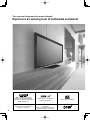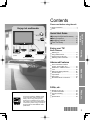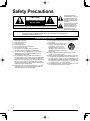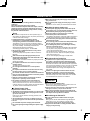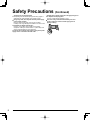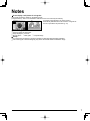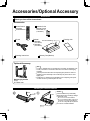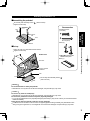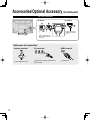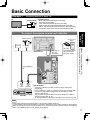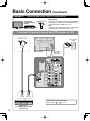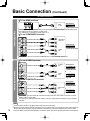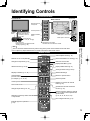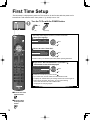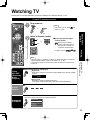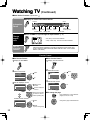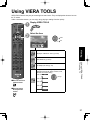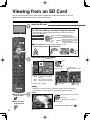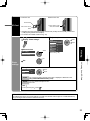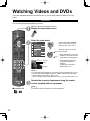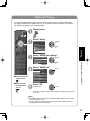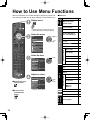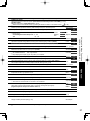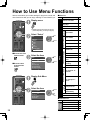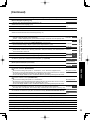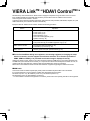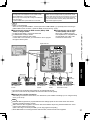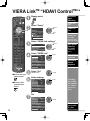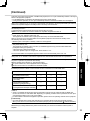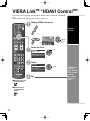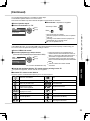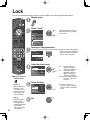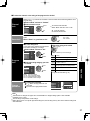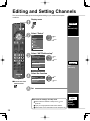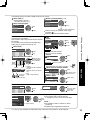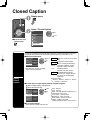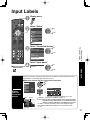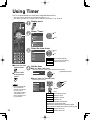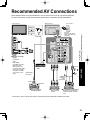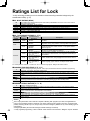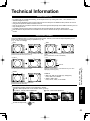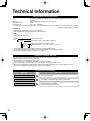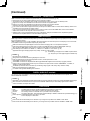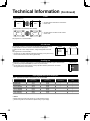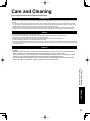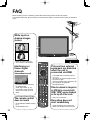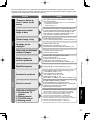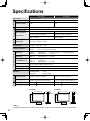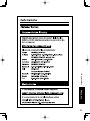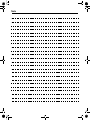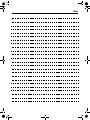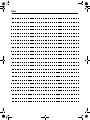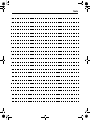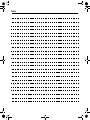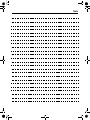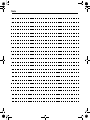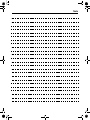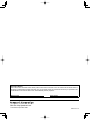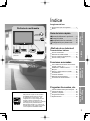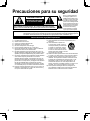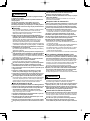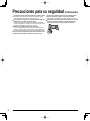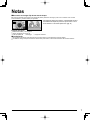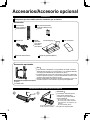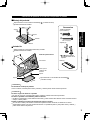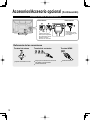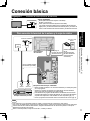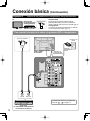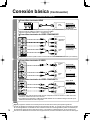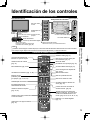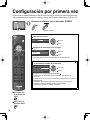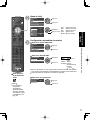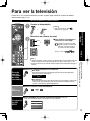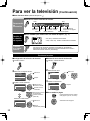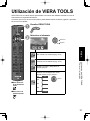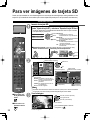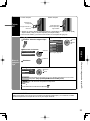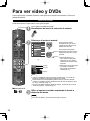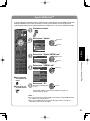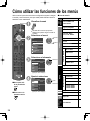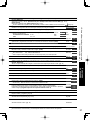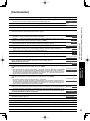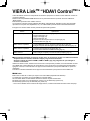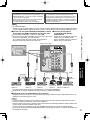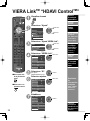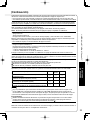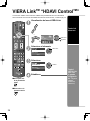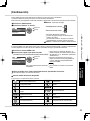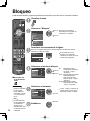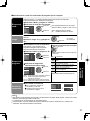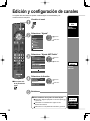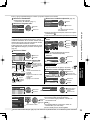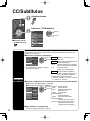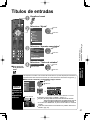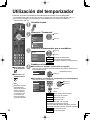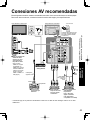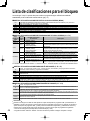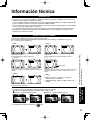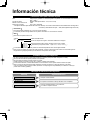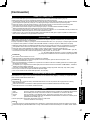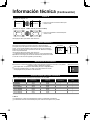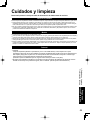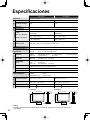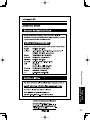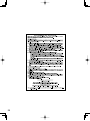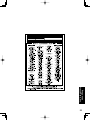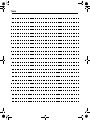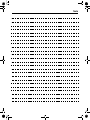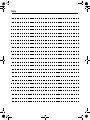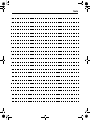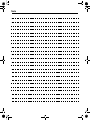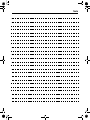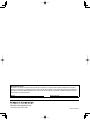Philips TC-P42X1X Manual de usuario
- Categoría
- Televisores de plasma
- Tipo
- Manual de usuario
La página se está cargando...
La página se está cargando...
La página se está cargando...
La página se está cargando...
La página se está cargando...
La página se está cargando...
La página se está cargando...
La página se está cargando...
La página se está cargando...
La página se está cargando...
La página se está cargando...
La página se está cargando...
La página se está cargando...
La página se está cargando...
La página se está cargando...
La página se está cargando...
La página se está cargando...
La página se está cargando...
La página se está cargando...
La página se está cargando...
La página se está cargando...
La página se está cargando...
La página se está cargando...
La página se está cargando...
La página se está cargando...
La página se está cargando...
La página se está cargando...
La página se está cargando...
La página se está cargando...
La página se está cargando...
La página se está cargando...
La página se está cargando...
La página se está cargando...
La página se está cargando...
La página se está cargando...
La página se está cargando...
La página se está cargando...
La página se está cargando...
La página se está cargando...
La página se está cargando...
La página se está cargando...
La página se está cargando...
La página se está cargando...
La página se está cargando...
La página se está cargando...
La página se está cargando...
La página se está cargando...
La página se está cargando...
La página se está cargando...
La página se está cargando...
La página se está cargando...
La página se está cargando...
La página se está cargando...
La página se está cargando...
La página se está cargando...
La página se está cargando...
La página se está cargando...
La página se está cargando...
La página se está cargando...
La página se está cargando...
La página se está cargando...
La página se está cargando...

TM
Guía de inicio rápido
(vea la página 8-18)
TQB2AA0824-1
Manual de instrucciones
Televisión de alta definición de 720p y clase 42”/50” de Plasma
(41,6/49,9 pulgadas medidas diagonalmente)
Número de modelo
TC-P42X1X
TC-P50X1X
Español
Lea estas instrucciones antes de utilizar su televisor y guárdelas para consultarlas en el futuro.
Las imágenes mostradas en este manual tienen solamente fines ilustrativos.

2
HDMI, el símbolo HDMI y la Interface de
Multimedios de Alta Definición son
marcas comerciales
ó marcas registradas de HDMI
Licensing LLC.
VIERA Link™ es una marca de fábrica
de Panasonic Corporation.
El logotipo SDHC es una marca
comercial.
HDAVI Control
TM
es una marca de
fábrica de Panasonic Corporation.
Fabricado bajo licencia de Dolby Laboratories.
DOLBY y el símbolo de la D doble son marcas
comerciales de Dolby Laboratories.
¡Convierta su propia sala de estar en un cine!
Sienta un nivel increíble de excitación multimedia

3
Visión
Funciones
avanzadas
Preguntas
frecuentes, etc.
Guía de inicio
rápido
Este producto cumple con los requisitos
de ENERGY STAR cuando se emplea
la configuración “Uso en Hogar”, una
configuración con la que se logra ahorrar
energía. Cualquier modificación en la
configuración “Uso en Hogar” ó en cualquier
otra configuración predeterminada en
fábrica podría resultar en un consumo de
energía superior a los niveles que cumplen
con los requisitos de ENERGY STAR.
Disfrute de multimedia
Tarjeta de
memoria SD
Cámara de vídeo
Amplificador
Unidad de cine
para casa
Videograbadora
Grabadora DVD/
Blu-ray Disc
Receptor digital
multimedia
Reproductor DVD/
Blu-ray Disc
Para ver la televisión·································· 19
Utilización de VIERA TOOLS ····················· 21
Para ver imágenes de tarjeta SD ··············· 22
Para ver vídeo y DVDs ······························ 24
Cómo utilizar las funciones de los menús
(imagen, sonido, etc.) ································ 26
VIERA Link
TM
“HDAVI Control
TM
” ················ 30
Bloqueo ······················································ 36
Edición y configuración de canales············ 38
CC/Subtítulos ············································· 40
Títulos de entradas ···································· 41
Utilización del temporizador ······················· 42
Conexiones AV recomendadas ·················· 43
Lista de clasificaciones para el bloqueo ···· 44
Información técnica ···································· 45
Cuidados y limpieza ··································· 49
Preguntas frecuentes ································· 50
Especificaciones ········································52
¡Disfrute de su televisor!
Características básicas
Funciones avanzadas
Preguntas frecuentes, etc.
Precauciones para su seguridad ················· 4
Notas ···························································· 7
Asegúrese de leer
Accesorios/Accesorio opcional ········ 8
Conexión básica ·····························11
Identificación de los controles ······· 15
Configuración por primera vez ······ 16
Guía de inicio rápido
Índice

4
Precauciones para su seguridad
ADVERTENCIA:
Para reducir el riesgo de que se produzca un incendio ó de sufrir una descarga eléctrica, no exponga
este aparato a la lluvia ni a la humedad. No ponga encima del aparato (incluyendo estanterías que se
encuentren encima del mismo, etc.) recipientes con agua (floreros, tazas, cosméticos, etc.).
Instrucciones de seguridad importantes
1) Lea estas instrucciones.
2) Guarde estas instrucciones.
3) Cumpla con todas las advertencias.
4) Siga todas las instrucciones.
5) No utilice este aparato cerca del agua.
6) Limpie el aparato solamente con un paño seco.
7) No tape las aberturas de ventilación. Haga la instalación
siguiendo las instrucciones del fabricante.
8)
No instale el aparato cerca de fuentes de calor como, por
ejemplo, radiadores, salidas de aire caliente, estufas y otros
aparatos (incluyendo amplificadores) que produzcan calor.
9)
No anule la característica de seguridad del enchufe polarizado
ó del enchufe del tipo de puesta a tierra. Un enchufe
polarizado tiene dos clavijas, una más ancha que la otra. Un
enchufe de puesta a tierra tiene dos clavijas y una espiga de
puesta a tierra. La clavija ancha y la espiga de estos enchufes
han sido suministradas para su seguridad. Si el enchufe
suministrado no puede conectarse al tomacorriente, consulte
a un electricista para que le cambie el tomacorriente obsoleto.
10) Proteja el cable de alimentación para que no lo pisen ni lo
pellizquen, especialmente en el enchufe, tomacorriente y
en el punto donde sale del aparato.
11) Utilice solamente los accesorios especificados por el
fabricante.
12) Utilice solamente el aparato con
el carrito, base, trípode, soporte ó
mesa especificado por el fabricante
ó vendido con el aparato. Cuando
se utilice un carrito, tenga cuidado
al mover la combinación del carrito /
aparato para evitar heridas en el caso
de que ésta se dé la vuelta.
13) Desenchufe este aparato durante las tormentas eléctricas
ó cuando no lo utilice durante un largo periodo de tiempo.
14) Solicite todas las reparaciones al personal de servicio
calificado. Las reparaciones resultan necesarias cuando
el aparato se ha estropeado de cualquier forma: se ha
estropeado el cable ó el enchufe de alimentación, se
ha derramado líquido ó han caído objetos dentro del
aparato, el aparato ha quedado expuesto a la lluvia ó a la
humedad, no funciona normalmente ó se ha caído.
15) Para impedir las descargas eléctricas, asegúrese de
que la patilla de puesta a tierra de la clavija del cable de
alimentación de CA esté firmemente conectada.
ADVERTENCIA
RIESGO DE DESCARGA
ELÉCTRICA NO ABRIR
ADVERTENCIA: Para reducir el riesgo de sufrir una descarga eléctrica, no
retire la cubierta ni el panel posterior. En el interior no hay piezas que deba
reparar el usuario. Solicite las reparaciones al personal de servicio calificado.
El rayo con punta de flecha dentro
de un triángulo equilátero tiene la
finalidad de avisar al usuario de que
hay piezas en el interior del producto
que si las tocan las personas éstas
pueden recibir una descarga eléctrica.
El signo de exclamación dentro de un
triángulo equilátero tiene la finalidad
de avisar al usuario de la existencia
de instrucciones de utilización y
servicio importantes en el material
impreso que acompaña al aparato.

5
ADVERTENCIA
Las piezas pequeñas pueden presentar un peligro de asfixia si
se tragan por accidente.
Guarde las piezas pequeñas donde no puedan alcanzarlas los
niños pequeños.
Tire las piezas pequeñas y otros objetos que no sean
necesarios, incluyendo los materiales de embalaje y las
bolsas/hojas de plástico, para impedir que los niños pequeños
jueguen con ellas corriendo el riesgo de que puedan asfixiarse.
Instalación
Si no se instala correctamente, el televisor de plasma podría
caer y provocar daños personales e incluso la muerte.
Respete las siguientes advertencias para evitar posibles
daños personales o incluso la muerte:
Instale el televisor de plasma correctamente utilizando el
pedestal o la base recomendada por el fabricante, el hardware
apropiado y de acuerdo con las instrucciones de instalación.
Esta la televisor de plasma puede utilizarse sólo con los
siguientes accesorios opcionales. El uso con otros tipos
de accesorios opcionales puede provocar inestabilidad.
Panasonic Corporation fabrica todos los accesorios siguientes.
•
Abrazadera de suspensión de pared (Anglado): TY-WK4P1RW
Asegúrese de que un técnico cualificado se encargue de
la instalación y la configuración.
Es necesaria la ayuda de dos o más personas para instalar y
desmontar el televisor.
Algunos soportes de pared (soportes de suspensión) no
están diseñados para la instalación en paredes utilizando
espárragos de acero o estructuras cilíndricas antiguas.
Solicite a su distribuidor o contratista autorizado que sujete el
soporte de pared correctamente.
No coloque el televisor de plasma ni la base del mismo
sobre superficies inclinadas o inestables.
La televisor de plasma puede caerse ó darse vuelta.
No monte el televisor de plasma en un pedestal inapropiado.
No coloque el televisor de plasma en muebles que se puedan
utilizar fácilmente como escalón, como por ejemplo una estantería.
No se suba sobre el televisor de plasma ni permita que lo
hagan los niños.
Coloque o instale el televisor de plasma en un lugar
donde no se pueda empujar, volcar o golpear y caer.
Coloque todos los cables de forma que nadie pueda tropezar y que no
atraigan la atención de niños curiosos, ya que podrían tirar de ellos.
No coloque objetos encima de la televisor de plasma.
Si se derrama agua en la televisor de plasma ó entran objetos extraños
en su interior, se puede provocar un cortocircuito que causará fuego
ó descarga eléctrica. Si entran objetos extraños en el interior de la
televisor de plasma, consulte con su tienda local de Panasonic.
Cable de alimentación de CA
Para prevenir que se produzca un incendio o una descarga eléctrica
:
El televisor de plasma está diseñado para trabajar en una
red de 110-127 V CA y 60 Hz. Inserte la clavija del cable
de alimentación al máximo en la toma de corriente.
Si el enchufe no ha entrado completamente puede generar
calor y ser el origen de un incendio.
El cable de alimentación de CA suministrado es para ser
utilizado con este aparato solamente.
No utilice ningún otro cable de alimentación que no sea
el suministrado con este televisor.
No toque el enchufe del cable eléctrico con las manos mojadas.
No haga nada que pueda dañar el cable de alimentación de eléctrico.
Cuando desenchufe el cable de alimentación de
eléctrico, sujete del enchufe y no el cable.
No utilice el cable de alimentación si la clavija o el propio
cable están dañados.
Cambie el cable o póngase en contacto con un centro de
servicio técnico autorizado.
Manejo del cable de alimentación
Inserte el enchufe de alimentación completamente en la toma de corriente.
(Si el enchufe estuviese flojo, podría generar calor y causar un incendio.)
Cerciórese de que el enchufe esté fácilmente accesible.
Cerciórese de que el terminal de puesta a tierra del enchufe de alimentación
esté conectado con seguridad para evitar descargas eléctricas.
• Un aparato con construcción CLASE I deberá conectarse a
una toma de corriente con conexión de protección a tierra.
No toque el enchufe de alimentación con las manos
húmedas. (Esto podría causar una descarga eléctrica.)
No utilice ningún cable de alimentación que no sea el suministrado
con este TV. (Esto podría causar una descarga eléctrica.)
No dañe el cable de alimentación. (Un cable dañado
podría causar un incendio o descarga eléctrica.)
• No mueva el TV con el cable de alimentación enchufado en
una toma de corriente.
•
No coloque ningún objeto pesado sobre el cable de alimentación,
ni coloque éste cerca de un objeto de gran temperatura.
•
No retuerza el cable, no lo doble excesivamente, ni lo estire.
• No tire del cable. Sujételo por el enchufe de alimentación
cuando vaya a desconectarlo.
•
No utilice un enchufe de alimentación ni una toma de corriente dañados.
Si se producen problemas durante el uso
Si se produce un problema (por ejemplo falta la imagen ó sonido),
ó si sale humo ó hay olores no normales de la televisor de plasma,
desenchufe inmediatamente el cable eléctrico del tomacorriente.
El uso continuado del televisor bajo estas condiciones puede causar un
incendio ó un daño permanente en la unidad. Lleve el televisor a que
lo revisen en un centro de servicio autorizado. Debido a la alta tensión
que soporta el televisor, se recomienda evitar las intervenciones
técnicas en el mismo por parte de personal no autorizado.
En caso de penetrar agua o algún objeto en el televisor de
plasma, si se cae al suelo o si la carcasa resulta dañada,
desconecte el cable de alimentación de forma inmediata.
Podría producirse un cortocircuito y provocar un incendio.
Encargue su inspección a un centro de servicio técnico autorizado.
PRECAUCION
No cubra los orificios de ventilación.
La televisor de plasma puede calentarse excesivamente
provocado fuego ó daños en la televisor de plasma.
Deje un espacio de 3 15/16” (10 cm) o más en las partes superior,
izquierda y derecha, y 2 3/4” (7 cm) o más en la parte posterior.
Siempre que utilice el pedestal, asegúrese de que no haya ningún
objeto que pueda obstruir la ventilación en el espacio entre la parte
inferior del televisor y la superficie del pedestal o la base.
Cuando utilice la televisor de plasma
Desconecte todos los cables antes de mover la televisor de plasma.
Si fuera necesario mover la televisor de plasma a otro lugar y
se dejan algunos cables conectados, éstos pueden dañarse,
provocar un incendio ó una descarga eléctrica.
A fin de evitar que se produzca una descarga eléctrica,
desconecte la clavija de red de la toma de corriente
como medida de precaución antes de limpiar el televisor.
ADVERTENCIA/PRECAUCION

6
Precauciones para su seguridad (Continuación)
Transporte la televisor de plasma solamente en posición vertical!
Transportar la unidad con su pantalla hacia arriba o hacia
abajo puede dañar el sistema de circuitos interno.
Con ayuda de un paño seco, limpie el polvo del cable de
alimentación y la clavija de forma regular.
El polvo acumulado en la clavija del cable de alimentación
puede incrementar la humedad y, en consecuencia, provocar
daños en el aislamiento y causar un incendio.
Esta televisor de plasma radia rayos infrarrojos,
y por lo tanto puede afectar a otros equipos de comunicación por
infrarrojos. Instale su sensor de infrarrojos en un lugar alejado de la
luz directa de su televisor de plasma ó de la luz reflejada por ella.
El televisor seguirá consumiendo energía eléctrica mientras el cable
de alimentación permanezca conectado a la toma de corriente.
El panel de la pantalla está hecho de cristal. No ejerza
una presión fuerte o golpee el panel de la pantalla.
Esto podría causar daños que pueden resultar en lesiones.
El televisor es pesado. Deberá ser manejado por 2 o más
personas. Sujeten el televisor como se muestra para
evitar que se vuelque o caiga y produzca lesiones.

7
■
No muestre una imagen fija durante mucho tiempo
Esto hará que la imagen permanezca en la pantalla de plasma (“Retención de imagen”). Esto no se considera como una falla
de funcionamiento y no está cubierto por la garantía.
4 : 3
12
Para impedir la “Retención de imagen”, el salvapantallas se activa
automáticamente después de pasar unos pocos minutos si no se
envían señales ó no se realizan operaciones. (pág. 51)
Imágenes fijas típicas
•
Números de canales y otros logotipos
•
Imagen visualizada en el modo 4:3
•
Fotos de tarjetas SD
•
Videojuego
•
Imagen de ordenador
■
Configuración
No ponga la unidad donde quede expuesta a la luz solar directa ó a luces brillantes (incluyendo reflejos).
La utilización de algunos tipos de iluminación fluorescente puede reducir el alcance de transmisión del mando a distancia.
Notas

8
Accesorios/Accesorio opcional
Accesorios
Compruebe que ha recibido todos los elementos que se indican.
Transmisor de
mando a distancia
N2QAYB000321
Pilas para el transmisor
de mando a distancia (2)
Pila AA
Cable de CA Pedestal
TBLX0088
(TC-P42X1X)
TBLX0089
(TC-P50X1X)
Tarjeta de garantía (México)Manual de instrucciones
Instalación de las pilas del mando a distancia
Abrir.
Gancho
Ponga las polaridades (+ ó -)
en las posiciones correctas
Cierre
Precaución
La instalación mal hecha puede
causar fugas de electrolito y
corrosión, lo que podría dañar el
mando a distancia.
•
No mezcle pilas viejas y nuevas.
•
No mezcle pilas de tipos diferentes
(pilas alcalinas y de manganeso, por
ejemplo).
•
No utilice baterías (Ni-Cd).
No queme ni rompa las pilas.
Accesorios opcionales
Nota
Para mantener el rendimiento y la seguridad de la unidad, cerciórese
absolutamente de pedir a su concesionario o a un contratista calificado
que asegure las abrazaderas de suspensión de pared.
Lea atentamente las instrucciones suministradas con el soporte o pedestal del
televisor de pantalla de plasma, y cerciórese absolutamente de tomar los pasos
necesarios para impedir que el televisor se caiga.
Maneje cuidadosamente el televisor durante su instalación, ya que si lo
somete a impactos u otros esfuerzos su panel podría agrietarse.
Abrazadera de suspensión de pared
(Anglado)
TY-WK4P1RW
Accesorios
Ensamblaje (pág. 9)
Paño de limpieza

9
Guía de inicio
rápido
Accesorios/Accesorio opcional
Accesorios
Tornillo de montaje
(4 de cada uno)
A
M5 × 18 (plateado)
B
M5 × 25 (negro)
Soporte (2)
L
R
L
o
R
están impresas
en la parte inferior de los
soportes.
Base (1)
Colocación del pedestal en el televisor con pantalla de plasma
■
Montaje del pedestal
Fije firmemente con los tornillos de ensamblaje
A
. (4 tornillos en total)
Apriete firmemente los tornillos.
A
L
R
Soporte
Adelante
Soporte
Base
■
Instalación
Haga el trabajo en una superficie horizontal y nivelada.
Apriete firmemente los tornillos.
B
Fije firmemente con los tornillos de ensamblaje
B
.
(4 tornillos en total)
Lado trasero
Flecha
Soporte
Orificio para la
instalación del
pedestal
Soporte
Base
Vista de la parte inferior
Advertencia
No desarme ni modifique el pedestal.
De lo contrario, la unidad podría caerse y dañarse, y también podría causar heridas a personas.
Precaución
No utilice ningún otro televisor ni pantalla.
En caso de no ser asi, Ia unidad puede caerse y dañarse, pudiendo sufrir daños personales.
No utilice el pedestal si está doblado, partido o está roto.
Si utiliza un pedestal roto, puede dañarse todavía más y puede resultar usted dañado. Llame a la tienda donde lo
compró, Io antes posible.
Durante la instalación, asegúrese de apretar bien todos los tornillos.
Si no se tiene cuidado y los tornillos no están bien apretados durante el armado, la instalación no será lo
suficientemente fuerte como para sostener el televisor con pantalla de plasma y éste podrá caerse y dañarse, y
podrá causar daños a las personas.

10
Accesorios/Accesorio opcional
(Continuación)
Conexión del cable de alimentación de CA
Terminal de antena Terminal de contactos Terminal HDMI
verdeazulrojo
verde
Apriete firmemente a mano.
Haga que concuerden los colores de
las clavijas y las terminales.
Inserte firmemente.
Inserte firmemente.
Referencia de las conexiones
Para colocar Para remover
Insértelo firmemente
hasta que las lengüetas
de ambos lados queden
fijadas en posición
haciendo un ruido seco.
Mantenga
presionados los dos
cierres laterales y tire
hacia abajo.

11
Guía de inicio
rápido
Conexión básica (Antena + TV)
Accesorios/Accesorio opcional
Para conectar la terminal de la antena y la caja de cables
ANT OUTANT IN
VIDEO
AUDIO
R
P
R
P
B
Y
L
H
VIDEO
AUDIO
R
P
R
P
B
Y
L
H
Conexión básica
Nota
Con el televisor no se suministran todos los cables y equipos externos mostrados en este manual.
Para conocer los detalles de las conexiones de los equipos externos, consulte los manuales de instrucciones de cada equipo.
Cuando desconecte el cable de alimentación, asegúrese absolutamente de desconectar primero la clavija de
alimentación de la toma de corriente.
ATSC no está disponible, excepto en los EE.UU., Canadá y/o México.
Ejemplo 1
Conexión de antena (Para ver la televisión)
TV por
cable
Antena de VHF/UHF
TV
Antena de VHF/UHF
•
NTSC (National Television System Committee):
Emisión convencional
•
ATSC (Advanced Television Systems Committee):
Las normas de televisión digital incluyen la televisión de alta definición
digital (HDTV), la televisión de definición estándar (SDTV), la emisión de
datos, el audio multicanal de sonido envolvente y la televisión interactiva.
(Si no se utiliza receptor
de televisión por cable)
Cable de alimentación
de CA
(Conecte después
de haber terminado
todas las demás
conexiones.)
Parte posterior
de la unidad
TV por
cable
110-127 V CA
60 Hz
Antena de VHF/UHF
Receptor de televisión por cable
ó
ó
Receptor de televisión por cable/cable
•
Usted necesita suscribirse a un servicio de televisión por cable para poder
ver sus programas.
•
Si utiliza un receptor de televisión por cable elija el canal de televisión
CH3 ó CH4 para ver la televisión por cable normal.
•
Podrá disfrutar de los programas de alta definición suscribiéndose a los servicios de
una emisora de televisión por cable de alta definición. La conexión para alta definición
se puede hacer empleando un cable de HDMI o de vídeo componente. (pág. 14)
•
Para ver la programación de alta definición seleccione la entrada de vídeo correcta. (pág. 24)
* Vea pág. 10
( Conexión del cable de
alimentación de CA)

12
Para conectar la terminal de la antena y la grabadora DVD ó videograbadora
ANT OUTANT IN
COMPONENT
IN
VIDEO IN 1
12
VIDEO
S VIDEO
AUDIO
R
P
R
P
B
Y
L
R
P
R
P
B
Y
L
R
L
HDMI 1 HDMI 2
VIDEO
AUDIO
R
P
R
P
B
Y
L
B
D
A
C
Conexión básica (Continuación)
Ejemplo 2
Conexión de una grabadora DVD (videograbadora) (Para grabar/reproducir)
Grabadora DVD
Si la fuente tiene una señal de resolución más alta
(480p/720p/1080i/1080p), la conexión se puede hacer
usando un cable de vídeo componente o de HDMI. (pág. 14)
Videograbadora
La conexión se puede hacer utilizando un cable RF
ó video compuesto/S Vídeo. (pág. 14)
Antena de VHF/UHF
TV
Equipo de AV
(ej. Grabadora DVD
ó Videograbadora)
Parte posterior
de la unidad
Cable de
alimentación
de CA
110-127 V CA
60 Hz
Antena de VHF/UHF
Equipo de AV
(ej. Grabadora DVD ó Videograbadora)
(con sintonizador de televisión)
Conexión del televisor y el equipo AV
Consulte
A
-
D
en la pág. 14
* Vea pág. 10
(Conexión del cable
de alimentación de CA)

13
Guía de inicio
rápido
Conexión básica
(TV + Grabadora DVD ó Videograbadora + Receptor de satélite)
(TV + Grabadora DVD ó Videograbadora)
Para conectar la terminal de la antena, el receptor de satélite y la grabadora DVD ó videograbadora
ANT IN
ANT OUTANT IN
COMPONENT
IN
VIDEO IN 1
12
VIDEO
S VIDEO
AUDIO
R
P
R
P
B
Y
L
R
P
R
P
B
Y
L
R
L
HDMI 1 HDMI 2
VIDEO
AUDIO
R
P
R
P
B
Y
L
B
D
A
C
Ejemplo 3
Conexión de una grabadora DVD (videograbadora) y un receptor de satélite
Grabadora DVD
ó
Videograbadora
Receptor de
satélite
TV
Antena de VHF/UHF
Puede disfrutar de los programas de
alta definición suscribiéndose a los
servicios de compañías de emisión
por satélite de alta definición.
La conexión se puede hacer
utilizando HDMI o video
componente. (pág. 14)
Nota
Para conocer los detalles de las conexiones de los equipos externos, consulte los manuales de instrucciones de
cada equipo.
Receptor de satélite
Grabadora DVD/Videograbadora
(con sintonizador de televisión)
Antena de VHF/UHF
Parte posterior
de la unidad
Cable de
alimentación
de CA
110-127 V CA
60 Hz
Conexión del televisor y el equipo AV
Consulte
A
-
D
en la pág. 14.
* Vea pág. 10
(Conexión del cable
de alimentación de
CA)

14
Alta definición
Definición estándar
Nota
Algunos programas contienen una señal de protección de derechos de autor para impedir la grabación.
Cuando se visualiza el programa de protección de los derechos de autor, no conecte el otro monitor de TV a través
de una videograbadora. Las señales de vídeo enviadas a través de una videograbadora pueden ser afectadas por
los sistemas de protección de los derechos de autor, y las imágenes se distorsionarán en el otro monitor de TV.
Para conocer los detalles de las conexiones de los equipos externos, consulte los manuales de instrucciones de cada equipo.
Conexión básica (Continuación)
A
Para utilizar terminales HDMI
HDMI 1 HDMI 2
HDMI
AV OUT
ej. Reproductor de
disco Blu-ray
Equipo de AV
La conexión a las terminales HDMI le permitirá disfrutar de imágenes digitales de alta definición y de sonido de alta calidad.
Para una señal de 1080p se requiere una conexión de HDMI.
Para las “Conexiones VIERA Link™”, consulte la pág. 31.
B
Para utilizar terminales de VIDEO COMPONENTE
COMPONENT
IN
12
VIDEO
AUDIO
R
P
R
P
B
Y
L
P
P
VIDEO
AUDIO
P
P
L
R
Y
P
B
PR
AUDIO
OUT
COMPONENT
VIDEO OUT
blanco
rojo
verde
azul
rojo
blanco
rojo
verde
azul
rojo
blanco
rojo
verde
azul
rojo
ej. Reproductor de
disco Blu-ray
Equipo de AV
Las grabadoras también se pueden conectar a los terminales de VIDEO COMPUESTO ó S VIDEO. (vea más abajo)
C
Para utilizar terminales S VIDEO
ENT
VIDEO IN 1
S VIDEO
R
P
R
P
B
L
R
L
ENT
R
P
R
P
B
L
L
R
blanco
rojo
blanco
rojo
AUDIO
OUT
S VIDEO
OUT
blanco
rojo
ó
ej. Grabadora DVD
Equipo de AV
ej. Videograbadora
D
Para utilizar terminales de VIDEO COMPUESTO
ENT
VIDEO IN 1
2
R
P
R
P
B
L
R
L
ENT
2
R
P
R
P
B
L
L
R
COMPOSITE
OUT
amarillo
blanco
rojo
amarillo
blanco
rojo
amarillo
blanco
rojo
ó
ej. Grabadora DVD
Equipo de AV
ej. Videograbadora
La entrada de S Vídeo anulará la señal de vídeo compuesto cuando se conecte un cable de S Vídeo.
Conecte un cable de S Vídeo ó uno de vídeo.
La conexión a los terminales S VIDEO le permitirá disfrutar de una calidad de imagen más alta que si
utilizará los terminales de video compuesto.
Conexiones del cable AV

15
Guía de inicio
rápido
Identificación de los controles
Conexión básica (Conexiones del cable AV)
Transmisor de mando a distancia
Conecta la alimentación del
televisor ó la pone en espera
Cambia la señal de entrada
(pág. 24)
Menú VIERA Link (pág. 34-35)
Visualización de submenú (pág. 19, 28)
Botones de color
(utilizados para varias funciones)
(por ejemplo, pág. 18, 22, 35)
Subida/bajada del volumen
Encendido/Apagado del
silenciamiento del sonido
Cambia la relación de aspecto
(pág. 20, 45)
Cambia al canal visto previamente
ó modo de entrada
Operaciones con equipos externos
(pág. 35)
Subtítulos Sí/No (pág. 19)
Seleccione el modo de audio para
ver la televisión (pág. 19)
Menús de salida
Visualiza el menú principal. (pág. 26)
Visualice VIERA TOOLS (pág. 21)
Visión de imágenes de tarjetas SD
(pág. 22-23)
Selección/OK/Cambio
Sale de la pantalla del menú
Selecciona canales en orden
Visualiza ó elimina la bandera de
canal. (pág. 20)
Controla la función de la lista de
canales favoritos. (pág. 20)
Teclado numérico para seleccionar
cualquier canal (pág. 19) ó para hacer
introducciones alfanuméricas en los
menús. (pág. 18, 24, 34, 36, 38, 41, 42)
Utilización con canales digitales
(pág. 19)
Identificación de los controles
Nota
El televisor consumirá algo de corriente siempre que el enchufe del cable de alimentación esté introducido en la toma de corriente.
No coloque ningún objeto entre el sensor de control remoto del televisor y el mando a distancia.
Controles/indicadores del televisor
Cambia la señal de entrada.
Selecciona el menú y la entrada de submenú.
Visualiza el menú
principal
El botón
POWER
Subida/bajada del
volumen
Sensor del control
remoto
Dentro de unos 7 metros
enfrente del televisor
Selecciona canales
en orden.
Parte delantera del TV
Parte posterior de esta unidad
Sensor del S.S.A.C
El S.S.A.C (sistema de seguimiento
automático de contraste). (pág. 26)
Indicador de alimentación
(conectada: rojo, desconectada: apagado)
Ranura de tarjeta SD
Conector 3 de entrada HDMI
Terminales VIDEO IN 2

16
Configuración por primera vez
“Ajuste inicial” se visualiza solamente cuando el TV se enciende por primera vez después de enchufar el
cable de alimentación en una toma de corriente y cuando “Autoencendido” (págs. 28-29) se pone en “No”.
ó
■
Pulse para salir
de la pantalla de
menú
■
Para volver a la
pantalla anterior
Encienda el televisor con el interruptor POWER.
ó
(mando a distancia)(TV)
* Este ajuste será omitido la próxima vez si usted selecciona “Uso en Hogar”.
Seleccione su idioma.
Idioma
English FrançaisEspañol
Seleccione
Aceptar
Asegúrese de seleccionar “Uso en Hogar”.
Por favor seleccione el ambiente de uso
Seleccione “Uso en Hogar” cuando utilice el TV en su
hogar.
Uso en Hogar
Exhibición en Mostrador
Seleccione
Aceptar
Confirme su selección (Uso en Hogar) antes de pulsar el botón OK.
■
Si selecciona “Exhibición en Mostrador” por equivocación en
se visualizará la pantalla de confirmación.
Ha elegido el modo para Exhibición en Mostrador
Sí No
Si selecciona “Sí”, el modo de imagen se restaurará
regularmente a “Vívido” y un mensaje de “Refrescar
imagen” se mostrará en la pantalla.
Seleccione
Aceptar
Seleccione “No” y vuelva a la pantalla anterior .
Si selecciona “Sí”, la pantalla entra en el modo de demostración de
mostrador.
Para visualizar otra vez “Por favor seleccione el ambiente de uso” como se
muestra arriba.
Realice algo de lo siguiente para volver a seleccionar “Uso en Hogar”.
• Presione y mantenga apretado el botón frontal POWER.
• Desenchufe el televisor y vuélvalo a enchufar.

17
Guía de inicio
rápido
Configuración por primera vez
■
Pulse para salir
de la pantalla de
menú
Nota
Para cambiar la
configuración
(Idioma/Reloj/
Ajuste ANT/Cable/
Títulos de entradas)
más adelante, vaya a
la pantalla de menú
(pág. 28)
Ajuste el reloj.
Ajuste inicial
Idioma
Reloj
Ajuste ANT/Cable
Títulos de entradas
Siguiente
Seleccione
2009
1
7
10 AM
10
Reloj
Año
Mes
Día
Hora
Minuto
Establezca
Seleccione item
Año: Seleccione el año
Mes: Seleccione el mes
Día: Seleccione el día
Hora: Ajuste la hora
Minuto: Ajuste el minuto
Configuración automática de canales
Seleccione “Ajuste ANT/Cable”
Ajuste inicial
Idioma
Reloj
Ajuste ANT/Cable
Títulos de entradas
Siguiente
Seleccione
Seleccione “Entrada ANT”
Cable
Ajuste ANT/Cable
Entrada ANT
Programa auto
Establezca
Seleccione
Entrada ANT
Cable: Televisión por
cable
Antena: Antena
No utilizado
: omitir la
sintonización del
televisor
vaya a
Seleccione “No utilizado” si no hay ningún cable conectado al terminal “Antena/Cable”.
Típico cuando el descodificador de cable/satélite está conectado a una entrada de TV.
Evita la sintonización accidental a una señal no disponible.
Seleccione “Programa auto”
Cable
Ajuste ANT/Cable
Entrada ANT
Programa auto
Siguiente
Seleccione

18
■
Pulse para salir
de la pantalla de
menú
Nota
Acerca de los
sistemas de emisión
Analógico (NTSC):
programación de TV
tradicional
Digital (ATSC):
nueva programación
que le permite ver
más canales con
imagen y sonido de
alta calidad
ATSC no está
disponible, excepto
en los EE.UU.,
Canadá y/o México.
Seleccione el modo de exploración (Todos los canales/Sólo analógico/Sólo digital)
Programa auto
Todos los canales
Sólo analógico
Sólo digital
Aceptar
Seleccione
Programa auto
Progreso
Número de canales análogos
Número de canales digitales
Presione RETURN para salir
RETURN
32%
0
Inicie la exploración de los canales.
Los canales disponibles (análogos/digitales) se
establecen automáticamente.
Todos los canales
: Explora canales digitales y análogos
Sólo analógico: Explora canales análogos solamente
Sólo digital: Explora canales digitales solamente
Confirme los canales registrados
m
a manual
CancelarAceptar
Títulos Favoritos Agregar
...
...
Sí
...
...
Sí
...
...
Sí
Seleccione
“Aceptar”
Aceptar
Si no se pulsa OK después de seleccionar “Aceptar”, los canales no se
memorizarán.
El canal se guardará cuando no se haga ninguna operación durante 60
segundos, y se saldrá automáticamente del menú “Programa manual”.
Si realiza la exploración más de 2 veces, los canales guardados previamente se
borrarán.
Ajustar las etiquetas de entrada
Ajuste inicial
Idioma
Reloj
Ajuste ANT/Cable
Títulos de entradas
Siguiente
Seleccione
JUEGO
Títulos de entradas
Componente 1
Componente 2
HDMI 1
HDMI 2
HDMI 3
Video 1
Video 2
Seleccione
Establezca
ó
Selección OK
RETURN
BorrarABC → abc
R G B Y
G A A
Video 1
Video 2
Cambia el modo de entrada de alfabético
a numérico
Etiqueta: [BLANCO] BRINCAR/VCR/DVD/CABLE/SATELITE/VGD/JUEGO/AUX/
RECEPTOR/PC/Blu-ray/CAMARA/Grab de DVD/HOME THTR/MONITOR/
MEDIA CTR/MEDIA EXT/OTROS
Configuración por primera vez (Continuación)

19
Guía de inicio
rápido
Visión
Para ver la televisión
Configuración por primera vez
Para ver la televisión
Conecte el TV a un receptor de televisión por cable, receptor digital multimedia, receptor de satélite o
cable de antena (pág. 11-14)
Para ver la televisión y otras funciones
Conecte la alimentación
(TV)
ó
Nota
Si el modo no es TV, pulse y
seleccione TV. (pág. 24)
Seleccione un número de canal
Arriba
Abajo
ó
■
Para introducir directamente el
número de un canal digital
Cuando se sintonicen canales
digitales, presione el botón para
introducir el número menor en
un número de canal complejo.
Ejemplo: CH15-1:
(TV)
Nota
Vuelva a seleccionar “Cable” ó “Antena” en “Entrada ANT” de “Ajuste ANT/Cable” para
cambiar la recepción de la señal entre televisión por cable y antena. (pág. 17, 39)
El número del canal y el nivel del volúmen se fijan incluso después de apagar el
televisor.
Escucha
con SAP
(Programa
de audio
secundario)
■
Seleccione el modo de audio para ver la televisión.
Modo digital
Pulse SAP para seleccionar la siguiente pista de audio (si está disponible)
cuando se recibe un canal digital.
Pista de audio 1 de 2
(Inglés)
Modo analógico
Pulse SAP para seleccionar el modo de audio como se describe a continuación.
• Cada vez que se pulsa el botón SAP, el modo de audio cambiará como se
muestra a continuación. (Estéreo/SPA/Mono)
CC/
Subtítulos
■
Activa o desactiva el modo CC/Subtítulos
CC Sí CC No
Visualización
de SUB
MENU
■
Pulse SUB MENU para mostrar la pantalla del submenú. (pág. 28)
Este menú consiste en atajos a funciones de uso convenientes.
SUB
MENU
Todos
Ajuste SUB MENU
Editar título del canal
Medidor de señal
Configurar favorito
Modo de navegación

20
Para ver la televisión (Continuación)
■
Otras funciones útiles (Utilícelas después de )
Recuperación
de
información
■
Visualice ó elimine la bandera de canales.
15-2 12:30 PM
30
THE NEWS
CC SPA
TV-G 1080i Estándar 4:3
ABC-HD
Canal
Identificador
de emisora
Indicación
SAP
Resolución
de señales
Nivel de clasificación
Modo de
imagen
Tiempo restante del
temporizador de apagado
Relación de aspecto
Subtítulos
Reloj
Cambio de
la relación
de aspecto
■
Pulse FORMAT para cambiar entre los modos de aspecto. (pág. 45)
• 480i, 480p: COMP/JUSTO/4:3/ACERC
• 1080p, 1080i, 720p: COMP/H-LLENO/JUSTO/4:3/ACERC
Llamada
a un canal
favorito
■
FAVORITOS
Los números de canales de Favoritos se visualizan en la pantalla de
sintonización de favoritos. Seleccione la emisora deseada con el cursor ó
usando las teclas de números. (vea debajo)
■
Configuración de la función de favoritos
1
Visualice el menú
SUB
MENU
2
Seleccione “Configurar favorito”
Todos
Ajuste SUB MENU
Editar título del canal
Medidor de señal
Configurar favorito
Modo de navegación
Seleccione
Aceptar
3
Ajustar el canal visualizado
Configurar favorito 1/3
26-1
1
2
3
4
5
Seleccionar el
número de la lista
Guardar el canal
visualizado
Seleccionar el número
de la lista (para
guardar el canal sin
pulsar OK)
ó
Eliminar un canal favorito
Configurar favorito 1/3
26-1
1
2
3
4
5
Seleccione
Eliminar
(manteniendo pulsado)
Función de favoritos
■
Utilización de la función de favoritos
1
Visualice “Canales favoritos”
2
Seleccionar el canal
Canales favoritos 1/3
26-1
1
2
3
4
5
Seleccione
ó
3
Ajustar el canal favorito
Canales favoritos 1/3
26-1
1
2
3
4
5
Aceptar
■
Para cambiar la página
Pulsar repetidamente para cambiar
entre páginas (1/3, 2/3, 3/3 o salir)
Avanza/retrocede la página

21
Visión
Utilización de VIERA TOOLS
Para ver la televisión
Utilización de VIERA TOOLS
VIERA TOOLS es un método sencillo para acceder a los menús más utilizados mediante un icono de
acceso directo en la pantalla del televisor.
Al contrario que con los menús convencionales, podrá disfrutar usando el televisor, jugando o ajustando
las funciones con rapidez.
■
Pulse para salir
de la pantalla de
menú
■
Para volver a la
pantalla anterior
Visualice VIERA TOOLS
Seleccione el elemento
Modo de juego
Seleccione
Siguiente
Menú “VIERA Link” visualizado (pág. 34-35)
Comenzar pase de diapositivas (pág. 22-23)
Establezca “Apagado” (Temporizador de
apagado) (pág. 42)
Cambiar al modo “Juego” (pág. 27)
Cambia el modo de imagen entre “Vívido,
Estándar, Cinema, Juego y Usuario”.
Modo
Juego
Modo
Usuario
Modo
Vívido
Modo
Estándar
Modo
Cinema
Cambie

22
Para ver imágenes de tarjeta SD
Puede ver fotos tomadas con una cámara digital ó con una cámara de vídeo digital que estén guardadas en una
tarjeta SD. (El contenido de otros medios que no sean tarjetas SD puede que no se reproduzca correctamente.)
■
Pulse para salir
de la pantalla de
menú
■
Para volver a la
pantalla anterior
Inserte la tarjeta SD
* Este ajuste se omitirá la próxima vez si no se selecciona “Ajustar después”.
Ajustar “Ajuste de tarjeta SD” y seleccionar “Reproducir tarjeta SD ahora”
“Ajuste de tarjeta SD” se visualizará automáticamente cada vez que se inserte
una tarjeta SD por primera vez.
Ajustar después
Ajuste de tarjeta SD
Reproducir tarjeta SD auto
Reproducir tarjeta SD ahora
Seleccione
Cambie
Establezca
Diapositiva:
La próxima vez se iniciará
automáticamente una presentación.
Miniaturas:
En adelante se mostrará automáticamente
el menú Visualizador de fotos.
Ajustar después:
Se mostrará repetidamente el menú
“Ajuste de tarjeta SD”.
No: Los datos se pueden reproducir
manualmente.
■
Operación manual (“Reproducir tarjeta SD auto” se encuentra en “No”)
Visualice “Visualizador de fotos”
Comenzar pase de diapositivas
Seleccione
Siguiente
Diaposi.
Seleccione los datos que va a ver.
Adquiriendo
Siguíente
Previo
Rota.
RETURN
Diapositivas
R YG B
Nombre
Pana0001
Fecha
03/04/2009
Tamaño
1600×1200
Total
50
Pana0001 Pana0002 Pana0003 Pana0004
Pana0005 Pana0006 Pana0007 Pana0008
Pana0009 Pana0010 Pana0011 Pana0012
Visualizador
de fotos
Adquiriendo
Diapositivas
R YG B
Adquiriendo
R YG B
individual
Siguíente
Previo
Rota.
RETURN
Pausa
Siguíente
Previo
RETURN
Seleccione
Ver
Vista de imagen miniatura
Se visualiza información de la imagen
seleccionada.
Nombre
:
Se visualiza el número de la
imagen ó el nombre del archivo.
Fecha: Se visualiza la fecha de la
grabación.
Tamaño
: Se visualiza la resolución de
la visualización.
Número total de imágenes
Área de navegación
(a diapositiva)
Estado actual
(Mientras se leen los datos)
(a visualización
de una sola foto)
Nota
Dependiendo del formato JPEG, el contenido de “Información” puede que no se visualice correctamente.
Consulte la pág. 46 (Formato de datos para examinar tarjetas SD) para conocer detalles.
Vea la imagen.
Siguíente
Rota.
Previo
RETURN
Diapositivas
R YG B
Visualizado uno cada vez
Área de navegación
Gire 90° (hacia la izquierda)
A la siguiente foto
Gire 90° (a la derecha)
A la foto anterior
Para visualizar/ocultar el área de
navegación
Visualizador de fotos

23
Visión
Para ver imágenes de tarjeta SD
Tarjeta
SD
Inserte la tarjeta Retire la tarjeta
Superficie de
la etiqueta
Empuje hasta oír un
ruido seco
Pulse ligeramente
sobre la tarjeta SD y
luego suéltela.
Tarjetas que pueden utilizarse (capacidad máxima): Tarjeta SDHC (16 GB), Tarjeta SD (2 GB),
Tarjeta miniSD (1 GB) (se requiere adaptador para Tarjeta miniSD)
Para conocer detalles y precauciones relacionados con las tarjetas SD. (pág. 46)
Menu de
imágenes
fijas
En ó
■
Ajustar la imagen
Visualice “Menu de imágenes fijas”
Menú Imagen (pág. 26)
0
0
0
0
0
Vívido
Imagen 1/2
Brillo
Color
Tinte
Nitidez
Modo
Contraste
Regreso prefijados
Seleccione
Ajuste
Seleccione el elemento
Menu de imágenes fijas
Imagen
Ajuste de diapositivas
Seleccione
Establezca
Establezca
■
Configurar pase de diapositivas
Rápida
Sí
Ajuste de diapositivas
Visualización
Repetir
Seleccione
Ajuste
Visualización
Puede ajustar los segundos que se va a visualizar cada imagen en el modo de
diapositiva. (Muy rápida/Rápida/Mediana/Lenta/Muy lenta)
Repetir
Sí ó No la función de repetición de diapositiva.
Nota
Para detenerse en medio del ciclo Pulse
VIERA IMAGE VIEWER
VIERA Image Viewer es una función que le permitirá ver fácilmente imágenes fijas y en movimiento en VIERA
insertando simplemente una tarjeta SD en la ranura para tarjeta VIERA SD.

24
Para ver vídeo y DVDs
Si tiene algún equipo conectado al televisor, usted podrá ver la reproducción de vídeos y DVDs en la
pantalla del televisor.
Seleccionar entrada
Puede seleccionar el equipo externo al que quiera acceder.
■
Para volver al TV
Con el equipo conectado encendido
Visualización del menú de selección de entrada
Seleccione el modo de entrada
Seleccionar entrada
TV
1
2
3
4
5
6
7
8
Componente 1
Componente 2
HDMI 1
HDMI 2
HDMI 3
Video 1
Video 2
AUX
JUEGO
JUEGO
JUEGO
(ejemplo)
ó
Seleccione
Introducir
Pulse la tecla de número
correspondiente en el mando
a distancia para seleccionar la
entrada de su elección.
Pulse la flecha ascendente/
descendente para seleccionar la
entrada de su elección, y luego
pulse OK.
Durante la selección, el
menú “Seleccionar entrada”
desaparece si no se realiza
ninguna acción durante varios
segundos.
HDMI 1
GAME
Terminal
(ejemplo)
Etiqueta
El terminal y el título del equipo
conectado se visualizan.
Para cambiar la etiqueta de
entrada (pág. 41)
Nota
Cuando se establezca el título de entrada (consulte la pág. 41), el título de
entrada se visualizará en la pantalla “Seleccionar entrada”.
Para terminales de entrada laterales (HDMI 3/Video 2), el título de entrada
“JUEGO” se establece de forma predeterminada. (El modo de imagen se pone
en “Juego”. Consulte la pág. 47.)
Para conocer detalles del ajuste “Modo de Imagen”, consulte la pág. 47. Para
“Títulos de entradas”, consulte la pág. 41.
Utilice el equipo conectado empleando el mando a
distancia del mismo.
Nota
Para conocer detalles, vea el manual del equipo conectado.

25
Visión
Para ver vídeo y DVDs
Ajuste VIERA Link
TM
Si conecta el equipo que tiene la función “HDAVI Control” al televisor con un cable HDMI, usted puede
disfrutar utilizando la función más conveniente. Consulte “Control VIERA Link” en las pág. 30-35.
Antes de utilizar estas funciones, usted necesita poner “VIERA Link” en “Sí” como se muestra más abajo.
■
Pulse para salir
de la pantalla de
menú
■
Para volver a la
pantalla anterior
Visualice el menú.
Seleccione “Ajuste”
Menú
VIERA Link
Imagen
Bloqueo
Tarjeta SD
CC/Subtítulos
Ajuste
Seleccione
Siguiente
Seleccione “Ajuste VIERA Link”
Ajuste 2/2
Ajuste avanzado
Restaurar
Ajuste VIERA Link
Eco/ahorro energía
Seleccione
Siguiente
Seleccione “VIERA Link”
Sí
Sí
Sí
Interno
No
No
Ajuste VIERA Link
VIERA Link
Prende control
Apaga control
Altavoz inicial
Ahorro energía en espera
Energía en espera automática
Seleccione
Seleccione “Sí”.
(La opción predeterminada
es “Sí”)
Cambie
Ahora puede establecer cada función “VIERA Link” según sus
preferencias (pág. 32-35)
Nota
Si no se ha conectado un equipo HDMI o si se utiliza un equipo HDMI estándar
(sin “VIERA Link”), seleccione “No”.
Para conocer detalles de las conexiones del equipo externo, consulte los
manuales de instrucciones del equipo.

26
Menú Elemento
VIERA
Link
Control VIERA Link
Salida altavoz
Imagen
Regreso prefijados
Modo
Contraste, Brillo,
Color, Tinte, Nitidez
Temp. color
S.S.A.C
Reduc de ruido
Ajuste acercamiento
Imagen avanzada
3D Y/C filtro
Matriz color
MPEG NR
Nivel obscuro
Tamaño de H
Audio
Regreso prefijados
Bajos
Altos
Balance
Audio avanzado
Envolvente
Nivel de volumen
Altavoces de TV
Entrada HDMI 1
Entrada HDMI 2
Entrada HDMI 3
Cronómetro
Apagado, Cronómetro 1-5
Bloqueo
Tarjeta
SD
Tarjeta SD
CC/
Subtítulos
CC/Subtítulos
Cómo utilizar las funciones de los menús
■
Lista de menúsVarios menús le permiten seleccionar configuraciones para la imagen,
el sonido y otras funciones, para que usted pueda disfrutar viendo la
televisión como usted desee.
■
Pulse para salir
de la pantalla de
menú
■
Para volver a la
pantalla anterior
Visualice el menú
Visualiza las funciones que pueden
establecerse (cambia según la señal de
entrada).
Seleccione el menú
Menú
VIERA Link
Imagen
Audio
Cronómetro
Bloqueo
Tarjeta SD
CC/Subtítulos
Ajuste
Seleccione
Siguiente
Seleccione el elemento
0
0
0
0
0
Vívido
Imagen 1/2
Brillo
Color
Tinte
Nitidez
Modo
Contraste
Regreso prefijados
(Ejemplo: Menú Imagen)
Seleccione
Ajuste ó seleccione
0
0
0
0
0
Vívido
Imagen 1/2
Brillo
Color
Tinte
Nitidez
Modo
Contraste
Regreso prefijados
(Ejemplo: Menú Imagen)
Ajuste
ó
Seleccione

27
Funciones
avanzadas
Cómo utilizar las funciones de los menús
(imagen, sonido, etc.)
En el modo AV, el menú Audio y el menú Ajuste ofrecen un número menor de opciones.
Ajustes/Configuraciones (alternativas)
[Control VIERA Link]
Seleccione el equipo y utilícelo. (Grabador/Cine para casa/Reproductor/Videocámara/LUMIX) (pág. 34-35)
[Salida altavoz]
Seleccione la salida de audio. (Externo/Interno) (pág. 34-35)
•
Al menú VIERA Link se puede acceder directamente pulsando el botón VIERA Link del control remoto. (pág. 34)
Restablece la configuración del menú de imagen (excepto para “Imagen avanzada”).
Regreso prefijados
Modo de imagen básico (Vívido/Estándar/Cinema/Juego/Usuario) (pág. 47)
Modo
Vívido
Ajusta el color, el brillo, etc. para que cada modo de imagen se ajuste a sus gustos.
•
Gama de visualizaciones
Contraste/Brillo/Color/Nitidez: 0 - 100
Tinte: -50 - +50
Contraste
+20
Brillo
0
Color
0
Tinte
0
Nitidez
0
Selecciona una opción de color frío (azul), normal o cálido (rojo). (Azul/Normal/Rojo)
Temp. color
Azul
Ajusta el brillo y la gradación de acuerdo con la condición de iluminación ambiental. (No/Sí)
S.S.A.C
No
Reduce el ruido en el canal, comúnmente llamado efecto de nieve. Permanece en No cuando se recibe una señal intensa. (No/Sí)
Reduc de ruido
No
Ajusta la alineación vertical y el tamaño cuando el ajuste del aspecto es “ACERC” (pág. 45)
Ajuste acercamiento
Minimiza el ruido y la diafotía cromática de la imagen. (Sí/No)
3D Y/C filtro
Sí
Selecciona la resolución de la imagen de los dispositivos conectados a componentes. (HD/SD)
•
SD: Visión normal HD: Visión de alta definición
•
Sólo se acepta la señal 480p, la televisión convencional (NTSC) no se está disponible.
Matriz color
SD
Reduce el ruido de las señales digitales específicas de DVD, STB, etc. (Sí/No)
MPEG NR
No
Seleccione Obscuro ó Claro. Sólo es válido para las señales de entrada externas. (Obscuro/Claro)
Nivel obscuro
Claro
Ajustar el margen de visualización horizontal para reducir el ruido a ambos lados de una imagen.
(Tamaño 1/Tamaño 2)
Tamaño 2: Ajustar el tamaño de la imagen en función del modo de aspecto para eliminar el ruido. (pág. 48)
Tamaño de H
Tamaño 1
Repone los ajustes de Bajos, Altos y Balance a los ajustes predeterminados en la fábrica.
Regreso prefijados
Aumenta ó disminuye la respuesta de los graves.
Bajos
0
Aumenta ó disminuye la respuesta de los agudos.
Altos
0
Realza el volúmen de los altavoces izquierdo/derecho.
Balance
0
Mejora la respuesta de audio cuando se escucha sonido estéreo. (Sí/No)
Envolvente
No
Minimiza la diferencia de volúmen después de cambiar a entradas externas.
Nivel de volumen
0
Cambia a “No” cuando se utilizan altavoces externos. (Sí/No)
•
“Envolvente” y “Nivel de volumen” no funcionan si se selecciona “No”.
Altavoces de TV
Sí
El ajuste predeterminado para la conexión HDMI es “Digital”. (Señal de entrada digital)
El terminal de entrada de audio se puede seleccionar cuando está conectado el cable DVI. (Señal de
entrada analógica) (Digital/Componente 1/Componente 2/Video 1/Video 2)
Entrada HDMI 1
Digital
Entrada HDMI 2
Digital
Entrada HDMI 3
Digital
Enciende/Apaga automáticamente el televisor (pág. 42)
Bloquea canales y programas. (pág. 36)
Visualiza datos de tarjetas SD. (pág. 22-23)
Tarjeta SD
Visualiza subtítulos ocultos. (pág. 40)
CC/Subtítulos

28
Menú Elemento
Ajuste
SUB MENU
Modo de navegación
Configurar favorito
Editar título del canal
Medidor de señal
Menú
Elemento
Ajuste
Modo de navegación
Idioma
Reloj
Ajuste ANT/Cable
Aparatos
conectados
Títulos de entradas
Anti retención de
imag
Pixel orbiter
Tiempo (minutos)
Barra lateral 4:3
Barra vertical en movimiento
Ajuste VIERA Link
VIERA Link
Prende control
Apaga control
Ahorro energía en
espera
Energía en espera
automática
Altavoz inicial
Eco/ahorro energía
Si no hay señal por
10 minutos
Si no hay operación
por 3 horas
Ajuste
avanzado
Autoencendido
Reproducir tarjeta
SD auto
Acerca de
Regreso prefijados
Cómo utilizar las funciones de los menús
■
Lista de menús
■
Lista de submenús
Varios menús le permiten hacer ajustes para la imagen, el sonido y
otras funciones, para poder disfrutar viendo la TV de la forma que a
usted más le convenga.
■
Pulse para salir
de la pantalla de
menú
■
Para volver a la
pantalla anterior
Visualice el menú
Visualiza las funciones que pueden
establecerse (cambia según la señal de
entrada).
Seleccione “Ajuste”
Menú
VIERA Link
Imagen
Audio
Cronómetro
Bloqueo
Tarjeta SD
CC/Subtítulos
Ajuste
Siguiente
Seleccione
Seleccione el elemento
Todos
Ajuste 1/2
Reloj
Ajuste ANT/Cable
Aparatos conectados
Anti retención de imag
Idioma
Modo de navegación
Siguiente
Seleccione
Visualización de submenú
SUB
MENU
Seleccione el elemento
Todos
Ajuste SUB MENU
Editar título del canal
Medidor de señal
Configurar favorito
Modo de navegación
Seleccione
Establezca
ó
Siguiente

29
Funciones
avanzadas
Cómo utilizar las funciones de los menús
(imagen, sonido, etc.)
Ajustes/Configuraciones (alternativas)
Selecciona el modo para seleccionar canales con el botón de canal arriba/abajo (Todos/Favoritos/Sólo digital/Sólo analógico)
Llama a un canal favorito. (pág. 20)
Cambia el identificador de emisora. (pág. 39)
Compruebe la intensidad de la señal si se encuentran interferencias o se congela una imagen digital. (pág. 39)
Ajustes/Configuraciones (alternativas)
Selecciona el canal con el botón “Channel up/down”. (Todos/Favoritos/Sólo digital/Sólo analógico)
•
Favoritos: Sólo cuando se registran canales como FAVORITE (pág. 20).
Modo de navegación
Todos
Selecciona el idioma para los menús de la pantalla. (pág. 16)
Idioma
Ajusta el reloj (pág. 17)
Reloj
Establece los canales (pág. 39)
Ajuste ANT/Cable
Seleccione la terminal y la etiqueta del equipo externo. (pág. 41)
Impide la “Retención de imagen” con desplazamiento. (Automático/Periodico)
•
Automático: Cambia automáticamente la imagen visualizada.
•
Periodico:
Cambia la imagen visualizada cada (1/2/3/4) minutos conforme a lo establecido en el menú de “Tiempo (minutos)”.
Pixel orbiter
Automático
Establece el tiempo para el ajuste “Pixel orbiter - Periodico”. (1/2/3/4)
Tiempo (minutos)
4
Aumenta el brillo de la barra lateral (No/Bajo/Medio/Alto) (modo 4:3 solamente)
•
El ajuste recomendado es “Alto” para impedir la “Retención de imagen”. (pág. 48)
Barra lateral 4:3
Alto
Pulse OK para iniciar el “Desplazamiento” horizontal en la pantalla. (pág. 48)
Barra vertical en movimiento
Controla el equipo conectado a los terminales HDMI (pág. 32) (Sí/No)
•
“Apaga control”, “Prende control”, “Ahorro energía en espera”, “Energía en espera automática” y
“Altavoz inicial” no se pueden seleccionar si está seleccionado “No”.
VIERA Link
Sí
Establece “Prende control” de los equipos de conexión HDMI (pág. 32). (Sí/No)
Prende control
Sí
Establece “Apaga control” de los equipos de conexión HDMI (pág. 32). (Sí/No)
Apaga control
Sí
Ajustar “Ahorro energía en espera” del equipo de conexión HDMI. (pág. 32) (Sí/No)
Ahorro energía en espera
No
Ajustar “Energía en espera automática” del equipo de conexión HDMI. (pág. 32)
(No/Sí (con aviso)/Sí (sin aviso)
Energía en espera automática
No
Selecciona los altavoces predeterminados (pág. 32) (Interno/Externo)
Altavoz inicial
Interno
Para conservar energía, el televisor se apaga automáticamente cuando no se recibe ninguna señal y no
se realiza ninguna operación durante más de 10 minutos. (Sí/No)
Nota
•
No se utiliza cuando se configura “Autoencendido”, “Cronómetro”, “Bloqueo”, “Modo SD”, o el canal digital.
•
“Si no hay señal por 10 minutos fue activado” se visualizará durante unos 10 segundos cuando el televisor se
encienda por primera vez después de desconectarse la alimentación mediante “Si no hay señal por 10 minutos”.
•
La visualización en pantalla mostrará parpadeando los números 3, 2 y 1 para indicar los últimos tres
(3) minutos que quedan hasta que se produzca el apagado
Si no hay señal por 10 minutos
Sí
Para ahorrar energía, el TV se apaga automáticamente cuando no se realiza ninguna operación con las
teclas del mando a distancia o del panel delantero durante más de 3 horas. (Sí/No)
Nota
•
No se utiliza cuando se configura “Autoencendido” o “Cronómetro”.
•
“Si no hay operación por 3 horas fue activado” se visualizará durante unos 10 segundos cuando el televisor se
encienda por primera vez después de desconectarse la alimentación mediante “Si no hay operación por 3 horas”.
•
La visualización en pantalla mostrará parpadeando los números 3, 2 y 1 para indicar los últimos tres
(3) minutos que quedan hasta que se produzca el apagado.
Si no hay operación por 3 horas
No
Enciende automáticamente el televisor cuando se enciende el receptor de televisión por cable ó un dispositivo conectado. (No/Si)
El cable de CA del televisor debe estar enchufado en este dispositivo. El televisor se enciende cada vez que se restaura la alimentación.
•
El cronómetro de apagado y el temporizador de encendido/apagado no funcionará si se establece “Autoencendido”. (pág. 42)
Autoencendido
No
Reproducir tarjeta SD auto: Ajuste “Miniaturas” o “Diapositiva” para reproducir automáticamente tarjetas
SD. (Diapositiva/Miniaturas/Ajustar después/No)
Reproducir tarjeta SD auto
Ajustar después
Visualiza la versión del televisor y la licencia del software.
Acerca de
Al realizar la reposición se cancelarán todos los elementos establecidos con Ajuste como, por ejemplo,
los ajustes de canales. (pág. 38)
Regreso prefijados
(Continuación)

30
VIERA Link
TM
“HDAVI Control
TM
”
Control simultáneo de todos los componentes de Panasonic equipados con “HDAVI Control” utilizando un botón de
un mando a distancia.
Disfrute de la interoperabilidad HDMI adicional con los productos Panasonic que tienen la función VIERA Link
“HDAVI Control”.
Este televisor soporta la función “HDAVI Control 4”.
Las conexiones a algunos equipos (grabadora DVD DIGA, videocámara HD, dispositivo de cine para casa RAM,
reproductor de cine para casa, amplificador, etc.) con cables HDMI le permiten hacer interfaz automáticamente.
El equipo con la función “HDAVI Control” permite las operaciones siguientes:
■
Para la primera vez/Cuando se agrega un equipo nuevo, se reconecta un equipo o se cambia la instalación
después de hacer la conexión, encienda el equipo y luego encienda el televisor.
Seleccione el modo de entrada al HDMI 1, HDMI 2 ó HDMI 3 (pág. 24) y asegúrese de que la imagen se
visualice correctamente.
VIERA Link “HDAVI Control”, basada en las funciones de control provistas por HDMI, una norma industrial conocida
como HDMI CEC (control electrónico de consumidores), es una función única que nosotros hemos desarrollado y
agregado. Como tal, su funcionamiento con equipos de otros fabricantes que soportan HDMI CEC no puede ser
garantizado.
Consulte los manuales individuales de los equipos de otros fabricantes que soportan la función VIERA Link.
Versión Operaciones
HDAVI Control ó posterior
•
Cambio de entrada automático (pág. 33)
•
Prende control (pág. 33)
•
Apaga control (pág. 33)
•
Altavoz inicial (pág. 33)
•
Reproducción de cine para casa con un toque (pág. 33)
•
Control de altavoces (pág. 35)
HDAVI Control 2 ó posterior
•
Control VIERA Link sólo con el mando a distancia del TV (pág. 35)
•
Energía en espera automática (para equipo disponible solamente) (pág. 33)
HDAVI Control 3 ó posterior
•
Suministro de la información de ajuste (pág. 33)
•
Función de sincronización automática de voz (pág. 33)
HDAVI Control 4
•
Ahorro energía en espera (con modo de arranque rápido) (pág. 33)
■
HDMI cable
Esta función necesita de un cable que cumpla con la norma HDMI (completamente cableado).
Los cables que no cumplan con la norma HDMI no se pueden utilizar.
Se recomienda utilizar un cable HDMI de Panasonic. Número de pieza recomendada:
RP-CDHF15 (4,9 pies/1,5 m), RP-CDHG15 (4,9 pies/1,5 m), RP-CDHF30 (9,8 pies/3,0 m),
RP-CDHG30 (9,8 pies/3,0 m), RP-CDHG50 (16,4 pies/5,0 m)
* Para conocer detalles de las conexiones del equipo externo, consulte los manuales de instrucciones del equipo.

31
Funciones
avanzadas
VIERA Link
TM
“HDAVI Control
TM
”
COMPONENT
IN
VIDEO IN 1
12
VIDEO
S VIDEO
AUDIO
R
P
R
P
B
Y
L
R
P
R
P
B
Y
L
R
L
HDMI 1 HDMI 2
COMPONENT
IN
VIDEO IN 1
1
2
VIDEO
S VIDEO
AUDIO
R
P
R
P
B
Y
L
R
P
R
P
P
B
Y
L
R
L
VIERA Link
TM
Conexiones
Siga los diagramas de conexiones de abajo para hacer el
control HDAVI de un solo equipo AV como, por ejemplo, una
Grabadora DVD(DIGA), un equipo de cine para casa RAM ó
un reproductor de cine para casa.
Consulte la página 32-35 para conocer la configuración del
menú Ajuste e información de control adicional.
•
Los cables HDMI y/u ópticos no son suministrados.
Si se cambia la conexión (o configuración) del equipo compatible
con el control HDAVI, desconecte la alimentación de esta
unidad y vuelva a conectarla mientras la alimentación de todos
los equipos está conectada (para que esta unidad reconozca
correctamente el equipo conectado) y compruebe que funcione
el Grabadora DVD(DIGA), el equipo de cine para casa RAM y el
reproductor de cine para casa.
Nota
Se recomienda HDMI 1.
Cuando se conecta a HDMI 2/HDMI 3, ponga el modo de entrada en HDMI 2/HDMI 3 (pág. 24) inicialmente antes de
conectar a HDMI 2/HDMI 3. Después de hacer la conexión, confirme las funciones de control de HDMI (pág. 32-35).
■
Conexión de esta unidad Grabadora DVD(DIGA), sistema
de cine para casa RAM ó reproductor de cine para casa
Para Grabadora DVD (DIGA): Conecte con cable HDMI
Para equipo de cine para casa RAM ó reproductor de cine para casa:
Conecte con cable HDMI y con cable de audio.
Si no conecta el cable de audio no puede oír el programa de
televisión a través del sistema de cine para casa.
■
Conexión de esta unidad a
una Grabadora DVD (DIGA) y
amplificador AV
Cuando utilice un receptor de audio-vídeo
“VIERA Link” y una Grabadora DVD
(DIGA) compatible, utilice una conexión en
cadena como se muestra abajo.
Con esta unidad se puede controlar un amplificador AV y un Grabadora DVD(DIGA).
Asegúrese de conectar el amplificador AV entre la unidad y el grabador DVD (DIGA).
■
Configuración de esta unidad después de la conexión
Después de hacer las conexiones como se muestra arriba, ponga “VIERA Link” (bajo “Ajuste VIERA Link”) en “Sí”
utilizando el menú Ajuste (pág. 25, 32-33).
Nota
Los equipos HDMI individuales tal vez requieran configuraciones de menús específicas adicionales para cada
modelo. Consulte sus manuales de instrucciones respectivos.
Cuando el audio de otro equipo conectado a esta unidad a través de HDMI salga utilizando “DIGITAL AUDIO OUT”
de esta unidad, el sistema cambiará a audio 2CH.
(Cuando conecte a un amplificador AV a través de HDMI podrá disfrutar de un sonido de calidad más alto.)
Para conocer detalles de los cables HDMI utilizados para conectar equipos externos, consulte las instrucciones de
funcionamiento del equipo.
Cable HDMI
HDMI
(AV OUT)
HDMI
(AV OUT)
Equipo de cine para
casa con funcíón
VIERA Link
ó
ó
HDMI
(AV IN)
Amplificador AV
con funcíón
VIERA Link
Grabadora DVD
(DIGA) con funcíón
VIERA Link
Videocámara
HD con funcíón
VIERA Link
HDMI
(AV OUT)
Salida de audio digital
HDMI
(AV OUT)
Grabadora DVD
(DIGA) con funcíón
VIERA Link
ó
Parte posterior de esta unidad
ó
HDMI
(AV OUT)
LUMIX con
función
VIERA Link
ó

32
VIERA Link
TM
“HDAVI Control
TM
”
Cambio
de entrada
automático
Prende
control
Apaga
control
Ahorro energía
en espera
(para “HDAVI Control
4” (con modo de
arranque rápido))
Energía
en espera
automática
(para “HDAVI
Control 2 o
posterior”)
Altavoz
inicial
Reproducción
de cine para
casa con un
toque
Suministro
de
información
de ajuste
(para “HDAVI
Control 3 o
posterior”)
Función de
sincronización
automática de voz
(para “HDAVI Control 3
o posterior”)
■
Pulse para salir
de la pantalla de
menú
■
Para volver a la
pantalla anterior
Visualice el menú
Seleccione “Ajuste”
Menú
VIERA Link
Imagen
Bloqueo
Tarjeta SD
CC/Subtítulos
Ajuste
Seleccione
Siguiente
Seleccione “Ajuste VIERA Link”.
Ajuste 2/2
Ajuste avanzado
Restaurar
Ajuste VIERA Link
Eco/ahorro energía
Seleccione
Siguiente
Seleccione “VIERA Link”
Sí
Sí
Sí
Interno
No
No
Ajuste VIERA Link
VIERA Link
Prende control
Apaga control
Altavoz inicial
Ahorro energía en espera
Energía en espera automática
Seleccione
Seleccione “Sí”.
(La opción
predeterminada es “Sí”)
Cambie
Seleccion ajustes
Sí
Sí
Sí
Interno
No
No
Ajuste VIERA Link
VIERA Link
Prende control
Apaga control
Altavoz inicial
Ahorro energía en espera
Energía en espera automática
Seleccione
Establezca
Sí
Sí
Sí
Externo
No
No
Ajuste VIERA Link
VIERA Link
Prende control
Apaga control
Altavoz inicial
Ahorro energía en espera
Energía en espera automática
Cambie

33
Funciones
avanzadas
VIERA Link
TM
“HDAVI Control
TM
”
(Continuación)
Al empezar la reproducción de DIGA, reproductor de cine para casa ó equipo de cine para casa RAM, la entrada
del televisor cambia automáticamente a la entrada correspondiente al equipo de reproducción.
Para el equipo de cine para casa RAM, los altavoces cambian automáticamente al modo de cine para casa.
Si se utiliza la operación DIGA, la entrada del televisor cambia automáticamente a DIGA y se visualiza el menú DIGA.
Cuando se selecciona “Si” (pág. 29), el televisor se enciende automáticamente y cambia a la entrada HDMI apropiada
siempre que el equipo compatible con “VIERA Link” se enciende inicialmente y se selecciona el modo de reproducción.
Cuando se selecciona “Si” (pág. 29) y se apaga el televisor, todos los equipos compatibles con VIERA Link que
están conectados se apagan también automáticamente.
•
La DIGA (Grabadora DVD de Panasonic) no se apagará si aún está en el modo de grabación.
Aviso: El televisor permanece encendido aunque se apague el equipo compatible con VIERA Link.
Condición
Apaga control: Sí
Ahorro energía en espera: Sí
El equipo tiene “HDAVI Control 4 (con modo de arranque rápido)” y está conectado con un cable HDMI.
Bajo las condiciones mencionadas arriba, cuando se apaga el televisor, todos los equipos conectados que sean
compatibles con VIERA Link pasan automáticamente al modo de espera ECO*.
* En el estado en espera, el consumo eléctrico del equipo es mínimo.
Condición
Energía en espera automática: Sí
El equipo tiene “HDAVI Control 2 o posterior” (para equipo disponible solamente) conectado con cable HDMI.
[ Ejemplos de temporización para operación ]
• Cuando cambie la entrada desde HDMI.
• Cuando la "Salida altavoz" se cambia de "Externo" a "Interno".
El equipo conectado que sea compatible con VIERA Link se apaga automáticamente cuando no está en uso.
“Interno” es el ajuste predeterminado. Para poner el sistema de cine para casa como altavoces predeterminados,
cambie la configuración de altavoces predeterminada de “Interno” a “Externo”. El sonido saldrá del sistema de cine
para casa siempre que se suministre alimentación al televisor.
Si se pulsa la tecla “ONE TOUCH PLAY” en el control remoto del equipo para el sistema de cine para casa, la
secuencia de operaciones siguientes se realiza automáticamente.
La alimentación del sistema de cine para casa se conecta y empieza la reproducción.
El televisor se enciende y se muestra la pantalla de reproducción.
El audio se silencia y el televisor cambia al modo de cine para casa.
Alguna información de ajuste del televisor se puede transmitir a cada equipo (grabadora/equipo de cine para casa/
reproductor) con la función “HDAVI Control 3” o posterior conectada al televisor mediante un cable HDMI.
Datos que se pueden transmitir
grabadora
equipo de cine
para casa
reproductor
Puesta del idioma de visualización en pantalla (English/
Español/Français)
○○○
Relación de aspecto del panel (16:9, fija)
○○○
Información de subtítulos
(Modo/Tipo de CC/Ajustes digitales)
○
--- ---
Información de canal
(Señal de entrada/Lista de canales/Información de títulos)
○
--- ---
Nota
Hay una posibilidad de que la información del idioma GUI se pueda poner desde todos los equipos con la
función HDMI CEC conectada al televisor mediante un cable HDMI. Dependiendo de las condiciones de
funcionamiento o de la especificación de cada pieza del equipo, el ajuste puede que sea aplicable o no lo sea.
Para conocer detalles del funcionamiento del equipo externo, lea los manuales de instrucciones del equipo.
[Para grabadora]
Mientras transmite información del televisor no puede hacer ninguna otra operación con el control remoto,
excepto usar la tecla de conexión/desconexión de la alimentación. Además, cuando apaga la unidad, la
transmisión se interrumpirá (sólo cuando maneje información de canales ).
Reduce al mínimo los retardos de sincronización de voz entre la imagen y el sonido cuando se hace la conexión a
un sistema de cine para casa o a un amplificador de Panasonic.

34
VIERA Link
TM
“HDAVI Control
TM
”
Con la función “HDAVI Control” del menú “VIERA Link” puede disfrutar de un funcionamiento
más conveniente. Para conocer más detalles de la función “HDAVI Control”, consulte la pág. 30.
■
Pulse para salir
de la pantalla de
menú
■
Para volver a la
pantalla anterior
Visualización del menú VIERA Link
Seleccione
Siguiente
VIERA Link
ó
Seleccione el elemento
Grabador
Interno
Control VIERA Link
Salida altavoz
Seleccione
Seleccione
Cine para casa
Interno
Control VIERA Link
Salida altavoz
Cambie
Establezca
Control de
altavoces
Control
VIERA Link
sólo con
el mando
a distancia
del TV
(para
“HDAVI
Control 2 o
posterior”)

35
Funciones
avanzadas
VIERA Link
TM
“HDAVI Control
TM
”
(Continuación)
Para la salida de audio puede seleccionar los altavoces de cine para casa o del televisor.
Controle los altavoces de cine para casa con el control remoto del televisor.
Esta función sólo está disponible cuando está conectado un amplificador o reproductor de cine para casa de Panasonic.
Seleccione “Salida altavoz”
Seleccione “Externo” ó “Interno”
■
Externo: Ajuste para el equipo
Subida/bajada del volumen
Silenciamiento del sonido
El sonido del televisor se silencia.
Cuando se apaga el equipo, los altavoces del
televisor se activan.
Al seleccionar “Externo”, el equipo se enciende
automáticamente si está en el modo de espera.
■
Interno: Los altavoces del televisor están activados.
Grabador
Interno
Control VIERA Link
Salida altavoz
Seleccione
Cambie
En el menú VIERA Link, usted puede seleccionar el equipo conectado mediante HDMI y acceder a él rápidamente.
Continúe utilizando el control remoto de su televisor para utilizar el equipo, apuntándolo al televisor.
Seleccione “Control VIERA Link”
Seleccione el equipo al que quiera acceder.
(Grabador/Cine para casa/Reproductor/Videocámara/LUMIX)
Si hay más de un elemento del equipo, un
número después del nombre indica el número
de elementos. (p. ej., Grabadora 1(Grabadora
2/Grabadora 3)
El número de elementos del equipo que
podrán conectarse es tres para grabadoras,
y tres en total para Home theater/Player/
Camcorder/LUMIX.
Nota
Hay un límite en el número de conectores
HDMI.
Grabador
Interno
Control VIERA Link
Salida altavoz
Seleccione
Cambie
Sólo puede seleccionar los elementos
disponibles.
Utilice el equipo con el control remoto del televisor, apuntándolo al televisor.
Para utilizar el equipo, lea el manual del mismo.
■
Control remoto del televisor disponible
El que funcione o no dependerá del equipo conectado.
Mover el cursor/Seleccionar Reproducción
Configurar/Acceder Parada
Volver al menú anterior Atrás/adelante
SUB
MENU
Visualizar el menú de funciones del
equipo
Omitir atrás/adelante
Disponible cuando se visualiza la
finalidad de las teclas
Pausa
Salir CC/Subtítulos
Canal superior/inferior SAP (Seleccione el modo de audio)
-
0-9 Seleccionar subcanal digital

36
Bloqueo
Puede bloquear canales ó programas especificados para impedir que los niños vean su contenido censurable.
■
Pulse para salir
de la pantalla de
menú
Precaución
Anote su contraseña
por si la olvida.
(Si ha olvidado su
contraseña, consulte
a su concesionario
local.)
Nota
Cuando seleccione
un canal bloqueado
se visualizará un
mensaje que le
permitirá ver el canal
si usted introduce su
contraseña.
Visualice el menú
Seleccione “Bloqueo”
Menú
VIERA Link
Imagen
Audio
Cronómetro
Bloqueo
Tarjeta SD
CC/Subtítulos
Ajuste
Siguiente
Seleccione
Cada vez que visualice el
menú Bloqueo se le pedirá que
introduzca su contraseña.
Introduzca su contraseña de 4 dígitos
Para ver un programa bloqueado ó cambiar los ajustes de calificación deberá
introducir un código de 4 dígitos.
RETURN
Contraseña
Ingresar contraseña.
- - - -
Si es la primera vez que
introduce una contraseña,
introduzca el número dos veces
en orden para registrarlo.
Seleccione el modo de bloqueo
No
No
Bloqueo
Modo
Canal
Juego
Cambio de contraseña
Programa
No
No
Establezca
Seleccione
No: Desbloquea toda la
configuración de bloqueo
de “Canal”, “Juego” y
“Programa”.
Total:
Bloquea todas las entradas
independientemente
de la configuración de
bloqueo “Canal”, “Juego” y
“Programa”.
Usuario:
Bloquea las entradas
especificadas de “Canal”,
“Juego” y “Programa”.
Seleccione el elemento
Usuario
No
No
No
Bloqueo
Modo
Canal
Juego
Cambio de contraseña
Programa
Seleccione
“Canal”, “Juego” y “Programa” se
pondrán grises a menos que se
seleccione “Usuario” en “Modo”.
Establezca
Establezca

37
Funciones
avanzadas
Bloqueo
■
Para seleccionar el canal ó la clasificación del programa que va a bloquear
Bloqueo de
canal
Seleccione hasta 7 (1-7) canales para bloquearlos. Estos canales se bloquearán
independientemente de la clasificación del programa.
Seleccione “Modo” y póngalo en “Usuario”
Seleccione el canal que va a bloquear.
Usuario
3
4
-
-
-
Bloquear canal
Modo
Canal 1
Canal 2
Canal 3
Canal 4
Canal 5
Seleccione
Establezca
Para bloquear/desbloquear todos los canales:
Seleccione “Modo” y póngalo en “Total” o en “No”.
Total: Bloquea todos los canales
No: Desbloquea todos los canales
Juego
Bloquea Canal 3, Canal 4 y las entradas
externas.
Seleccione “Juego” en
5
y póngalo en
“Sí”.
Seleccione
Establezca
Sí: Bloquea
No: Desbloquea
Bloqueo de
programa
■
Para establecer el nivel de clasificación
La tecnología “V-chip” permite que los
programas restringidos sean bloqueados
según las clasificaciones de televisión.
Seleccione “Modo” y póngalo en “Sí”.
Sí
No
No
No
No
Bloquear prog.
Modo
MPAA
U.S.TV
C.E.L.R.
C.F.L.R.
Establezca
Seleccione
Seleccione la categoría de
calificación que quiera seguir.
Sí
No
No
No
No
Bloquear prog.
Modo
MPAA
U.S.TV
C.E.L.R.
C.F.L.R.
Siguiente
Seleccione
MPAA:
Clasificaciones para películas de los EE.UU.
U.S.TV: Clasificaciones para programas de
televisión de los EE.UU.
C.E.L.R.:Clasificaciones para el inglés de Canadá
C.F.L.R.: Clasificaciones para el francés de Canadá
Seleccione la clasificación que va a bloquear.
Seleccione
Ejemplo de “MPAA” (clasificaciones para películas
de los EE.UU.)
No Sin clasificación
G Público en general: Todos los públicos
PG
Se recomienda el acompañamiento de los
padres
PG-
13
Aviso para los padres: No es apropiado
para menores de 13 años
R
Restringido: Los menores de 17 años
necesitan ser acompañados por los
padres ó una persona adulta
NC-
17
No se admite que ningún menor de 17
años vea el programa
X Adultos solamente
Para obtener otra información (pág. 44)
Cambio de
contraseña
■
Para cambiar la contraseña
En , seleccione “Cambio de
contraseña” y pulse OK
Introduzca dos veces la nueva
contraseña de 4 dígitos.
No
No
Bloqueo
Modo
Canal
Juego
Cambio de contraseña
Programa
No
No
RETURN
Cambio de contraseña
Ingresar nueva contraseña.
- - - -
Nota
Este televisor ha sido diseñado para soportar el “Downloadable U.S. Region Rating System” cuando se encuentre
disponible. (Sólo está disponible en los EE.UU.)
La clasificación No es independiente de otras clasificaciones.
Cuando bloquee un nivel de clasificación específico basado en la edad, la clasificación No y cualquier otra
clasificación más restrictiva también se bloquearán.

38
Edición y configuración de canales
Los ajustes del canal actual se pueden cambiar según sus necesidades y las
condiciones de la recepción.
■
Pulse para salir
de la pantalla de
menú
Visualice el menú
Seleccione “Ajuste”
Menú
VIERA Link
Imagen
Audio
Cronómetro
Bloqueo
Tarjeta SD
CC/Subtítulos
Ajuste
Siguiente
Seleccione
Seleccione “Ajuste ANT/Cable”
Ajuste 1/2
Reloj
Ajuste ANT/Cable
Aparatos conectados
Anti retención de imag
Regreso prefijados
Idioma
Todos
Modo de navegación
Siguiente
Seleccione
Seleccione la función
Cable
Ajuste ANT/Cable
Entrada ANT
Programa auto
Programa manual
Medidor de señal
Siguiente
Seleccione
Establezca
Programa
auto
Ajuste
automático
Programa
manual
Ajuste
manual
Medidor
de señal
Compruebe
la intensidad
de la señal.
■
Para restablecer los ajustes del menú Ajuste
Seleccione “Regreso prefijados” en el menú Ajuste ( )
y pulse OK
Introduzca su contraseña de 4 dígitos con los
botones de números
Seleccione “Sí” en la pantalla de confirmación y pulse OK

39
Funciones
avanzadas
Edición y configuración de canales
Busca y agrega automáticamente los canales que pueden recibirse en la memoria.
Seleccione “Entrada ANT”
Seleccione Cable ó Antena
O seleccione “No utilizado” (pág. 17).
Seleccione “Programa auto”
S
Cable
Ajuste ANT/Cable
Entrada ANT
Programa auto
Programa manual
Medidor de señal
Siguiente
Seleccione
Seleccione el modo de exploración (pág. 18)
Programa auto
Todos los canales
Sólo analógico
Sólo digital
Aceptar
Seleccione
Las configuraciones se hacen
automáticamente
Después de finalizar la búsqueda, seleccione “Aceptar”
(vea debajo de ).
Todos los canales memorizados previamente se borrarán.
Utilice este procedimiento cuando cambie la
configuración de los canales de recepción ó cuando
cambie la visualización de los canales. Además, utilícelo
también para agregar ó brincar manualmente canales
que se encuentran en la lista de canales.
Puede seleccionar un modo de sintonización de canal
(Sólo digital/Sólo analógico) en “Modo de navegación”.
(pág. 29)
Edite
Títulos
---
80-101
Editar título del canal
Títulos
Canal
Selección OK
RETURN
BorrarABC → abc
R G B Y
Seleccione
Cambie
Establezca/
Siguiente
ó
Títulos
Seleccione o edite el identificador de emisora.
(máximo de 7 caracteres disponibles)
Favoritos
Configurar favorito 1/3
26-1
1
2
Seleccione
Siguiente
Configurar favorito
Seleccione el número.
Agregar
Pulse OK para seleccionar “Sí” (agregar) ó “No” (brincar)
Mueva el cursor al número del canal
Programa manual
Editar CancelarAceptar
Títulos Favoritos Agregar
2 ...
...
Sí
3 ...
...
Sí
Canal
Seleccione
Pulse OK para
sintonizar el canal
Seleccione “Aceptar”
ma manual
CancelarAceptar
Títulos Favoritos Agregar
...
...
Sí
Seleccione
“Aceptar”
Aceptar
Seleccione “Editar”
Programa manual
Editar CancelarAceptar
Títulos Favoritos Agregar
2 ...
...
Sí
3 ...
...
Sí
4 ...
...
Sí
5 ...
...
Sí
Canal
Seleccione
Siguiente
Seleccione el elemento que quiera editar.
R G B Y
Selección
RETURN
OK
Programa manual
Editar CancelarAceptar
Títulos Favoritos Agregar
2 ...
...
Sí
3 ...
...
Sí
4 ...
...
Sí
5 ...
...
Sí
6 ...
...
Sí
7 ...
...
Sí
8 ...
...
Sí
9 ...
...
Sí
Canal
Pág. ante. Pág. sigui.
Títulos
Favoritos
Agregar
Vaya a
la página
siguiente.
Vuelva a la página
anterior.
Seleccione el
elemento que va
a editar. (Títulos/
Favoritos/Agregar)
Siguiente
•
Títulos:
Cambio del identificador de
emisoras
•
Favoritos:
Registra los canales en la lista
de favoritos.
•
Agregar:
Agrega ó brinca canales
Para cancelar la edición
Programa manual
Editar CancelarAceptar
Títulos Favoritos Agregar
2 ...
...
Sí
3 ...
...
Sí
4 ...
...
Sí
5 ...
...
Sí
Canal
Seleccione
Siguiente
Las modificaciones se perderán. ¿Continuar?
Sí No
Aceptar (retorno
a “Ajuste ANT/
Cable”)
Seleccione “Si”
Compruebe la intensidad de la señal si se encuentra interferencia ó se congela una imagen digital.
1-1
Medidor de señal
Canal
Intensidad de señal
Actual 30%
Nivel máximo 45%
Intensidad de la señal
Seleccione
el canal
Aceptar
ó
Si la señal es débil compruebe la antena.
Si no encuentra ningún problema, consulte a su
concesionario local.
Nota
No está disponible si se selecciona “Cable” en
“Entrada ANT” (vea más arriba).
Sólo es eficaz para los canales digitales.
Mientras está activado “Bloqueo” (pág. 36), si se selecciona “Ajuste ANT/Cable”, se visualizará “Ingresar contraseña”.

40
CC/Subtítulos
CC/Subtítulos
Visualización
de subtítulos
La televisión incluye un decodificador incorporado capaz de proporcionar una visualización
de texto del audio. El programa que esté siendo transmitido deberá tener información de
subtítulos (CC). (pág. 45)
■
Seleccione el elemento y establézcalo
Principal
CC1
Sí
CC/Subtítulos
Digital
Mode
Análogo
Ajustes digitales
Regreso prefijados
Seleccione
Establezca
Modo
Seleccione “Sí” (cuando no se
utilice “No”).
Análogo
(Elija el servicio de subtítulos de las
emisiones analógicas.)
CC1-4:
Información relacionada con las imágenes
(Aparece en la parte inferior de la pantalla.)
T1-4: Información textual
(Aparece en toda la pantalla.)
Digital
(El menú Subtítulos digitales le
permite configurar la forma en que
va a ver los subtítulos digitales.)
Presione para seleccionar la opción.
“Principal”, “Secund.”, “Servicio 3”, “Servicio
4”, “Servicio 5”, “Servicio 6”
La configuración en “Análogo” ó “Digital”
depende de la emisora.
■
Para hacer configuraciones de visualización más a fondo en los programas digitales
Seleccione “Ajustes digitales” y pulse OK
Seleccione el elemento y establézcalo.
Automático
Automático
Automático
Automático
Automático
Automático
Automático
Automático
Ajustes digitales
Tamaño
Frente
Letra
Estilo
Opacidad frontal
Fondo
Opacidad trasera
Contorno
Seleccione
Establezca
Tamaño: Tamaño del texto
Letra: Fuente del texto
Estilo: Estilo del texto (Elevado,
Deprimido, etc.)
Frente: Color del texto
Opacidad frontal:
Opacidad del texto
Fondo: Color de la caja de texto
Opacidad trasera:
Opacidad de la caja de texto
Contorno: Color del contorno del texto
(Identifique las opciones de
configuración en la pantalla.)
■
Para restablecer la configuración
Seleccione “Regreso prefijados” y pulse OK
■
Pulse para salir de
la pantalla de menú
Visualice el menú
Seleccione “CC/Subtítulos”
Menú
VIERA Link
Imagen
Audio
Cronómetro
Bloqueo
Tarjeta SD
CC/Subtítulos
Ajuste
Siguiente
Seleccione

41
Funciones
avanzadas
Títulos de entradas
CC/Subtítulos
Títulos de entradas
Títulos de
entradas
Etiquetas de
visualización
de
dispositivos
externos
Los dispositivos conectados a los terminales de entrada externos se pueden etiquetar para identificarlos
más fácilmente durante la selección de entrada. (En el modo de selección de entrada de la página 24 )
■
Seleccione el terminal y la etiqueta del equipo externo
JUEGO
JUEGO
Títulos de entradas
Componente 1
Componente 2
HDMI 1
HDMI 2
HDMI 3
Video 1
Video 2
ó
G A A
Selección
OK
RETURN
BorrarABC → abc
R G B Y
Títulos de entradas
Componente 1
Cambia el modo de entrada de alfabético a numérico
Seleccione
Establezca
Video 1
VCR
Etiqueta Terminal
[ejemplo]
Terminales: Componente 1-2/HDMI 1-3/Video 1-2
Etiqueta:
[BLANCO] BRINCAR/VCR/DVD/CABLE/SATELITE/VGD/
JUEGO/AUX/RECEPTOR/PC/Blu-ray/CAMARA/Grab de DVD/
HOME THTR/MONITOR/MEDIA CTR/MEDIA EXT/OTROS
* Si se selecciona “BRINCAR”, al pulsar el botón INPUT se omitirá la
entrada.
Cada título seleccionado se visualizará en la pantalla “Seleccionar
entrada”. (pág. 24)
■
Pulse para salir
de la pantalla de
menú
Visualice el menú
Seleccione “Ajuste”
Menú
VIERA Link
Imagen
Audio
Cronómetro
Bloqueo
Tarjeta SD
CC/Subtítulos
Ajuste
Siguiente
Seleccione
Seleccione “Aparatos conectados”
Ajuste 1/2
Reloj
Ajuste ANT/Cable
Aparatos conectados
Anti retención de imag
Idioma
Todos
Modo de navegación
Siguiente
Seleccione
Seleccione “Títulos de entradas”
Aparatos conectados
Títulos de entradas
Siguiente
Seleccione

42
Utilización del temporizador
El televisor se puede encender/apagar automáticamente en la fecha y a la hora designadas.
El reloj deberá estar puesto en hora antes de hacer los ajustes de la hora de encendido/apagado. (pág. 17)
El cronómetro de apagado y el temporizador de encendido/apagado no funcionará si se establece
“Autoencendido”. (pág. 28)
■
Pulse para salir
de la pantalla de
■
Para volver a la
pantalla anterior
Nota
El televisor se apaga
automáticamente
después de pasar 90
minutos cuando se
enciende mediante
el Cronometro. Esto
se cancelará si se
selecciona Apagar ó
se presiona una tecla.
Visualice el menú
Seleccione “Cronómetro”
Menú
VIERA Link
Imagen
Audio
Cronómetro
Bloqueo
Tarjeta SD
CC/Subtítulos
Siguiente
Seleccione
Seleccione el temporizador que va a establecer
Cronómetro
Apagado
Cronómetro 1
Cronómetro 2
Cronómetro 3
Cronómetro 4
Cronómetro 5
Seleccione
Siguiente
Se apaga automáticamente.
Apagado
Se enciende automáticamente.
(Se pueden establecer 5 temporizadores.)
Cronómetro 1
Cronómetro 5
~
Establezca el temporizador
■
Para establecer “Apagado” (Temporizador de apagado)
Pulse para que la unidad se apague automáticamente después de transcurrir un
tiempo preseleccionado.
60
Apagado
Apagado (minutos)
Establezca
0/30/60/90 (minutos)
■
Para establecer “Cronómetro 1-5” (Temporizador de encendido/apagado)
Seleccione el elemento y establézcalo.
Si
TV
10-3
7/6[VIE]
1:15 AM
12:45 AM
Cronómetro 1
Fijar temporizador
Entradas
Canal
Día
Encender
Apagar
Seleccione
Establezca
ó
DOM, LUN, MAR, MIE, JUE, VIE, SAB,
(Visualiza la fecha futura más próxima)
LUN-VIE, SAB-DOM, DIARIO, Cada DOM, Cada LUN,
Cada MAR, Cada MIE, Cada JUE, Cada VIE, Cada SAB
Seleccione el canal
Canal
Seleccione el día
Día
La hora de encendido.
Encender
La hora de apagado.
Apagar
Seleccionar las entradas
Entradas
Borrar
Ajuste del temporizador (Sí/No)
Fijar temporizador
AM / PM

43
Funciones
avanzadas
Conexiones AV recomendadas
Utilización del temporizador
COMPONENT
IN
VIDEO IN 1
12
VIDEO
S VIDEO
AUDIO
R
P
R
P
B
Y
L
R
P
R
P
B
Y
L
R
L
HDMI 1 HDMI 2
VIDEO
S VIDEO
AUDIO
R
P
R
PP
B
Y
L
Conexiones AV recomendadas
Estos diagramas muestran nuestras recomendaciones sobre cómo conectar el televisor a varios equipos.
Para hacer otras conexiones, consulte las instrucciones de cada equipo y las especificaciones.
110-127 V CA
60 Hz
Parte posterior de esta unidad
Receptor de
televisión por cable
TV por
cable
ó
Cable óptico
digital de audio
■
Grabadora DVD/
Videograbadora
■
Para escuchar
la televisión por
altavoces
ó
■
Para ver imágenes de
cámara de vídeo
Cámara de vídeo
Videograbadora
Reproductor DVD.
( Para conexión
HDMI, sólo equipos
compatibles con
HDMI. Para conectar
utilizando HDMI-DVI
Cable de conversión,
véase la conexión
HDMI 1 ó HDMI 2 en
esta página).
ó
Conecte
con
A
ó
B
A
Cable
HDMI
B
Cable HDMI-
DVI conversión
+ Cable de
audio*
ó
Amplificador
OPTICAL
IN
ó
Parte delantera de esta unidad
* Consulte las pág. 26-27 para hacer la instalación cuando use un cable de audio analógico externo con un cable
HDMI a DVI.
Cable de alimentación de CA
(Conecte después de haber
terminado todas las demás
conexiones.)
■
Para ver DVDs
Reproductor DVD
Receptor digital
multimedia
■
Para ver imágenes de
video digitales
Reproductor
DVD o Receptor
digital multimedia
(sólo dispositivos
compatibles con HDMI)

44
Lista de clasificaciones para el bloqueo
La tecnología “V-chip” le permite bloquear canales ó programas según calificaciones estándar
establecidas por la industria del entretenimiento. (pág. 37)
■
GRÁFICA DE CLASIFICACIONES DE PELÍCULAS PARA LOS EEUU (MPAA)
No
CONTIENE PROGRAMAS SIN RESTRICCIONES Y PROGRAMAS NA (NO APLICABLES). Las películas no
tienen restricciones ó las restricciones no son aplicables.
G PÚBLICO EN GENERAL. Se admiten a todos los públicos.
PG SE SUGIERE LA SUPERVISIÓN DE LOS PADRES. Algún material puede no ser apropiado para los niños.
PG-13
SE RECOMIENDA ENCARECIDAMENTE LA SUPERVISIÓN DE LOS PADRES. Algún material puede no ser apropiado para los niños menores de 13 años.
R
RESTRINGIDAS. Los jóvenes menores de 17 años y los niños necesitan estar acompañados de sus padres ó una persona adulta que los supervise.
NC-17 NO SE ADMITE AL PÚBLICO MENOR DE 17 AÑOS.
X ADULTOS SOLAMENTE.
■
GRÁFICA DE CLASIFICACIONES DE PROGRAMAS DE TV PARA LOS EEUU (U. S. TV)
Grupo
basado en
edad
Clasificación
basada en
edad
Posibles selecciones
de contenido
Descripción
NR (Si
clasificación)
TV-NR
•
Viewable (Visible)
•
Blocked (Bloqueado)
No clasificado.
Youth
TV-Y
•
Viewable (Visible)
•
Blocked (Bloqueado)
Todos los niños. Los temas y elementos en este programa están
especialmente diseñados para un público infantil, incluyendo niños
de 2-6 años.
TV-Y7
•
FV (Bloquear FV)
•
Viewable (Visible)
•
Blocked (Bloqueado)
Dirigido a niños mayores. Los temas y elementos en este
programa pueden incluir ligera violencia física ó cómica, ó puede
asustar a niños menores de 7 años.
Guidance
TV-G
•
Viewable (Visible)
•
Blocked (Bloqueado)
Audiencia General. Contiene poca ó nada de violencia, nada de lenguaje
fuerte, y poco ó nada de diálogo ó situaciones con contenido sexual.
TV-PG
•
D,L,S,V (Todas seleccionadas)
•
Cualquier combinación de D, L, S, V
Guía de los padres sugerida. El programa puede contener lenguaje obsceno
infrecuente, violencia limitada, diálogos ó situaciones sexualmente sugestivas.
TV-14
•
D,L,S,V (Todas seleccionadas)
•
Cualquier combinación de D, L, S, V
Advertencia a los padres. Este programa puede contener temas sofisticados,
contenido sexual, lenguaje inapropiado, y violencia más intensa.
TV-MA
•
L,S,V (Todas seleccionadas)
•
Cualquier combinación de L, S, V
Sólo audiencia Madura. Este programa puede contener temas para
adultos, lenguaje profano, violencia gráfica y contenido sexual explícito.
FV: FANTASIA/ CARICATURAS CON VIOLENCIA V: VIOLENCIA S: SEXO L: LENGUAJE OFENSIVO D: DIALOGO CON CONTENIDO SEXUAL
■
GRÁFICA DE CLASIFICACIONES PARA INGLÉS DE CANADÁ (C. E. L. R)
E
Exenta - La programación exenta incluye: noticias, deportes, documentales y otros programas de información,
entrevistas, vídeos musicales y programas de variedades.
C Programación para niños menores de 8 años. Sin lenguaje ofensivo, desnudos ni contenido sexual.
C8+
Programación considerada generalmente aceptable para niños de 8 años y menos. Sin blasfemias, desnudos ni
contenido sexual.
G Programación general para todos los públicos.
PG Se sugiere la supervisión de los padres. Algún material puede no ser apropiado para los niños.
14+
La programación contiene temas que pueden no ser apropiados para el público menor de 14 años. A los padres se
les avisa que no deben dejar ver estos programas a los niños ni a los jóvenes menores de 14 años.
18+
Mayores de 18 años. Programación limitada a los adultos. Contiene escenas de violencia constante ó de excesiva violencia.
■
GRÁFICA DE CLASIFICACIONES PARA FRANCÉS DE CANADÁ (C. F. L. R)
E Exenta - La programación exenta.
G
General - Programación para público de todas las edades. No contiene violencia, ó el contenido de la misma es
mínimo ó se muestra apropiadamente.
8 ans+
8+ General - No se recomienda para los niños pequeños. La programación es para un público diverso, pero
contiene violencia de vez en cuando. Se recomienda la supervisión de adultos.
13 ans+
La programación tal vez no sea adecuada para niños menores de 13 años. Contiene pocas escenas de violencia ó
una ó más escenas suficientemente violentas como para afectarlos.
Se recomienda encarecidamente la supervisión de personas adultas.
16 ans+
La programación puede que no sea apropiada para menores de 16 años. Contiene frecuentes escenas de
violencia ó de mucha violencia.
18 ans+ Programación limitada a los adultos. Contiene escenas de violencia constante ó de mucha violencia.
Precaución
El sistema V-Chip que se utiliza en este aparato es capaz de bloquear los programas “NR” (no clasificados, no
aplicables y ninguno) de acuerdo con las normas de la FCC indicadas en la Sección 15.120(e)(2). Si se elige la
opción de bloqueo de programas “NR”, “podrán producirse resultados inesperados y posiblemente confusos, y
usted tal vez no pueda recibir anuncios de emergencia ó ninguno de los tipos de programación siguientes”.
• Anuncios de emergencia (mensajes EAS, avisos del tiempo y otros)
• Programas locales • Noticias • Política • Anuncios de servicios públicos • Religión • Deportes • Tiempo

45
Preguntas
frecuentes, etc.
Información técnica
Lista de clasificaciones para el bloqueo
Información técnica
Subtítulos (CC)
Para ver los CC de las emisiones digitales, establezca la relación de aspecto en COMP. (si está viendo con H-
LLENO, JUSTO, ACERC o 4:3 faltarán caracteres).
Los CC se pueden visualizar en el televisor si el receptor (receptor digital multimedia o receptor de satélite) tiene
los CC encendidos usando la conexión de componente o HDMI al televisor.
Si los CC está encendidos en el receptor y el televisor cuando la señal es 480i (excepto para la conexión HDMI),
los CC puede que se superpongan en el televisor.
Si un programa digital está saliendo en el formato analógico, los CC también saldrán en el formato analógico.
Si la grabadora o el monitor de salida están conectados al televisor, los CC necesitarán configurarse en la
grabadora o en el monitor de salida.
Relación de aspecto (FORMAT)
Pulse el botón “FORMAT” para pasar por los modos de aspecto.
Esto le permite elegir el aspecto dependiendo del formato de la señal recibida y sus preferencias. (pág. 20)
(ej.: en el caso de una imagen 4:3)
COMP JUSTO
COMP
JUSTO
Amplía horizontalmente la imagen 4:3 hasta los bordes
laterales de la pantalla.
(Recomendada para la imagen anamórfica)
Alarga para justificar la imagen 4:3 a las cuatro esquinas
de la pantalla.
(Recomendada para la emisión de televisión normal)
H-LLENO 4:3
H-LLENO
Barra lateral
Amplía horizontalmente la imagen 4:3 hasta los bordes
laterales de la pantalla. Los bordes laterales de la imagen se
recortan.
Estándar
(Tenga en cuenta que puede quedar una “Retención de imagen”
de la barra lateral debido a que se muestra durante mucho
tiempo.)
ACERC
ACERC
Nota
480i (4:3), 480i (16:9), 480p (4:3), 480p (16:9):
COMP, JUSTO, 4:3 ó ACERC
1080p/1080i/720p: COMP, H-LLENO, JUSTO, 4:3 ó
ACERC
Amplía la imagen 4:3 para que ocupe toda la pantalla.
(Recomendada para Letter Box)
Ajuste acercamiento
La posición y el tamaño vertical de la imagen se pueden ajustar en “ACERC”.
Seleccione “Ajuste acercamiento” en el menú “Imagen”. (pág. 26-27)
Posición V: Ajuste de posición vertical Tamaño V: Ajuste de tamaño vertical
Para restablecer la relación de aspecto (OK)

46
Información técnica
Mensaje Significado/Acción
Ranura Tarjeta SD está vacía
A tarjeta no está insertada.
No existen fotos
La tarjeta no tiene datos ó este tipo de datos no es compatible.
No lect. de archivo
El archivo está estropeado o no se puede leer.
La unidad no soporta el formato.
Formato de datos para examinar tarjetas
Foto: Imágenes fijas grabadas con cámaras digitales compatibles con archivos JPEG de las normas
DCF* y EXIF**
Formato de datos: Baseline JPEG (Submuestreo: 4:4:4, 4:2:2 ó 4:2:0)
Máximo número de archivos: 9.999
Resolución de imagen: 160 x 120 a 10.000.000
*
DCF (Norma de diseño para sistemas de archivos de cámaras): Una norma de la Asociación de las Industrias de la Tecnología de la
Información y la Electrónica del Japón. ** EXIF (Exchangeable Image File Format)
Precaución
Una imagen JPEG modificada con un PC no se puede visualizar.
Los archivos parcialmente degradados tal vez puedan visualizarse con una resolución reducida.
Nota
Estructura de carpetas vistas en PC
DCIM
P1000001.JPG
P1000002.JPG
P1000003.JPG
P1000004.JPG
100_P ANA
Creada automáticamente
Número de carpeta de 3 dígitos + Caracteres arbitrarios de 5 dígitos
Caracteres arbitrarios de 4 dígitos + Número de archivo de 4 dígitos
Caracteres que se pueden utilizar: 1-byte “a a z”, “A a Z”, “0 a 9” y “_”
Los nombres de carpetas y archivos pueden ser diferentes dependiendo de la cámara digital utilizada.
Para conocer las tarjetas de memoria SD más apropiadas, confirme la información más reciente en el sitio Web siguiente.
http://panasonic.jp/support/global/cs (En este sitio sólo se emplea el idioma inglés.)
Mensajes de advertencia de tarjeta SD
No retire la tarjeta mientras la unidad está accediendo a los datos (esto puede dañar la tarjeta ó la unidad).
No toque las terminales de la parte posterior de la tarjeta SD.
No ejerza sobre la tarjeta una presión fuerte ni la golpee.
Inserte la tarjeta en el sentido correcto (de lo contrario, la tarjeta podría dañarse).
La interferencia eléctrica, la electricidad estática ó el funcionamiento erróneo pueden dañar los datos ó la tarjeta.
Haga una copia de seguridad de los datos grabados a intervalos regulares por si estos se deterioran ó se dañan,
ó por si la unidad funciona de forma errática. (Panasonic no acepta ninguna responsabilidad por el deterioro ó daño que
puedan sufrir los datos grabados.)
Cuidados al manejar la tarjeta SD:

47
Preguntas
frecuentes, etc.
Información técnica
(Continuación)
VIERA Link “HDAVI Control
TM
”
Las conexiones HDMI para algunos equipos Panasonic le permiten hacer interfaz automáticamente. (pág. 30)
Esta función puede no funcionar normalmente dependiendo de la condición del equipo.
Con esta función activada, aunque el televisor esté en el modo de espera, el equipo podrá ser controlado por otros mandos a distancia.
Cuando empieza la reproducción puede que no se disponga de imagen ni sonido durante los primeros segundos.
Cuando se cambia el modo de entrada puede que no se disponga de imagen ni sonido durante los primeros segundos.
Cuando se ajuste el volúmen del equipo se visualizará la función del volúmen.
Si conecta la misma clase de equipo al mismo tiempo (por ejemplo: una DIGA a HDMI 1/otra DIGA a HDMI 2),
VIERA Link estará disponible para el terminal que tiene el número más pequeño.
Si conecta el equipo que tiene la función “HDAVI Control 2 ó posterior” al televisor con un cable HDMI, el sonido procedente del
terminal DIGITAL AUDIO OUT podrá salir como sonido ambiental multicanal.
“HDAVI Control 4” es la norma más reciente (válida a partir de Diciembre de 2008) para el equipo compatible con HDAVI Control.
Esta norma es compatible con el equipo HDAVI convencional.
Conexión HDMI
HDMI (interfaz multimedia de alta definición) le permite disfrutar de imágenes digitales de alta definición y de sonido de alta
calidad conectando el televisor y los dispositivos.
El equipo compatible con HDMI (*1) que tenga un terminal de salida HDMI ó DVI, como, por ejemplo, un receptor digital multimedia
ó un reproductor DVD, podrá ser conectado al terminal HDMI utilizando un cable que cumpla con HDMI (función completa).
HDMI es la primera interfaz AV completamente digital del mundo para el consumidor que cumple con un estándar de no compresión.
Si el dispositivo externo sólo tiene una salida DVI, conecte al terminal HDMI mediante un cable adaptador DVI a HDMI (*2).
Cuando se utiliza el cable adaptador DVI a HDMI, conecte el cable de audio al terminal de entrada de audio.
Los ajustes de audio se pueden hacer en la pantalla del menú “Entrada HDMI 1”, “Entrada HDMI 2” ó “Entrada HDMI 3”. (pág. 26)
Frecuencias de muestreo de la señal de audio aplicable (L.PCM): 48 kHz, 44,1 kHz, 32 kHz
(*1): El logotipo HDMI se visualiza en un equipo compatible con HDMI.
(*2): Pregunte en el establecimiento del vendedor de equipos digitales local.
Precaución
No se asume el funcionamiento con un PC.
Todas las señales se reformatean antes de visualizarse en la pantalla.
Si el equipo conectado tiene una función de ajuste de relación de aspecto, ajuste la relación de aspecto a “16:9”.
Estos conectores HDMI son de “tipo A”.
Estos conectores HDMI son compatibles con la protección de los derechos de autor de HDCP (protección de contenido digital
de elevado ancho de banda).
Un dispositivo que no tenga terminal de salida digital podrá conectarse al terminal de entrada de “COMPONENT”, “S VIDEO” ó
“VIDEO” para recibir señales analógicas.
El terminal de entrada HDMI sólo puede utilizarse con las señales de imagen siguientes: 480i, 480p, 720p, 1080i y 1080p.
Procure que concuerde con el ajuste de salida del dispositivo digital.
Para conocer detalles de las señales HDMI aplicables, vea más abajo.
Terminales DIGITAL AUDIO OUT
Puede disfrutar de su equipo de cine para casa conectando un decodificador Dolby Digital (5.1 canales) y un amplificador “Multi
Canal” a los terminales DIGITAL AUDIO OUT.
Precaución
Dependiendo de su reproductor DVD y del software DVD-Audio, la función de protección del copyright tal vez se active y
apague la salida óptica.
Cuando se seleccione un canal ATSC, la salida procedente de la toma DIGITAL AUDIO OUT será Dolby Digital.
Cuando se seleccione un canal NTSC, la salida será PCM.
Modo
Vívido
:
Provee un contraste y una nitidez de imagen realzados para ver programas en una habitación bien iluminada.
Estándar: Recomendado para ver bajo condiciones normales en una habitación con iluminación atenuada.
Cinema: Para ver películas en una habitación oscura. Proporciona una imagen suave, como la del cine.
Juego:
Para jugar con videojuegos. Este modo se establecerá automáticamente si se selecciona “JUEGO” para el
ajuste del título de entrada. (pág. 41)
Usuario (Fotografico): Personaliza cada elemento según sus preferencias.
La foto se visualiza en el menú Jpeg.
Nota
El modo de imagen se pondrá automáticamente en “Estándar” si usted cambia el título de entrada de “JUEGO” a otros títulos.
El modo de imagen se pondrá automáticamente en “Juego” si usted cambia de un título de entrada que no es “JUEGO” al título “JUEGO”
.

48
Información técnica (Continuación)
Barras laterales 4:3
No visualice una imagen en el modo 4:3 durante un periodo de tiempo
prolongado porque esto podrá ser la causa de que quede una “Retención de
imagen’’ en los paneles laterales a ambos lados del campo de visualización.
Para reducir el riesgo de que se produzca el efecto de “Retención de imagen’’,
ilumine los paneles laterales.
Vea las páginas 28-29 para obtener más información
Los paneles laterales pueden destellar (en blanco y negro alternativamente)
dependiendo de la imagen que esté siendo mostrada en la pantalla. Si se utiliza
el modo de cine se reducirá el parpadeo (Vea más abajo).
Paneles laterales
Visualización
en el
modo 4:3
Retención de imagen
Barra vertical en movimiento.
Barra vertical en movimiento.: Desplaza una barra vertical blanca de izquierda a derecha en una pantalla
negra para impedir la “Retención de imagen”.
Pulse cualquier tecla, a excepción de la tecla POWER, para volver a la pantalla anterior.
Volverá a la pantalla anterior si no utiliza ninguna tecla durante 15 minutos.
Vea las páginas 28-29 para obtener más información
[Barra vertical en movimiento]
Señal de entrada que puede visualizarse
* Marca: Señal de entrada aplicable para componente (Y, PB, PR) HDMI
Frecuencia
horizontal (kHz)
Frecuencia
vertical(Hz)
COMPONENT HDMI
525 (480)/60i 15,73 59,94
**
525 (480)/60p 31,47 59,94
**
750 (720)/60p 45,00 59,94
**
1.125 (1.080)/60i 33,75 59,94
**
1.125 (1.080)/60p 67,43 59,94
*
1.125 (1.080)/60p 67,50 60,00
*
1.125 (1.080)/24p 26,97 23,98
*
1.125 (1.080)/24p 27,00 24,00
*
Tamaño H
Relación de aspecto: 4:3
Tamaño 1 Tamaño 2
La anchura se reducirá en ambos lados para
reducir el ruido.
Relación de aspecto: COMP/ JUSTO/ (H-LLENO/ ACERC)
Tamaño 1 Tamaño 2
La anchura aumentará en ambos lados para
reducir el ruido.
Vea las páginas 26-27 para obtener más información
Nota
Las señales que no sean las mostradas arriba pueden no visualizarse correctamente.
Las señales de arriba son reformateadas para poder verlas de forma óptima en su pantalla.

49
Preguntas
frecuentes, etc.
Cuidados y limpieza
Información técnica
Cuidados y limpieza
Desenchufe primero la clavija del cable de alimentación de CA del toma de corriente.
Panel de la pantalla
El frente del panel de la pantalla ha recibido un tratamiento especial. Limpie suavemente la superficie del panel utilizando un paño suave.
Si la superficie está muy sucia, empape un paño blando y sin pelusa en una solución de agua y jabón líquido suave de los
empleados para lavar vajillas (1 parte de jabón por cada 100 partes de agua) y luego escúrralo para quitar el exceso de agua,
frote uniformemente con un paño seco del mismo tipo hasta que la superficie quede completamente seca.
No raye ó golpee la superficie del panel con sus uñas u otros objetos duros ya que la superficie puede dañarse. Además, evite
el contacto con sustancias volátiles tales como rociadores de insecticida, disolventes y diluyentes de pintura, de lo contrario
puede verse afectada la calidad de la superficie.
Mueble
Si el mueble se ensucia, limpie con un paño suave y seco.
Si la caja está muy sucia, empape el paño en una solución de agua y jabón líquido suave de los empleados para lavar vajillas y
luego escúrralo para quitar el agua. Utilice el paño para limpiar el mueble y seque frotando con un paño seco.
No permita que el jabón líquido suave de los empleados para lavar vajillas toque directamente la superficie del TV de plasma.
Si las gotas de agua entran en el interior del aparato, pueden surgir problemas en el funcionamiento.
Evite el contacto con sustancias volátiles tales como rociadores de insecticida, disolventes y diluyentes de pintura debido a que
puede verse afectada la superficie del mueble y puede desprenderse el revestimiento. Tampoco deje la superficie por mucho
tiempo en contacto con artículos de caucho ó PVC.
Pedestal
Limpieza
Limpie las superficies pasando un paño blando y seco. Si la unidad está muy sucia, límpiela con un paño
empapado en agua a la que se haya añadido una pequeña cantidad de jabón líquido suave de los empleados para
lavar vajillas y luego pase un paño seco. No utilice productos tales como disolventes, diluyente ó cera del hogar
para la limpieza ya que pueden dañar el revestimiento de la superficie.
(Si utiliza un paño con tratamiento químico, siga las instrucciones que vienen con el paño.)
No pegue cinta adhesiva ó etiquetas ya que pueden ensuciar la superficie del pedestal. No permita el contacto
durante mucho tiempo con productos de goma, vinilo ó similares. (Hacerlo puede causar deterioros.)

50
Preguntas frecuentes
Antes de solicitar reparaciones ó ayuda, siga las indicaciones siguientes para solucionar el problema.
Si el problema persiste, póngase en contacto con su concesionario de Panasonic ó con el centro de servicio de
Panasonic local para solicitar ayuda. (pág. 53)
Puntos blancos
ó imágenes con
sombra (ruido)
Compruebe la posición, la orientación
y la conexión de la antena.
Interferencia ó
canales digitales
congelados
(sonido intermitente)
Cambie la orientación de la antena
para los canales digitales.
Compruebe “Medidor de señal”
(pág. 39). Si la señal es débil,
compruebe la antena y consulte a
su concesionario local.
El mando a distancia
no funciona
¿Están instaladas correctamente
las pilas? (pág. 8)
¿Son nuevas las pilas?
La imagen se ve distorsionada
cuando el equipo se conecta a
través de HDMI
¿Está conectado correctamente el cable
HDMI? (pág. 31, 43)
Apague el televisor y el equipo y luego
vuelva a encenderlos.
Compruebe una señal de entrada
procedente del equipo. (pág. 48)
Utilice un dispositivo que cumpla con la
norma EIA/CEA-861/861B.
Cuando el canal se cambia en un
STB que está conectado con HDMI,
"HDMI" se puede mostrar en la parte
superior izquierda de la pantalla
Esto no es un fallo.
La grabación no empieza
inmediatamente
Verifique los ajustes de la grabadora.
Para conocer detalles, lea el manual de la
grabadora.

51
Preguntas
frecuentes, etc.
Preguntas frecuentes
Si hay un problema con su televisor, consulte la tabla de abajo para determinar los síntomas, y luego efectúe la
comprobación sugerida. Si eso no resuelve el problema, póngase en contacto con su concesionario Panasonic,
indicándole el número del modelo y el número de serie del televisor (ambos situados en la parte posterior del
televisor).
No se produce sonido
El sonido es extraño
•
¿Están conectados correctamente los cables de los altavoces? (pág. 43)
•
¿Está activo “Silenciamiento del sonido”? (pág. 15)
•
¿Está ajustado al mínimo el volúmen?
•
¿Está “Altavoces de TV” en “No”? (pág. 26)
•
Cambie los ajustes “SPA”. (pág. 19)
•
Compruebe los ajustes “Entrada HDMI 1”, “Entrada HDMI
2” ó “Entrada HDMI 3”. (pág. 26)
•
Ponga “SPA” en “Estéreo” ó “Mono”.
•
Compruebe el dispositivo HDMI conectado a la unidad.
•
Ponga el ajuste de audio del dispositivo HDMI en “Linear PCM.”
•
Si la conexión de sonido digital tiene un problema,
seleccione la conexión de sonido analógico.
Problemas Medidas correctivas
“Presione cualquier
botón para regresar” se
mueve en la pantalla
Imagen
Algunos puntos pueden
permanecer brillantes o
oscuros
Imagen desordenada y
ruidosa
No se puede visualizar
imagen
Sólo se visualizan puntos
en lugar de imágenes
No se produce imagen
ni sonido
•
La función para impedir la imagen remanente está
activada. (No es un síntoma de fallo.)
•
El salvapantallas está activado si el televisor no funciona
durante cierto tiempo en el modo SD.
•
“Retención de imagen” (pág. 7)
El panel de plasma está formado por unos pocos millones de píxeles, y se
fabrica con una tecnología avanzada que emplea un complicado proceso.
No obstante, algunas veces puede haber unos pocos píxeles brillantes
u oscuros. Estos píxeles no indican que un panel esté defectuoso, y no
causarán ningún impacto sobre el funcionamiento del televisor.
•
Compruebe los productos eléctricos cercanos (sistemas de encendido
de automóviles o motocicletas, lámparas fluorescentes, etc.)
•
Compruebe el menú Imagen (pág. 26)
•
Verifique las conexiones de los cables. (pág. 11-14)
•
Verifique que se haya seleccionado la entrada correcta. (pág. 24)
•
Compruebe los ajustes de los canales. (pág. 38)
•
Compruebe los cables de antena.
•
¿Está el cable de alimentación de CA enchufado en la toma de corriente?
•
¿Está encendido el televisor?
•
Compruebe el menú Imagen (pág. 26) y el volúmen.
•
Verifique las conexiones de los cables AV. (pág. 11-14)
•
Verifique que se haya seleccionado la entrada correcta. (pág. 24)
Aparece un cuadro negro
•
Cambie los ajustes de los subtítulos (CC). (pág. 40)
Sonido
Se oye un sonido desconocido
1- Sonidos procedentes
de la caja del televisor
2- Sonido de runruneo
3- Sonido tic/clic
4- Sonido de zumbido
1-
Los cambios en la temperatura y en la humedad de la habitación pueden ser
la causa de que la caja del televisor se expanda o contraiga produciendo un
ruido metálico. Esto no indica que el funcionamiento sea defectuoso.
2-
El televisor puede tener un ventilador que produce un suave runruneo.
Esto no indica que el funcionamiento sea defectuoso.
3-
Cuando se enciende el televisor se activa un componente eléctrico del mismo que
produce un sonido tic/clic. Esto no indica que el funcionamiento sea defectuoso.
4-
Los circuitos eléctricos están activos mientras está encendido el
televisor. Esto no indica que el funcionamiento sea defectuoso.

52
TC-P42X1X TC-P50X1X
Alimentación 110-127 V CA, 60 Hz
Consumo
Máximo 286 W 399 W
Condición de espera 0,3 W 0,3 W
Panel de pantalla de
plasma
Método de
accionamiento
Tipo de CA
Relación de aspecto 16:9
Tamaño de pantalla
visible
(An. × Al. × Diagonal)
(Número de píxeles)
Clase 42” (41,6 pulgadas medidas
diagonalmente)
Clase 50” (49,9 pulgadas medidas
diagonalmente)
921 mm × 518 mm × 1.057 mm
(36,2 ” × 20,4 ” × 41,6 ”)
1.106 mm × 622 mm × 1.269 mm
(43,5 ” × 24,4 ” × 49,9 ”)
786.432 (1.024 (An.) × 768 (Al.))
[3.072 × 768 puntos]
1.049.088 (1.366 (An.) × 768 (Al.))
[4.098 × 768 puntos]
Sonido
Salida de audio 20 W [ 10 W + 10 W ] ( 10 % de distorsión armónica total )
Capacidad de recepción de
canales (Digital/Análogo)
VHF/ UHF: 2 - 69, CATV: 1 - 135
Condiciones de
funcionamiento
Temperatura: 32 °F – 104 °F (0 °C – 40 °C)
Humedad: 20 % – 80 % RH (sin condensación)
Terminales de conexión
VIDEO IN 1
VIDEO: Tipo RCA PIN × 1 1,0 V [p-p] (75 Ω)
S-VIDEO: Mini DIN de 4 contactos Y: 1,0 V [p-p] (75 Ω) C: 0,286 V [p-p] (75 Ω)
AUDIO L-R: Tipo RCA PIN × 2 0,5 V [rms]
VIDEO IN 2
VIDEO: Tipo RCA PIN × 1 1,0 V [p-p] (75 Ω)
AUDIO L-R: Tipo RCA PIN × 2 0,5 V [rms]
COMPONENT
IN 1-2
Y: 1,0 V [p-p] (incluyendo sincronización)
P
B, PR: ±0,35 V [p-p]
AUDIO L-R: Tipo RCA PIN × 2 0,5 V [rms]
HDMI 1-3
Conector tipo A × 3
•
Este televisor soporta la función “HDAVI Control 4”.
Ranura de tarjeta 1 ranura de tarjeta SD
DIGITAL AUDIO OUT PCM / Dolby Digital, Fibra óptica
CARACTERÍSTICAS
FILTRO Y/C 3D
Subtítulos V-Chip
Visualizador de Fotos HDAVI Control 4
Dimensiones
(An. × AI. × Prof.)
Incluyendo pedestal
1.029 mm × 709 mm × 327 mm
(40,6 ” × 28,0 ” × 12,9 ”)
1.218 mm × 822 mm × 387 mm
(48,0 ” × 32,4 ” × 15,3 ”)
Televisor solamente
1.029 mm × 661 mm × 94 mm (105 mm)
(40,6 ” × 26,1 ” × 3,8 ” (4,2 ”))
1.218 mm × 769 mm × 94 mm (105 mm)
(48,0 ” × 30,3 ” × 3,8 ” (4,2 ”))
Masa
Incluyendo pedestal 59,6 lb. (27,0 ) 79,4 lb. (36,0 )
Televisor solamente 57,4 lb. (26,0
) 75,0 lb. (34,0 )
Especificaciones
Nota
El diseño y las especificaciones están sujetos a cambios sin previo aviso. La masa y dimensiones son
aproximadas.
1.029 mm (40,6 ”)
94 mm
(3,8 ”)
327 mm (12,9 ”)
661 mm (26,1 ”)
709 mm (28,0 ”)
105 mm (4,2 ”)
94 mm
(3,8 ”)
387 mm (15,3 ”)
105 mm (4,2 ”)
456 mm
(18,0 ”)
1.218 mm (48,0 ”)
769 mm (30,3 ”)
822 mm (32,4 ”)
456 mm
(18,0 ”)
[TC-P42X1X] [TC-P50X1X]

53
Preguntas
frecuentes, etc.
Especificaciones
Perú
La página se está cargando...

55
Preguntas
frecuentes, etc.
Audio y Video
Ceser
240-1698
814-8170
Rayson
(57-4) 412-4250
Servicet JLB
(57-2) 722-3580
(57-2) 723-4252
MANIZALES
Enlace Digital
(57-6) 885-7839
ALREDEDORES DE MEDELLIN
Rayson
(57-4) 412-9692
La página se está cargando...
La página se está cargando...
La página se está cargando...
La página se está cargando...
La página se está cargando...
La página se está cargando...

Anotación del cliente
El modelo y el número de serie de este producto se encuentran en su panel posterior. Deberá anotarlos en el espacio
provisto a continuación y guardar este manual, más el recibo de su compra, como prueba permanente de su adquisición,
para que le sirva de ayuda al identificarlo en el caso de que le sea sustraído o lo pierda, y también para disponer de los
servicios que le ofrece la garantía.
Modelo Número de serie
Web Site: http://panasonic.net/
© Panasonic Corporation 2009
Impreso en EE.UU.
Transcripción de documentos
Manual de instrucciones Televisión de alta definición de 720p y clase 42”/50” de Plasma (41,6/49,9 pulgadas medidas diagonalmente) Número de modelo TC-P42X1X TC-P50X1X Guía de inicio rápido (vea la página 8-18) TM Español Lea estas instrucciones antes de utilizar su televisor y guárdelas para consultarlas en el futuro. Las imágenes mostradas en este manual tienen solamente fines ilustrativos. TQB2AA0824-1 ¡Convierta su propia sala de estar en un cine! Sienta un nivel increíble de excitación multimedia 2 HDMI, el símbolo HDMI y la Interface de Multimedios de Alta Definición son marcas comerciales ó marcas registradas de HDMI Licensing LLC. VIERA Link™ es una marca de fábrica de Panasonic Corporation. HDAVI ControlTM es una marca de fábrica de Panasonic Corporation. Fabricado bajo licencia de Dolby Laboratories. DOLBY y el símbolo de la D doble son marcas comerciales de Dolby Laboratories. El logotipo SDHC es una marca comercial. Índice Asegúrese de leer Disfrute de multimedia Cámara de vídeo Guía de inicio rápido Accesorios/Accesorio opcional ········ 8 Conexión básica ·····························11 Identificación de los controles ······· 15 Configuración por primera vez ······ 16 Guía de inicio rápido Tarjeta de memoria SD Precauciones para su seguridad ················· 4 Notas···························································· 7 ¡Disfrute de su televisor! Características básicas Para ver la televisión·································· 19 Utilización de VIERA TOOLS ····················· 21 Para ver imágenes de tarjeta SD ··············· 22 Para ver vídeo y DVDs ······························ 24 Visión Videograbadora Receptor digital multimedia Amplificador Reproductor DVD/ Unidad de cine Blu-ray Disc para casa Grabadora DVD/ Blu-ray Disc Funciones avanzadas Este producto cumple con los requisitos de ENERGY STAR cuando se emplea la configuración “Uso en Hogar”, una configuración con la que se logra ahorrar energía. Cualquier modificación en la configuración “Uso en Hogar” ó en cualquier otra configuración predeterminada en fábrica podría resultar en un consumo de energía superior a los niveles que cumplen con los requisitos de ENERGY STAR. Lista de clasificaciones para el bloqueo ···· 44 Información técnica ···································· 45 Cuidados y limpieza ··································· 49 Preguntas frecuentes ································· 50 Especificaciones ········································ 52 Preguntas frecuentes, etc. Preguntas frecuentes, etc. Funciones avanzadas Cómo utilizar las funciones de los menús (imagen, sonido, etc.) ································ 26 VIERA LinkTM “HDAVI ControlTM” ················ 30 Bloqueo ······················································ 36 Edición y configuración de canales············ 38 CC/Subtítulos ············································· 40 Títulos de entradas ···································· 41 Utilización del temporizador ······················· 42 Conexiones AV recomendadas ·················· 43 3 Precauciones para su seguridad ADVERTENCIA RIESGO DE DESCARGA ELÉCTRICA NO ABRIR ADVERTENCIA: Para reducir el riesgo de sufrir una descarga eléctrica, no retire la cubierta ni el panel posterior. En el interior no hay piezas que deba reparar el usuario. Solicite las reparaciones al personal de servicio calificado. El rayo con punta de flecha dentro de un triángulo equilátero tiene la finalidad de avisar al usuario de que hay piezas en el interior del producto que si las tocan las personas éstas pueden recibir una descarga eléctrica. El signo de exclamación dentro de un triángulo equilátero tiene la finalidad de avisar al usuario de la existencia de instrucciones de utilización y servicio importantes en el material impreso que acompaña al aparato. ADVERTENCIA: Para reducir el riesgo de que se produzca un incendio ó de sufrir una descarga eléctrica, no exponga este aparato a la lluvia ni a la humedad. No ponga encima del aparato (incluyendo estanterías que se encuentren encima del mismo, etc.) recipientes con agua (floreros, tazas, cosméticos, etc.). Instrucciones de seguridad importantes 1) 2) 3) 4) 5) 6) 7) Lea estas instrucciones. Guarde estas instrucciones. Cumpla con todas las advertencias. Siga todas las instrucciones. No utilice este aparato cerca del agua. Limpie el aparato solamente con un paño seco. No tape las aberturas de ventilación. Haga la instalación siguiendo las instrucciones del fabricante. 8) No instale el aparato cerca de fuentes de calor como, por ejemplo, radiadores, salidas de aire caliente, estufas y otros aparatos (incluyendo amplificadores) que produzcan calor. 9) No anule la característica de seguridad del enchufe polarizado ó del enchufe del tipo de puesta a tierra. Un enchufe polarizado tiene dos clavijas, una más ancha que la otra. Un enchufe de puesta a tierra tiene dos clavijas y una espiga de puesta a tierra. La clavija ancha y la espiga de estos enchufes han sido suministradas para su seguridad. Si el enchufe suministrado no puede conectarse al tomacorriente, consulte a un electricista para que le cambie el tomacorriente obsoleto. 10) Proteja el cable de alimentación para que no lo pisen ni lo pellizquen, especialmente en el enchufe, tomacorriente y en el punto donde sale del aparato. 4 11) Utilice solamente los accesorios especificados por el fabricante. 12) Utilice solamente el aparato con el carrito, base, trípode, soporte ó mesa especificado por el fabricante ó vendido con el aparato. Cuando se utilice un carrito, tenga cuidado al mover la combinación del carrito / aparato para evitar heridas en el caso de que ésta se dé la vuelta. 13) Desenchufe este aparato durante las tormentas eléctricas ó cuando no lo utilice durante un largo periodo de tiempo. 14) Solicite todas las reparaciones al personal de servicio calificado. Las reparaciones resultan necesarias cuando el aparato se ha estropeado de cualquier forma: se ha estropeado el cable ó el enchufe de alimentación, se ha derramado líquido ó han caído objetos dentro del aparato, el aparato ha quedado expuesto a la lluvia ó a la humedad, no funciona normalmente ó se ha caído. 15) Para impedir las descargas eléctricas, asegúrese de que la patilla de puesta a tierra de la clavija del cable de alimentación de CA esté firmemente conectada. ADVERTENCIA/PRECAUCION ADVERTENCIA Las piezas pequeñas pueden presentar un peligro de asfixia si se tragan por accidente. Guarde las piezas pequeñas donde no puedan alcanzarlas los niños pequeños. Tire las piezas pequeñas y otros objetos que no sean necesarios, incluyendo los materiales de embalaje y las bolsas/hojas de plástico, para impedir que los niños pequeños jueguen con ellas corriendo el riesgo de que puedan asfixiarse. Instalación Si no se instala correctamente, el televisor de plasma podría caer y provocar daños personales e incluso la muerte. Respete las siguientes advertencias para evitar posibles daños personales o incluso la muerte: Instale el televisor de plasma correctamente utilizando el pedestal o la base recomendada por el fabricante, el hardware apropiado y de acuerdo con las instrucciones de instalación. Esta la televisor de plasma puede utilizarse sólo con los siguientes accesorios opcionales. El uso con otros tipos de accesorios opcionales puede provocar inestabilidad. Panasonic Corporation fabrica todos los accesorios siguientes. • Abrazadera de suspensión de pared (Anglado): TY-WK4P1RW Asegúrese de que un técnico cualificado se encargue de la instalación y la configuración. Es necesaria la ayuda de dos o más personas para instalar y desmontar el televisor. Algunos soportes de pared (soportes de suspensión) no están diseñados para la instalación en paredes utilizando espárragos de acero o estructuras cilíndricas antiguas. Solicite a su distribuidor o contratista autorizado que sujete el soporte de pared correctamente. No coloque el televisor de plasma ni la base del mismo sobre superficies inclinadas o inestables. La televisor de plasma puede caerse ó darse vuelta. No monte el televisor de plasma en un pedestal inapropiado. No coloque el televisor de plasma en muebles que se puedan utilizar fácilmente como escalón, como por ejemplo una estantería. No se suba sobre el televisor de plasma ni permita que lo hagan los niños. Coloque o instale el televisor de plasma en un lugar donde no se pueda empujar, volcar o golpear y caer. Coloque todos los cables de forma que nadie pueda tropezar y que no atraigan la atención de niños curiosos, ya que podrían tirar de ellos. No coloque objetos encima de la televisor de plasma. Si se derrama agua en la televisor de plasma ó entran objetos extraños en su interior, se puede provocar un cortocircuito que causará fuego ó descarga eléctrica. Si entran objetos extraños en el interior de la televisor de plasma, consulte con su tienda local de Panasonic. Cable de alimentación de CA Para prevenir que se produzca un incendio o una descarga eléctrica: El televisor de plasma está diseñado para trabajar en una red de 110-127 V CA y 60 Hz. Inserte la clavija del cable de alimentación al máximo en la toma de corriente. Si el enchufe no ha entrado completamente puede generar calor y ser el origen de un incendio. El cable de alimentación de CA suministrado es para ser utilizado con este aparato solamente. No utilice ningún otro cable de alimentación que no sea el suministrado con este televisor. No toque el enchufe del cable eléctrico con las manos mojadas. No haga nada que pueda dañar el cable de alimentación de eléctrico. Cuando desenchufe el cable de alimentación de eléctrico, sujete del enchufe y no el cable. No utilice el cable de alimentación si la clavija o el propio cable están dañados. Cambie el cable o póngase en contacto con un centro de servicio técnico autorizado. Manejo del cable de alimentación Inserte el enchufe de alimentación completamente en la toma de corriente. (Si el enchufe estuviese flojo, podría generar calor y causar un incendio.) Cerciórese de que el enchufe esté fácilmente accesible. Cerciórese de que el terminal de puesta a tierra del enchufe de alimentación esté conectado con seguridad para evitar descargas eléctricas. • Un aparato con construcción CLASE I deberá conectarse a una toma de corriente con conexión de protección a tierra. No toque el enchufe de alimentación con las manos húmedas. (Esto podría causar una descarga eléctrica.) No utilice ningún cable de alimentación que no sea el suministrado con este TV. (Esto podría causar una descarga eléctrica.) No dañe el cable de alimentación. (Un cable dañado podría causar un incendio o descarga eléctrica.) • No mueva el TV con el cable de alimentación enchufado en una toma de corriente. • No coloque ningún objeto pesado sobre el cable de alimentación, ni coloque éste cerca de un objeto de gran temperatura. • No retuerza el cable, no lo doble excesivamente, ni lo estire. • No tire del cable. Sujételo por el enchufe de alimentación cuando vaya a desconectarlo. • No utilice un enchufe de alimentación ni una toma de corriente dañados. Si se producen problemas durante el uso Si se produce un problema (por ejemplo falta la imagen ó sonido), ó si sale humo ó hay olores no normales de la televisor de plasma, desenchufe inmediatamente el cable eléctrico del tomacorriente. El uso continuado del televisor bajo estas condiciones puede causar un incendio ó un daño permanente en la unidad. Lleve el televisor a que lo revisen en un centro de servicio autorizado. Debido a la alta tensión que soporta el televisor, se recomienda evitar las intervenciones técnicas en el mismo por parte de personal no autorizado. En caso de penetrar agua o algún objeto en el televisor de plasma, si se cae al suelo o si la carcasa resulta dañada, desconecte el cable de alimentación de forma inmediata. Podría producirse un cortocircuito y provocar un incendio. Encargue su inspección a un centro de servicio técnico autorizado. PRECAUCION No cubra los orificios de ventilación. La televisor de plasma puede calentarse excesivamente provocado fuego ó daños en la televisor de plasma. Deje un espacio de 3 15/16” (10 cm) o más en las partes superior, izquierda y derecha, y 2 3/4” (7 cm) o más en la parte posterior. Siempre que utilice el pedestal, asegúrese de que no haya ningún objeto que pueda obstruir la ventilación en el espacio entre la parte inferior del televisor y la superficie del pedestal o la base. Cuando utilice la televisor de plasma Desconecte todos los cables antes de mover la televisor de plasma. Si fuera necesario mover la televisor de plasma a otro lugar y se dejan algunos cables conectados, éstos pueden dañarse, provocar un incendio ó una descarga eléctrica. A fin de evitar que se produzca una descarga eléctrica, desconecte la clavija de red de la toma de corriente como medida de precaución antes de limpiar el televisor. 5 Precauciones para su seguridad (Continuación) Transporte la televisor de plasma solamente en posición vertical! Transportar la unidad con su pantalla hacia arriba o hacia abajo puede dañar el sistema de circuitos interno. Con ayuda de un paño seco, limpie el polvo del cable de alimentación y la clavija de forma regular. El polvo acumulado en la clavija del cable de alimentación puede incrementar la humedad y, en consecuencia, provocar daños en el aislamiento y causar un incendio. Esta televisor de plasma radia rayos infrarrojos, y por lo tanto puede afectar a otros equipos de comunicación por infrarrojos. Instale su sensor de infrarrojos en un lugar alejado de la luz directa de su televisor de plasma ó de la luz reflejada por ella. El televisor seguirá consumiendo energía eléctrica mientras el cable de alimentación permanezca conectado a la toma de corriente. 6 El panel de la pantalla está hecho de cristal. No ejerza una presión fuerte o golpee el panel de la pantalla. Esto podría causar daños que pueden resultar en lesiones. El televisor es pesado. Deberá ser manejado por 2 o más personas. Sujeten el televisor como se muestra para evitar que se vuelque o caiga y produzca lesiones. Notas ■ No muestre una imagen fija durante mucho tiempo Esto hará que la imagen permanezca en la pantalla de plasma (“Retención de imagen”). Esto no se considera como una falla de funcionamiento y no está cubierto por la garantía. 4:3 12 Para impedir la “Retención de imagen”, el salvapantallas se activa automáticamente después de pasar unos pocos minutos si no se envían señales ó no se realizan operaciones. (pág. 51) Imágenes fijas típicas de canales y otros logotipos • Números visualizada en el modo 4:3 • Imagen • Fotos de tarjetas SD • Videojuego • Imagen de ordenador ■ Configuración No ponga la unidad donde quede expuesta a la luz solar directa ó a luces brillantes (incluyendo reflejos). La utilización de algunos tipos de iluminación fluorescente puede reducir el alcance de transmisión del mando a distancia. 7 Accesorios/Accesorio opcional Accesorios Compruebe que ha recibido todos los elementos que se indican. Accesorios Transmisor de mando a distancia Pilas para el transmisor de mando a distancia (2) N2QAYB000321 Pila AA Cable de CA Pedestal TBLX0088 (TC-P42X1X) TBLX0089 (TC-P50X1X) Manual de instrucciones Paño de limpieza Ensamblaje (pág. 9) Tarjeta de garantía (México) Accesorios opcionales Nota Para mantener el rendimiento y la seguridad de la unidad, cerciórese absolutamente de pedir a su concesionario o a un contratista calificado que asegure las abrazaderas de suspensión de pared. Lea atentamente las instrucciones suministradas con el soporte o pedestal del televisor de pantalla de plasma, y cerciórese absolutamente de tomar los pasos necesarios para impedir que el televisor se caiga. Maneje cuidadosamente el televisor durante su instalación, ya que si lo Abrazadera de suspensión de pared somete a impactos u otros esfuerzos su panel podría agrietarse. (Anglado) TY-WK4P1RW Instalación de las pilas del mando a distancia Precaución Abrir. Cierre mezcle pilas viejas y nuevas. • No mezcle pilas de tipos diferentes • No (pilas alcalinas y de manganeso, por Gancho ejemplo). Ponga las polaridades (+ ó -) en las posiciones correctas 8 La instalación mal hecha puede causar fugas de electrolito y corrosión, lo que podría dañar el mando a distancia. • No utilice baterías (Ni-Cd). No queme ni rompa las pilas. Colocación del pedestal en el televisor con pantalla de plasma ■Montaje del pedestal Fije firmemente con los tornillos de ensamblaje A . (4 tornillos en total) Apriete firmemente los tornillos. Accesorios A Soporte Tornillo de montaje (4 de cada uno) R M5 × 18 (plateado) B Adelante M5 × 25 (negro) Soporte (2) Base ■Instalación L R Vista de la parte inferior Lado trasero L o R están impresas en la parte inferior de los soportes. Base (1) Flecha Orificio para la instalación del pedestal Accesorios/Accesorio opcional Haga el trabajo en una superficie horizontal y nivelada. Apriete firmemente los tornillos. B Guía de inicio rápido A L Soporte Soporte Soporte Fije firmemente con los tornillos de ensamblaje B . (4 tornillos en total) Base Advertencia No desarme ni modifique el pedestal. De lo contrario, la unidad podría caerse y dañarse, y también podría causar heridas a personas. Precaución No utilice ningún otro televisor ni pantalla. En caso de no ser asi, Ia unidad puede caerse y dañarse, pudiendo sufrir daños personales. No utilice el pedestal si está doblado, partido o está roto. Si utiliza un pedestal roto, puede dañarse todavía más y puede resultar usted dañado. Llame a la tienda donde lo compró, Io antes posible. Durante la instalación, asegúrese de apretar bien todos los tornillos. Si no se tiene cuidado y los tornillos no están bien apretados durante el armado, la instalación no será lo suficientemente fuerte como para sostener el televisor con pantalla de plasma y éste podrá caerse y dañarse, y podrá causar daños a las personas. 9 Accesorios/Accesorio opcional (Continuación) Conexión del cable de alimentación de CA Para colocar Insértelo firmemente hasta que las lengüetas de ambos lados queden fijadas en posición haciendo un ruido seco. Para remover Mantenga presionados los dos cierres laterales y tire hacia abajo. Referencia de las conexiones Terminal de antena Terminal de contactos rojo Terminal HDMI azul verde verde Apriete firmemente a mano. 10 Haga que concuerden los colores de las clavijas y las terminales. Inserte firmemente. Inserte firmemente. Conexión básica Ejemplo 1 Conexión de antena (Para ver la televisión) TV Antena de VHF/UHF TV por cable Antena de VHF/UHF (National Television System Committee): • NTSC Emisión convencional (Advanced Television Systems Committee): • ATSC Las normas de televisión digital incluyen la televisión de alta definición digital (HDTV), la televisión de definición estándar (SDTV), la emisión de datos, el audio multicanal de sonido envolvente y la televisión interactiva. Antena de VHF/UHF TV por cable 110-127 V CA 60 Hz ó * Vea pág. 10 (Conexión del cable de alimentación de CA) Cable de alimentación de CA (Conecte después de haber terminado todas las demás conexiones.) H (Si no se utiliza receptor de televisión por cable) Y ó PB Conexión básica (Antena + TV) Accesorios/Accesorio opcional Parte posterior de la unidad Guía de inicio rápido Para conectar la terminal de la antena y la caja de cables VIDEO PR L AUDIO R ANT IN ANT OUT Receptor de televisión por cable Receptor de televisión por cable/cable necesita suscribirse a un servicio de televisión por cable para poder • Usted ver sus programas. un receptor de televisión por cable elija el canal de televisión • SiCH3utiliza ó CH4 para ver la televisión por cable normal. disfrutar de los programas de alta definición suscribiéndose a los servicios de • Podrá una emisora de televisión por cable de alta definición. La conexión para alta definición se puede hacer empleando un cable de HDMI o de vídeo componente. (pág. 14) • Para ver la programación de alta definición seleccione la entrada de vídeo correcta. (pág. 24) Nota Con el televisor no se suministran todos los cables y equipos externos mostrados en este manual. Para conocer los detalles de las conexiones de los equipos externos, consulte los manuales de instrucciones de cada equipo. Cuando desconecte el cable de alimentación, asegúrese absolutamente de desconectar primero la clavija de alimentación de la toma de corriente. ATSC no está disponible, excepto en los EE.UU., Canadá y/o México. 11 Conexión básica (Continuación) Ejemplo 2 TV Conexión de una grabadora DVD (videograbadora) (Para grabar/reproducir) Equipo de AV (ej. Grabadora DVD ó Videograbadora) Grabadora DVD Si la fuente tiene una señal de resolución más alta (480p/720p/1080i/1080p), la conexión se puede hacer usando un cable de vídeo componente o de HDMI. (pág. 14) Videograbadora La conexión se puede hacer utilizando un cable RF ó video compuesto/S Vídeo. (pág. 14) Antena de VHF/UHF Para conectar la terminal de la antena y la grabadora DVD ó videograbadora Antena de VHF/UHF 110-127 V CA 60 Hz Parte posterior de la unidad * Vea pág. 10 (Conexión del cable de alimentación de CA) HDMI 1 Cable de alimentación de CA HDMI 2 A B Y Y S VIDEO C PB PB PR PR L L L VIDEO AUDIO RR R COMPONENT 1 IN 2 ANT IN VIDEO IN 1 D ANT OUT Conexión del televisor y el equipo AV Consulte A - D en la pág. 14 Equipo de AV (ej. Grabadora DVD ó Videograbadora) (con sintonizador de televisión) 12 Ejemplo 3 Conexión de una grabadora DVD (videograbadora) y un receptor de satélite TV Grabadora DVD ó Videograbadora Receptor de satélite Puede disfrutar de los programas de alta definición suscribiéndose a los servicios de compañías de emisión por satélite de alta definición. La conexión se puede hacer utilizando HDMI o video componente. (pág. 14) Antena de VHF/UHF Antena de VHF/UHF 110-127 V CA 60 Hz HDMI 1 HDMI 2 A B Y Y S VIDEO C PB PB PR PR L L L VIDEO AUDIO RR R COMPONENT 1 IN 2 ANT IN ANT IN VIDEO IN 1 D ANT OUT Conexión del televisor y el equipo AV Consulte A - D en la pág. 14. Receptor de satélite Grabadora DVD/Videograbadora (con sintonizador de televisión) Nota Para conocer los detalles de las conexiones de los equipos externos, consulte los manuales de instrucciones de cada equipo. Conexión básica (TV + Grabadora DVD ó Videograbadora + Receptor de satélite) (TV + Grabadora DVD ó Videograbadora) * Vea pág. 10 (Conexión del cable de alimentación de CA) Parte posterior de la unidad Cable de alimentación de CA Guía de inicio rápido Para conectar la terminal de la antena, el receptor de satélite y la grabadora DVD ó videograbadora 13 Conexión básica (Continuación) Conexiones del cable AV A Para utilizar terminales HDMI HDMI 1 Equipo de AV HDMI 2 HDMI AV OUT ej. Reproductor de disco Blu-ray Alta definición La conexión a las terminales HDMI le permitirá disfrutar de imágenes digitales de alta definición y de sonido de alta calidad. Para una señal de 1080p se requiere una conexión de HDMI. Para las “Conexiones VIERA Link™”, consulte la pág. 31. B Para utilizar terminales de VIDEO COMPONENTE Y Y verde verde verde COMPONENT VIDEO OUT PB PB P PR P azul azul azul Equipo de AV PR VIDEO L rojo blanco AUDIO R COMPONENT 1 IN 2 rojo rojo rojo L AUDIO blanco blanco OUT ej. Reproductor de disco Blu-ray R rojo rojo Las grabadoras también se pueden conectar a los terminales de VIDEO COMPUESTO ó S VIDEO. (vea más abajo) C Para utilizar terminales S VIDEO S VIDEO S VIDEO OUT Equipo de AV PB ej. Grabadora DVD Definición estándar PR L L L blanco RR VIDEO IN 1 ENT D rojo blanco blanco R rojo ó AUDIO OUT rojo ej. Videograbadora Para utilizar terminales de VIDEO COMPUESTO Equipo de AV PB PR L L amarillo blanco amarillo amarillo L COMPOSITE OUT blanco blanco ej. Grabadora DVD ó R RR ENT 2 VIDEO IN 1 rojo rojo rojo ej. Videograbadora La entrada de S Vídeo anulará la señal de vídeo compuesto cuando se conecte un cable de S Vídeo. Conecte un cable de S Vídeo ó uno de vídeo. La conexión a los terminales S VIDEO le permitirá disfrutar de una calidad de imagen más alta que si utilizará los terminales de video compuesto. Nota 14 Algunos programas contienen una señal de protección de derechos de autor para impedir la grabación. Cuando se visualiza el programa de protección de los derechos de autor, no conecte el otro monitor de TV a través de una videograbadora. Las señales de vídeo enviadas a través de una videograbadora pueden ser afectadas por los sistemas de protección de los derechos de autor, y las imágenes se distorsionarán en el otro monitor de TV. Para conocer los detalles de las conexiones de los equipos externos, consulte los manuales de instrucciones de cada equipo. Identificación de los controles Controles/indicadores del televisor Parte delantera del TV Parte posterior de esta unidad Ranura de tarjeta SD Selecciona canales en orden. Subida/bajada del volumen Sensor del control remoto Dentro de unos 7 metros Visualiza el menú principal enfrente del televisor Conector 3 de entrada HDMI Terminales VIDEO IN 2 Indicador de alimentación (conectada: rojo, desconectada: apagado) Sensor del S.S.A.C El S.S.A.C (sistema de seguimiento automático de contraste). (pág. 26) Cambia la señal de entrada. Selecciona el menú y la entrada de submenú. Guía de inicio rápido El botón POWER Nota Transmisor de mando a distancia Subtítulos Sí/No (pág. 19) Conecta la alimentación del televisor ó la pone en espera Cambia la señal de entrada (pág. 24) Seleccione el modo de audio para ver la televisión (pág. 19) Menús de salida Visualiza el menú principal. (pág. 26) Menú VIERA Link (pág. 34-35) Visualice VIERA TOOLS (pág. 21) Visualización de submenú (pág. 19, 28) Visión de imágenes de tarjetas SD (pág. 22-23) Selección/OK/Cambio Botones de color (utilizados para varias funciones) (por ejemplo, pág. 18, 22, 35) Subida/bajada del volumen Encendido/Apagado del silenciamiento del sonido Cambia la relación de aspecto (pág. 20, 45) Cambia al canal visto previamente ó modo de entrada Operaciones con equipos externos (pág. 35) Sale de la pantalla del menú Selecciona canales en orden Visualiza ó elimina la bandera de canal. (pág. 20) Identificación de los controles Conexión básica (Conexiones del cable AV) El televisor consumirá algo de corriente siempre que el enchufe del cable de alimentación esté introducido en la toma de corriente. No coloque ningún objeto entre el sensor de control remoto del televisor y el mando a distancia. Controla la función de la lista de canales favoritos. (pág. 20) Teclado numérico para seleccionar cualquier canal (pág. 19) ó para hacer introducciones alfanuméricas en los menús. (pág. 18, 24, 34, 36, 38, 41, 42) Utilización con canales digitales (pág. 19) 15 Configuración por primera vez “Ajuste inicial” se visualiza solamente cuando el TV se enciende por primera vez después de enchufar el cable de alimentación en una toma de corriente y cuando “Autoencendido” (págs. 28-29) se pone en “No”. ó Encienda el televisor con el interruptor POWER. ó (TV) (mando a distancia) * Este ajuste será omitido la próxima vez si usted selecciona “Uso en Hogar”. Seleccione su idioma. Idioma English Español Français Seleccione Aceptar Asegúrese de seleccionar “Uso en Hogar”. Por favor seleccione el ambiente de uso Uso en Hogar Exhibición en Mostrador Seleccione “Uso en Hogar” cuando utilice el TV en su hogar. Seleccione Aceptar Confirme su selección (Uso en Hogar) antes de pulsar el botón OK. ■ Si selecciona “Exhibición en Mostrador” por equivocación en se visualizará la pantalla de confirmación. Ha elegido el modo para Exhibición en Mostrador Sí No Si selecciona “Sí”, el modo de imagen se restaurará regularmente a “Vívido” y un mensaje de “Refrescar imagen” se mostrará en la pantalla. Seleccione Aceptar Seleccione “No” y vuelva a la pantalla anterior . Si selecciona “Sí”, la pantalla entra en el modo de demostración de mostrador. Para visualizar otra vez “Por favor seleccione el ambiente de uso” como se muestra arriba. Realice algo de lo siguiente para volver a seleccionar “Uso en Hogar”. • Presione y mantenga apretado el botón frontal POWER. • Desenchufe el televisor y vuélvalo a enchufar. ■ Pulse para salir de la pantalla de menú ■ Para volver a la pantalla anterior 16 Ajuste el reloj. Ajuste inicial Siguiente Idioma Reloj Seleccione Ajuste ANT/Cable Títulos de entradas Reloj Año 2009 Mes 1 Hora Minuto 7 10 AM Seleccione el año Seleccione el mes Seleccione el día Ajuste la hora Ajuste el minuto 10 Configuración automática de canales Seleccione “Ajuste ANT/Cable” Ajuste inicial Siguiente Idioma Guía de inicio rápido Día Año: Mes: Establezca Día: Seleccione item Hora: Minuto: Reloj Títulos de entradas Seleccione “Entrada ANT” Establezca Ajuste ANT/Cable Entrada ANT Cable Programa auto Seleccione ■ Pulse para salir de la pantalla de menú Seleccione “No utilizado” si no hay ningún cable conectado al terminal “Antena/Cable”. Típico cuando el descodificador de cable/satélite está conectado a una entrada de TV. Evita la sintonización accidental a una señal no disponible. Seleccione “Programa auto” Ajuste ANT/Cable Entrada ANT Nota Para cambiar la configuración (Idioma/Reloj/ Ajuste ANT/Cable/ Títulos de entradas) más adelante, vaya a la pantalla de menú (pág. 28) Entrada ANT Cable: Televisión por cable Antena: Antena No utilizado: omitir la sintonización del televisor vaya a Configuración por primera vez Seleccione Ajuste ANT/Cable Cable Siguiente Programa auto Seleccione 17 Configuración por primera vez (Continuación) Seleccione el modo de exploración (Todos los canales/Sólo analógico/Sólo digital) Programa auto Aceptar Todos los canales Sólo analógico Seleccione Sólo digital Inicie la exploración de los canales. Programa auto Progreso 32% Número de canales análogos Número de canales digitales Los canales disponibles (análogos/digitales) se establecen automáticamente. 0 Presione RETURN para salir Todos los canales: Explora canales digitales y análogos Sólo analógico: Explora canales análogos solamente Sólo digital: Explora canales digitales solamente RETURN Confirme los canales registrados Seleccione “Aceptar” ma manual Aceptar Títulos ... Cancelar Favoritos Agregar ... Sí ... ... Sí ... ... Sí Aceptar Si no se pulsa OK después de seleccionar “Aceptar”, los canales no se memorizarán. El canal se guardará cuando no se haga ninguna operación durante 60 segundos, y se saldrá automáticamente del menú “Programa manual”. Si realiza la exploración más de 2 veces, los canales guardados previamente se borrarán. Ajustar las etiquetas de entrada Ajuste inicial Siguiente Idioma Reloj Seleccione Ajuste ANT/Cable ■ Pulse para salir de la pantalla de menú Títulos de entradas Seleccione Títulos de entradas Componente 1 Establezca Componente 2 HDMI 1 ó HDMI 2 18 Nota HDMI 3 Acerca de los sistemas de emisión Video 1 Analógico (NTSC): programación de TV tradicional Digital (ATSC): nueva programación que le permite ver más canales con imagen y sonido de alta calidad ATSC no está disponible, excepto en los EE.UU., Canadá y/o México. Video 2 JUEGO Video 1 Video 2 Selección GAA OK RETURN R G B ABC → abc Y Borrar Cambia el modo de entrada de alfabético a numérico Etiqueta: [BLANCO] BRINCAR/VCR/DVD/CABLE/SATELITE/VGD/JUEGO/AUX/ RECEPTOR/PC/Blu-ray/CAMARA/Grab de DVD/HOME THTR/MONITOR/ MEDIA CTR/MEDIA EXT/OTROS Para ver la televisión Conecte el TV a un receptor de televisión por cable, receptor digital multimedia, receptor de satélite o cable de antena (pág. 11-14) Para ver la televisión y otras funciones Conecte la alimentación Nota Si el modo no es TV, pulse seleccione TV. (pág. 24) ó y Seleccione un número de canal ■ Para introducir directamente el Arriba ó Abajo número de un canal digital Cuando se sintonicen canales digitales, presione el botón para introducir el número menor en un número de canal complejo. (TV) Visión Ejemplo: CH15-1: Guía de inicio rápido (TV) Nota ■ Seleccione el modo de audio para ver la televisión. Modo digital Pulse SAP para seleccionar la siguiente pista de audio (si está disponible) cuando se recibe un canal digital. Escucha con SAP (Programa de audio secundario) Pista de audio 1 de 2 (Inglés) Modo analógico Pulse SAP para seleccionar el modo de audio como se describe a continuación. • Cada vez que se pulsa el botón SAP, el modo de audio cambiará como se muestra a continuación. (Estéreo/SPA/Mono) ■ Activa o desactiva el modo CC/Subtítulos CC/ Subtítulos CC Sí Para ver la televisión Configuración por primera vez Vuelva a seleccionar “Cable” ó “Antena” en “Entrada ANT” de “Ajuste ANT/Cable” para cambiar la recepción de la señal entre televisión por cable y antena. (pág. 17, 39) El número del canal y el nivel del volúmen se fijan incluso después de apagar el televisor. CC No ■ Pulse SUB MENU para mostrar la pantalla del submenú. (pág. 28) Visualización de SUB MENU Este menú consiste en atajos a funciones de uso convenientes. SUB MENU Ajuste SUB MENU Modo de navegación Todos Configurar favorito Editar título del canal Medidor de señal 19 Para ver la televisión (Continuación) ■ Otras funciones útiles (Utilícelas después de ) ■ Visualice ó elimine la bandera de canales. Reloj Canal Recuperación de información THE NEWS 15-2 12:30 PM ABC-HD CC SPA TV-G 1080i Estándar 4:3 30 Identificador Indicación Resolución Modo de Tiempo restante del de emisora SAP de señales imagen temporizador de apagado Subtítulos Nivel de clasificación Relación de aspecto ■ Pulse FORMAT para cambiar entre los modos de aspecto. (pág. 45) Cambio de la relación de aspecto • 480i, 480p: COMP/JUSTO/4:3/ACERC • 1080p, 1080i, 720p: COMP/H-LLENO/JUSTO/4:3/ACERC ■ FAVORITOS Llamada a un canal favorito Los números de canales de Favoritos se visualizan en la pantalla de sintonización de favoritos. Seleccione la emisora deseada con el cursor ó usando las teclas de números. (vea debajo) Función de favoritos ■Configuración de la función de favoritos 1 Visualice el menú ■Utilización de la función de favoritos 1 Visualice “Canales favoritos” SUB MENU 2 Seleccione “Configurar favorito” Ajuste SUB MENU 2 Seleccionar el canal Seleccione Modo de navegación Canales favoritos 1 Seleccione 1/3 26-1 2 Todos ó 3 Configurar favorito Aceptar Editar título del canal 4 5 Medidor de señal 3 Ajustar el canal visualizado Configurar favorito 1 1/3 26-1 2 3 Ajustar el canal favorito Seleccionar el número de la lista Guardar el canal visualizado 3 4 ó 5 Seleccionar el número de la lista (para guardar el canal sin pulsar OK) Canales favoritos 1 1/3 Aceptar 26-1 2 3 4 5 ■Para cambiar la página Pulsar repetidamente para cambiar entre páginas (1/3, 2/3, 3/3 o salir) Eliminar un canal favorito Configurar favorito 1 1/3 Seleccione 26-1 2 3 4 5 20 Eliminar (manteniendo pulsado) Avanza/retrocede la página Utilización de VIERA TOOLS VIERA TOOLS es un método sencillo para acceder a los menús más utilizados mediante un icono de acceso directo en la pantalla del televisor. Al contrario que con los menús convencionales, podrá disfrutar usando el televisor, jugando o ajustando las funciones con rapidez. Visualice VIERA TOOLS Seleccione el elemento Seleccione Siguiente Modo de juego Visión Menú “VIERA Link” visualizado (pág. 34-35) Comenzar pase de diapositivas (pág. 22-23) Cambiar al modo “Juego” (pág. 27) Cambia el modo de imagen entre “Vívido, Estándar, Cinema, Juego y Usuario”. Modo Juego Modo Usuario Modo Vívido Modo Estándar Modo Cinema Cambie ■ Pulse para salir de la pantalla de menú ■ Para volver a la Utilización de VIERA TOOLS Para ver la televisión Establezca “Apagado” (Temporizador de apagado) (pág. 42) pantalla anterior 21 Para ver imágenes de tarjeta SD Puede ver fotos tomadas con una cámara digital ó con una cámara de vídeo digital que estén guardadas en una tarjeta SD. (El contenido de otros medios que no sean tarjetas SD puede que no se reproduzca correctamente.) Visualizador de fotos Inserte la tarjeta SD * Este ajuste se omitirá la próxima vez si no se selecciona “Ajustar después”. Ajustar “Ajuste de tarjeta SD” y seleccionar “Reproducir tarjeta SD ahora” “Ajuste de tarjeta SD” se visualizará automáticamente cada vez que se inserte una tarjeta SD por primera vez. Seleccione Diapositiva: La próxima vez se iniciará automáticamente una presentación. Cambie Miniaturas: En adelante se mostrará automáticamente Establezca el menú Visualizador de fotos. Ajustar después: Se mostrará repetidamente el menú “Ajuste de tarjeta SD”. No: Los datos se pueden reproducir manualmente. Ajuste de tarjeta SD Reproducir tarjeta SD auto Ajustar después Reproducir tarjeta SD ahora ■ Operación manual (“Reproducir tarjeta SD auto” se encuentra en “No”) Visualice “Visualizador de fotos” Comenzar pase de diapositivas Seleccione Siguiente Diaposi. Seleccione los datos que va a ver. Vista de imagen miniatura Seleccione Visualizador de fotos 50 Total Nombre Pana0001 Fecha 03/04/2009 Tamaño 1600×1200 Pana0001 Pana0002 Pana0003 Pana0004 Ver Pana0005 Pana0006 Pana0007 Pana0008 Pana0009 Pana0010 Pana0011 Pana0012 Adquiriendo Rota. Previo Siguíente RETURN R G B Área de navegación Estado actual (Mientras se leen los datos) Adquiriendo Adquiriendo Y Diapositivas Rota. Se visualiza información de la imagen seleccionada. Previo Siguíente Nombre: Se visualiza el número de la RETURN imagen ó el nombre del archivo. R G B Y Fecha: Se visualiza la fecha de la Diapositivas grabación. Tamaño: Se visualiza la resolución de la visualización. (a diapositiva) Número total de imágenes Pausa Siguíente RETURN B Y Previo R G individual (a visualización de una sola foto) Nota Dependiendo del formato JPEG, el contenido de “Información” puede que no se visualice correctamente. Consulte la pág. 46 (Formato de datos para examinar tarjetas SD) para conocer detalles. ■ Pulse para salir Vea la imagen. Gire 90° (hacia la izquierda) de la pantalla de menú A la siguiente foto Gire 90° (a la derecha) A la foto anterior ■ Para volver a la pantalla anterior Rota. Previo R G Siguíente RETURN B Y Diapositivas 22 Visualizado uno cada vez Área de navegación Para visualizar/ocultar el área de navegación Inserte la tarjeta Tarjeta SD Retire la tarjeta Superficie de la etiqueta Pulse ligeramente sobre la tarjeta SD y luego suéltela. Empuje hasta oír un ruido seco Tarjetas que pueden utilizarse (capacidad máxima): Tarjeta SDHC (16 GB), Tarjeta SD (2 GB), Tarjeta miniSD (1 GB) (se requiere adaptador para Tarjeta miniSD) Para conocer detalles y precauciones relacionados con las tarjetas SD. (pág. 46) En ó Visualice “Menu de imágenes fijas” ■Ajustar la imagen Imagen 1/2 Regreso prefijados Vívido Modo Seleccione el elemento Brillo 0 Color 0 Tinte 0 Nitidez 0 Ajuste Menú Imagen (pág. 26) Imagen Ajuste de diapositivas Visión Menu de imágenes fijas Seleccione Contraste 0 Seleccione Establezca Establezca ■Configurar pase de diapositivas Ajuste de diapositivas Visualización Repetir Rápida Sí Seleccione Ajuste Visualización Puede ajustar los segundos que se va a visualizar cada imagen en el modo de diapositiva. (Muy rápida/Rápida/Mediana/Lenta/Muy lenta) Repetir Sí ó No la función de repetición de diapositiva. Nota Para detenerse en medio del ciclo Pulse Para ver imágenes de tarjeta SD Menu de imágenes fijas VIERA IMAGE VIEWER VIERA Image Viewer es una función que le permitirá ver fácilmente imágenes fijas y en movimiento en VIERA insertando simplemente una tarjeta SD en la ranura para tarjeta VIERA SD. 23 Para ver vídeo y DVDs Si tiene algún equipo conectado al televisor, usted podrá ver la reproducción de vídeos y DVDs en la pantalla del televisor. Seleccionar entrada Puede seleccionar el equipo externo al que quiera acceder. Con el equipo conectado encendido Visualización del menú de selección de entrada Seleccione el modo de entrada Pulse la tecla de número correspondiente en el mando a distancia para seleccionar la entrada de su elección. Seleccionar entrada 1 TV 2 Componente 1 3 Componente 2 4 HDMI 1 5 HDMI 2 6 HDMI 3 7 Video 1 8 Video 2 AUX JUEGO JUEGO Pulse la flecha ascendente/ Seleccione descendente para seleccionar la entrada de su elección, y luego pulse OK. JUEGO (ejemplo) HDMI 1 GAME ó Terminal Etiqueta Introducir Durante la selección, el menú “Seleccionar entrada” desaparece si no se realiza ninguna acción durante varios segundos. El terminal y el título del equipo conectado se visualizan. Para cambiar la etiqueta de entrada (pág. 41) (ejemplo) Nota ■ Para volver al TV Cuando se establezca el título de entrada (consulte la pág. 41), el título de entrada se visualizará en la pantalla “Seleccionar entrada”. Para terminales de entrada laterales (HDMI 3/Video 2), el título de entrada “JUEGO” se establece de forma predeterminada. (El modo de imagen se pone en “Juego”. Consulte la pág. 47.) Para conocer detalles del ajuste “Modo de Imagen”, consulte la pág. 47. Para “Títulos de entradas”, consulte la pág. 41. Utilice el equipo conectado empleando el mando a distancia del mismo. Nota Para conocer detalles, vea el manual del equipo conectado. 24 Ajuste VIERA LinkTM Si conecta el equipo que tiene la función “HDAVI Control” al televisor con un cable HDMI, usted puede disfrutar utilizando la función más conveniente. Consulte “Control VIERA Link” en las pág. 30-35. Antes de utilizar estas funciones, usted necesita poner “VIERA Link” en “Sí” como se muestra más abajo. Visualice el menú. Seleccione “Ajuste” Seleccione Menú VIERA Link Siguiente Imagen Bloqueo Tarjeta SD CC/Subtítulos Ajuste Ajuste 2/2 Seleccione Visión Seleccione “Ajuste VIERA Link” Ajuste VIERA Link Eco/ahorro energía Siguiente Ajuste avanzado Seleccione “VIERA Link” Seleccione Ajuste VIERA Link VIERA Link Sí Prende control Sí Apaga control Sí Ahorro energía en espera No ■ Pulse para salir Energía en espera automática No de la pantalla de menú Altavoz inicial Interno Para ver vídeo y DVDs Restaurar Seleccione “Sí”. (La opción predeterminada es “Sí”) ■ Para volver a la pantalla anterior Cambie Ahora puede establecer cada función “VIERA Link” según sus preferencias (pág. 32-35) Nota Si no se ha conectado un equipo HDMI o si se utiliza un equipo HDMI estándar (sin “VIERA Link”), seleccione “No”. Para conocer detalles de las conexiones del equipo externo, consulte los manuales de instrucciones del equipo. 25 Cómo utilizar las funciones de los menús Visualice el menú ■ Lista de menús Menú VIERA Link Varios menús le permiten seleccionar configuraciones para la imagen, el sonido y otras funciones, para que usted pueda disfrutar viendo la televisión como usted desee. Elemento Control VIERA Link Salida altavoz Regreso prefijados Modo Visualiza las funciones que pueden establecerse (cambia según la señal de entrada). Contraste, Brillo, Color, Tinte, Nitidez Seleccione el menú Seleccione Menú Temp. color S.S.A.C VIERA Link Audio Cronómetro Bloqueo Imagen Siguiente Imagen Reduc de ruido Ajuste acercamiento Tarjeta SD 3D Y/C filtro Imagen avanzada CC/Subtítulos Ajuste Seleccione el elemento Imagen 1/2 Seleccione Regreso prefijados Vívido Modo Contraste 0 Brillo 0 Color 0 Tinte 0 Nitidez 0 Balance Regreso prefijados de la pantalla de menú ■ Para volver a la pantalla anterior Vívido Brillo 0 Color 0 Tinte 0 Nitidez 0 (Ejemplo: Menú Imagen) Ajuste ó Seleccione Envolvente Nivel de volumen Altavoces de TV Entrada HDMI 1 Entrada HDMI 2 Entrada HDMI 3 Cronómetro Apagado, Cronómetro 1-5 Bloqueo Tarjeta Tarjeta SD SD CC/ Subtítulos 26 Audio avanzado 1/2 0 Tamaño de H Altos Audio Imagen Contraste Nivel obscuro Bajos Ajuste ó seleccione Modo MPEG NR Regreso prefijados (Ejemplo: Menú Imagen) ■ Pulse para salir Matriz color CC/Subtítulos Ajustes/Configuraciones (alternativas) [Control VIERA Link] Seleccione el equipo y utilícelo. (Grabador/Cine para casa/Reproductor/Videocámara/LUMIX) (pág. 34-35) [Salida altavoz] Seleccione la salida de audio. (Externo/Interno) (pág. 34-35) Al menú VIERA Link se puede acceder directamente pulsando el botón VIERA Link del control remoto. • (pág. 34) Regreso prefijados Modo de imagen básico (Vívido/Estándar/Cinema/Juego/Usuario) (pág. 47) Modo Ajusta el color, el brillo, etc. para que cada modo de imagen se ajuste a sus gustos. Gama de visualizaciones Contraste/Brillo/Color/Nitidez: 0 - 100 Tinte: -50 - +50 • Vívido Contraste +20 Tinte 0 Brillo 0 Nitidez 0 Color 0 Selecciona una opción de color frío (azul), normal o cálido (rojo). (Azul/Normal/Rojo) Temp. color Ajusta el brillo y la gradación de acuerdo con la condición de iluminación ambiental. (No/Sí) S.S.A.C No Reduce el ruido en el canal, comúnmente llamado efecto de nieve. Permanece en No cuando se recibe una señal intensa. (No/Sí) Reduc de ruido No Ajusta la alineación vertical y el tamaño cuando el ajuste del aspecto es “ACERC” (pág. 45) Ajuste acercamiento Minimiza el ruido y la diafotía cromática de la imagen. (Sí/No) 3D Y/C filtro Sí Selecciona la resolución de la imagen de los dispositivos conectados a componentes. (HD/SD) SD: Visión normal HD: Visión de alta definición Sólo se acepta la señal 480p, la televisión convencional (NTSC) no se está disponible. Matriz color SD Reduce el ruido de las señales digitales específicas de DVD, STB, etc. (Sí/No) MPEG NR No Seleccione Obscuro ó Claro. Sólo es válido para las señales de entrada externas. (Obscuro/Claro) Nivel obscuro Claro Ajustar el margen de visualización horizontal para reducir el ruido a ambos lados de una imagen. (Tamaño 1/Tamaño 2) Tamaño 2: Ajustar el tamaño de la imagen en función del modo de aspecto para eliminar el ruido. (pág. 48) Tamaño de H Tamaño 1 • • Azul Regreso prefijados Aumenta ó disminuye la respuesta de los graves. Bajos 0 Aumenta ó disminuye la respuesta de los agudos. Altos 0 Realza el volúmen de los altavoces izquierdo/derecho. Balance 0 Mejora la respuesta de audio cuando se escucha sonido estéreo. (Sí/No) Envolvente Minimiza la diferencia de volúmen después de cambiar a entradas externas. Nivel de volumen 0 Cambia a “No” cuando se utilizan altavoces externos. (Sí/No) “Envolvente” y “Nivel de volumen” no funcionan si se selecciona “No”. • Altavoces de TV Sí El ajuste predeterminado para la conexión HDMI es “Digital”. (Señal de entrada digital) El terminal de entrada de audio se puede seleccionar cuando está conectado el cable DVI. (Señal de entrada analógica) (Digital/Componente 1/Componente 2/Video 1/Video 2) Entrada HDMI 1 Digital Entrada HDMI 2 Digital Entrada HDMI 3 Digital No Funciones avanzadas Repone los ajustes de Bajos, Altos y Balance a los ajustes predeterminados en la fábrica. Cómo utilizar las funciones de los menús (imagen, sonido, etc.) Restablece la configuración del menú de imagen (excepto para “Imagen avanzada”). Enciende/Apaga automáticamente el televisor (pág. 42) Bloquea canales y programas. (pág. 36) Visualiza datos de tarjetas SD. (pág. 22-23) Tarjeta SD Visualiza subtítulos ocultos. (pág. 40) CC/Subtítulos En el modo AV, el menú Audio y el menú Ajuste ofrecen un número menor de opciones. 27 Cómo utilizar las funciones de los menús Varios menús le permiten hacer ajustes para la imagen, el sonido y otras funciones, para poder disfrutar viendo la TV de la forma que a usted más le convenga. ■ Lista de menús Elemento Menú Modo de navegación Visualice el menú Idioma Reloj Ajuste ANT/Cable Aparatos Anti retención de conectados imag Visualiza las funciones que pueden establecerse (cambia según la señal de entrada). Seleccione “Ajuste” Siguiente Menú VIERA Link Seleccione Imagen Audio Cronómetro Títulos de entradas Pixel orbiter Tiempo (minutos) Barra lateral 4:3 Barra vertical en movimiento Bloqueo VIERA Link Tarjeta SD Ajuste de la pantalla de menú Seleccione el elemento Ajuste 1/2 Siguiente Modo de navegación Ajuste ■ Pulse para salir Ajuste VIERA Link CC/Subtítulos Todos ■ Para volver a la pantalla anterior Seleccione Idioma Apaga control Ahorro energía en espera Energía en espera automática Altavoz inicial Reloj Ajuste ANT/Cable Eco/ahorro energía Aparatos conectados Anti retención de imag Visualización de submenú SUB MENU Ajuste avanzado Seleccione el elemento Ajuste SUB MENU Seleccione Todos Configurar favorito Editar título del canal Medidor de señal Si no hay señal por 10 minutos Si no hay operación por 3 horas Autoencendido Reproducir tarjeta SD auto Acerca de Modo de navegación Establezca ó Siguiente Regreso prefijados ■ Lista de submenús Menú Ajuste SUB MENU 28 Prende control Elemento Modo de navegación Configurar favorito Editar título del canal Medidor de señal (Continuación) Ajustes/Configuraciones (alternativas) Selecciona el canal con el botón “Channel up/down”. (Todos/Favoritos/Sólo digital/Sólo analógico) Favoritos: Sólo cuando se registran canales como FAVORITE (pág. 20). Modo de navegación Selecciona el idioma para los menús de la pantalla. (pág. 16) Idioma Ajusta el reloj (pág. 17) Reloj Establece los canales (pág. 39) Ajuste ANT/Cable • Todos Impide la “Retención de imagen” con desplazamiento. (Automático/Periodico) Automático: Cambia automáticamente la imagen visualizada. Periodico: Cambia la imagen visualizada cada (1/2/3/4) minutos conforme a lo establecido en el menú de “Tiempo (minutos)”. Pixel orbiter Automático Establece el tiempo para el ajuste “Pixel orbiter - Periodico”. (1/2/3/4) Tiempo (minutos) 4 Aumenta el brillo de la barra lateral (No/Bajo/Medio/Alto) (modo 4:3 solamente) El ajuste recomendado es “Alto” para impedir la “Retención de imagen”. (pág. 48) Barra lateral 4:3 Alto Pulse OK para iniciar el “Desplazamiento” horizontal en la pantalla. (pág. 48) Barra vertical en movimiento Controla el equipo conectado a los terminales HDMI (pág. 32) (Sí/No) “Apaga control”, “Prende control”, “Ahorro energía en espera”, “Energía en espera automática” y “Altavoz inicial” no se pueden seleccionar si está seleccionado “No”. • VIERA Link Sí Establece “Prende control” de los equipos de conexión HDMI (pág. 32). (Sí/No) Prende control Sí Establece “Apaga control” de los equipos de conexión HDMI (pág. 32). (Sí/No) Apaga control Sí • • • Ajustar “Ahorro energía en espera” del equipo de conexión HDMI. (pág. 32) (Sí/No) Ahorro energía en espera No Ajustar “Energía en espera automática” del equipo de conexión HDMI. (pág. 32) (No/Sí (con aviso)/Sí (sin aviso) Energía en espera automática Selecciona los altavoces predeterminados (pág. 32) (Interno/Externo) Altavoz inicial • • • •• • • No Interno Si no hay señal por 10 minutos Sí Si no hay operación por 3 horas Funciones avanzadas Para conservar energía, el televisor se apaga automáticamente cuando no se recibe ninguna señal y no se realiza ninguna operación durante más de 10 minutos. (Sí/No) Nota No se utiliza cuando se configura “Autoencendido”, “Cronómetro”, “Bloqueo”, “Modo SD”, o el canal digital. “Si no hay señal por 10 minutos fue activado” se visualizará durante unos 10 segundos cuando el televisor se encienda por primera vez después de desconectarse la alimentación mediante “Si no hay señal por 10 minutos”. La visualización en pantalla mostrará parpadeando los números 3, 2 y 1 para indicar los últimos tres (3) minutos que quedan hasta que se produzca el apagado Para ahorrar energía, el TV se apaga automáticamente cuando no se realiza ninguna operación con las teclas del mando a distancia o del panel delantero durante más de 3 horas. (Sí/No) Nota No se utiliza cuando se configura “Autoencendido” o “Cronómetro”. “Si no hay operación por 3 horas fue activado” se visualizará durante unos 10 segundos cuando el televisor se encienda por primera vez después de desconectarse la alimentación mediante “Si no hay operación por 3 horas”. La visualización en pantalla mostrará parpadeando los números 3, 2 y 1 para indicar los últimos tres (3) minutos que quedan hasta que se produzca el apagado. Enciende automáticamente el televisor cuando se enciende el receptor de televisión por cable ó un dispositivo conectado. (No/Si) El cable de CA del televisor debe estar enchufado en este dispositivo. El televisor se enciende cada vez que se restaura la alimentación. El cronómetro de apagado y el temporizador de encendido/apagado no funcionará si se establece “Autoencendido”. (pág. 42) Cómo utilizar las funciones de los menús (imagen, sonido, etc.) Seleccione la terminal y la etiqueta del equipo externo. (pág. 41) No Autoencendido No Reproducir tarjeta SD auto: Ajuste “Miniaturas” o “Diapositiva” para reproducir automáticamente tarjetas SD. (Diapositiva/Miniaturas/Ajustar después/No) Reproducir tarjeta SD auto Visualiza la versión del televisor y la licencia del software. Acerca de Al realizar la reposición se cancelarán todos los elementos establecidos con Ajuste como, por ejemplo, los ajustes de canales. (pág. 38) Regreso prefijados Ajustar después Ajustes/Configuraciones (alternativas) Selecciona el modo para seleccionar canales con el botón de canal arriba/abajo (Todos/Favoritos/Sólo digital/Sólo analógico) Llama a un canal favorito. (pág. 20) Cambia el identificador de emisora. (pág. 39) Compruebe la intensidad de la señal si se encuentran interferencias o se congela una imagen digital. (pág. 39) 29 VIERA LinkTM “HDAVI ControlTM” Control simultáneo de todos los componentes de Panasonic equipados con “HDAVI Control” utilizando un botón de un mando a distancia. Disfrute de la interoperabilidad HDMI adicional con los productos Panasonic que tienen la función VIERA Link “HDAVI Control”. Este televisor soporta la función “HDAVI Control 4”. Las conexiones a algunos equipos (grabadora DVD DIGA, videocámara HD, dispositivo de cine para casa RAM, reproductor de cine para casa, amplificador, etc.) con cables HDMI le permiten hacer interfaz automáticamente. El equipo con la función “HDAVI Control” permite las operaciones siguientes: Versión HDAVI Control ó posterior HDAVI Control 2 ó posterior HDAVI Control 3 ó posterior HDAVI Control 4 Operaciones de entrada automático (pág. 33) • Cambio control (pág. 33) • Prende control (pág. 33) • Apaga inicial (pág. 33) • Altavoz de cine para casa con un toque (pág. 33) • Reproducción • Control de altavoces (pág. 35) VIERA Link sólo con el mando a distancia del TV (pág. 35) • Control • Energía en espera automática (para equipo disponible solamente) (pág. 33) de la información de ajuste (pág. 33) • Suministro • Función de sincronización automática de voz (pág. 33) • Ahorro energía en espera (con modo de arranque rápido) (pág. 33) ■Para la primera vez/Cuando se agrega un equipo nuevo, se reconecta un equipo o se cambia la instalación después de hacer la conexión, encienda el equipo y luego encienda el televisor. Seleccione el modo de entrada al HDMI 1, HDMI 2 ó HDMI 3 (pág. 24) y asegúrese de que la imagen se visualice correctamente. VIERA Link “HDAVI Control”, basada en las funciones de control provistas por HDMI, una norma industrial conocida como HDMI CEC (control electrónico de consumidores), es una función única que nosotros hemos desarrollado y agregado. Como tal, su funcionamiento con equipos de otros fabricantes que soportan HDMI CEC no puede ser garantizado. Consulte los manuales individuales de los equipos de otros fabricantes que soportan la función VIERA Link. ■ HDMI cable Esta función necesita de un cable que cumpla con la norma HDMI (completamente cableado). Los cables que no cumplan con la norma HDMI no se pueden utilizar. Se recomienda utilizar un cable HDMI de Panasonic. Número de pieza recomendada: RP-CDHF15 (4,9 pies/1,5 m), RP-CDHG15 (4,9 pies/1,5 m), RP-CDHF30 (9,8 pies/3,0 m), RP-CDHG30 (9,8 pies/3,0 m), RP-CDHG50 (16,4 pies/5,0 m) * Para conocer detalles de las conexiones del equipo externo, consulte los manuales de instrucciones del equipo. 30 VIERA LinkTM Conexiones Siga los diagramas de conexiones de abajo para hacer el control HDAVI de un solo equipo AV como, por ejemplo, una Grabadora DVD(DIGA), un equipo de cine para casa RAM ó un reproductor de cine para casa. Consulte la página 32-35 para conocer la configuración del menú Ajuste e información de control adicional. Los cables HDMI y/u ópticos no son suministrados. • Si se cambia la conexión (o configuración) del equipo compatible con el control HDAVI, desconecte la alimentación de esta unidad y vuelva a conectarla mientras la alimentación de todos los equipos está conectada (para que esta unidad reconozca correctamente el equipo conectado) y compruebe que funcione el Grabadora DVD(DIGA), el equipo de cine para casa RAM y el reproductor de cine para casa. Nota Se recomienda HDMI 1. Cuando se conecta a HDMI 2/HDMI 3, ponga el modo de entrada en HDMI 2/HDMI 3 (pág. 24) inicialmente antes de conectar a HDMI 2/HDMI 3. Después de hacer la conexión, confirme las funciones de control de HDMI (pág. 32-35). ■ Conexión de esta unidad Grabadora DVD(DIGA), sistema ■ Conexión de esta unidad a de cine para casa RAM ó reproductor de cine para casa Cuando utilice un receptor de audio-vídeo “VIERA Link” y una Grabadora DVD (DIGA) compatible, utilice una conexión en cadena como se muestra abajo. Salida de audio digital HDMI 1 HDMI 2 ó Y Y S VIDEO Parte posterior de esta unidad PB PB PR PR L L L VIERA LinkTM “HDAVI ControlTM” una Grabadora DVD (DIGA) y amplificador AV Para Grabadora DVD (DIGA): Conecte con cable HDMI Para equipo de cine para casa RAM ó reproductor de cine para casa: Conecte con cable HDMI y con cable de audio. Si no conecta el cable de audio no puede oír el programa de televisión a través del sistema de cine para casa. VIDEO AUDIO RR R ó Cable HDMI HDMI (AV IN) HDMI (AV OUT) HDMI (AV OUT) VIDEO IN 1 ó HDMI (AV OUT) ó HDMI (AV OUT) HDMI (AV OUT) Funciones avanzadas COMPONENT 1 IN 2 ó Grabadora DVD (DIGA) con funcíón VIERA Link Amplificador AV con funcíón VIERA Link Equipo de cine para casa con funcíón VIERA Link Videocámara LUMIX con Grabadora DVD HD con funcíón función (DIGA) con funcíón VIERA Link VIERA Link VIERA Link Con esta unidad se puede controlar un amplificador AV y un Grabadora DVD(DIGA). Asegúrese de conectar el amplificador AV entre la unidad y el grabador DVD (DIGA). ■ Configuración de esta unidad después de la conexión Después de hacer las conexiones como se muestra arriba, ponga “VIERA Link” (bajo “Ajuste VIERA Link”) en “Sí” utilizando el menú Ajuste (pág. 25, 32-33). Nota Los equipos HDMI individuales tal vez requieran configuraciones de menús específicas adicionales para cada modelo. Consulte sus manuales de instrucciones respectivos. Cuando el audio de otro equipo conectado a esta unidad a través de HDMI salga utilizando “DIGITAL AUDIO OUT” de esta unidad, el sistema cambiará a audio 2CH. (Cuando conecte a un amplificador AV a través de HDMI podrá disfrutar de un sonido de calidad más alto.) Para conocer detalles de los cables HDMI utilizados para conectar equipos externos, consulte las instrucciones de funcionamiento del equipo. 31 VIERA LinkTM “HDAVI ControlTM” Cambio de entrada automático Visualice el menú Prende control Seleccione “Ajuste” Seleccione Menú Apaga control VIERA Link Siguiente Imagen Bloqueo Tarjeta SD CC/Subtítulos Ajuste Seleccione “Ajuste VIERA Link”. Ajuste 2/2 Seleccione Ajuste VIERA Link Eco/ahorro energía Siguiente Ajuste avanzado Restaurar Seleccione “VIERA Link” Seleccione Ajuste VIERA Link VIERA Link Sí Prende control Sí Apaga control Sí No Energía en espera automática No de la pantalla de menú ■ Para volver a la pantalla anterior (La opción predeterminada es “Sí”) (para “HDAVI Control 2 o posterior”) Altavoz inicial Cambie Seleccion ajustes Seleccione Ajuste VIERA Link VIERA Link Sí Prende control Sí Apaga control Sí Ahorro energía en espera Suministro de información de ajuste (para “HDAVI Control 3 o posterior”) No Energía en espera automática No Altavoz inicial Energía en espera automática Interno Seleccione “Sí”. ■ Pulse para salir (para “HDAVI Control 4” (con modo de arranque rápido)) Reproducción de cine para casa con un toque Ahorro energía en espera Altavoz inicial Ahorro energía en espera Interno Establezca Ajuste VIERA Link VIERA Link Sí Prende control Sí Apaga control Sí Ahorro energía en espera No Energía en espera automática No 32 Altavoz inicial Externo Cambie Función de sincronización automática de voz (para “HDAVI Control 3 o posterior”) (Continuación) Al empezar la reproducción de DIGA, reproductor de cine para casa ó equipo de cine para casa RAM, la entrada del televisor cambia automáticamente a la entrada correspondiente al equipo de reproducción. Para el equipo de cine para casa RAM, los altavoces cambian automáticamente al modo de cine para casa. Si se utiliza la operación DIGA, la entrada del televisor cambia automáticamente a DIGA y se visualiza el menú DIGA. Cuando se selecciona “Si” (pág. 29), el televisor se enciende automáticamente y cambia a la entrada HDMI apropiada siempre que el equipo compatible con “VIERA Link” se enciende inicialmente y se selecciona el modo de reproducción. Cuando se selecciona “Si” (pág. 29) y se apaga el televisor, todos los equipos compatibles con VIERA Link que están conectados se apagan también automáticamente. La DIGA (Grabadora DVD de Panasonic) no se apagará si aún está en el modo de grabación. Aviso: El televisor permanece encendido aunque se apague el equipo compatible con VIERA Link. Condición Apaga control: Sí Ahorro energía en espera: Sí El equipo tiene “HDAVI Control 4 (con modo de arranque rápido)” y está conectado con un cable HDMI. Bajo las condiciones mencionadas arriba, cuando se apaga el televisor, todos los equipos conectados que sean compatibles con VIERA Link pasan automáticamente al modo de espera ECO*. * En el estado en espera, el consumo eléctrico del equipo es mínimo. Condición Energía en espera automática: Sí El equipo tiene “HDAVI Control 2 o posterior” (para equipo disponible solamente) conectado con cable HDMI. [ Ejemplos de temporización para operación ] • Cuando cambie la entrada desde HDMI. • Cuando la "Salida altavoz" se cambia de "Externo" a "Interno". • grabadora Puesta del idioma de visualización en pantalla (English/ Español/Français) ○ ○ ○ ○ ○ ○ ○ --- --- ○ --- --- Relación de aspecto del panel (16:9, fija) Información de subtítulos (Modo/Tipo de CC/Ajustes digitales) Información de canal (Señal de entrada/Lista de canales/Información de títulos) Funciones avanzadas equipo de cine reproductor para casa Datos que se pueden transmitir VIERA LinkTM “HDAVI ControlTM” El equipo conectado que sea compatible con VIERA Link se apaga automáticamente cuando no está en uso. “Interno” es el ajuste predeterminado. Para poner el sistema de cine para casa como altavoces predeterminados, cambie la configuración de altavoces predeterminada de “Interno” a “Externo”. El sonido saldrá del sistema de cine para casa siempre que se suministre alimentación al televisor. Si se pulsa la tecla “ONE TOUCH PLAY” en el control remoto del equipo para el sistema de cine para casa, la secuencia de operaciones siguientes se realiza automáticamente. La alimentación del sistema de cine para casa se conecta y empieza la reproducción. El televisor se enciende y se muestra la pantalla de reproducción. El audio se silencia y el televisor cambia al modo de cine para casa. Alguna información de ajuste del televisor se puede transmitir a cada equipo (grabadora/equipo de cine para casa/ reproductor) con la función “HDAVI Control 3” o posterior conectada al televisor mediante un cable HDMI. Nota Hay una posibilidad de que la información del idioma GUI se pueda poner desde todos los equipos con la función HDMI CEC conectada al televisor mediante un cable HDMI. Dependiendo de las condiciones de funcionamiento o de la especificación de cada pieza del equipo, el ajuste puede que sea aplicable o no lo sea. Para conocer detalles del funcionamiento del equipo externo, lea los manuales de instrucciones del equipo. [Para grabadora] Mientras transmite información del televisor no puede hacer ninguna otra operación con el control remoto, excepto usar la tecla de conexión/desconexión de la alimentación. Además, cuando apaga la unidad, la transmisión se interrumpirá (sólo cuando maneje información de canales ). Reduce al mínimo los retardos de sincronización de voz entre la imagen y el sonido cuando se hace la conexión a un sistema de cine para casa o a un amplificador de Panasonic. 33 VIERA LinkTM “HDAVI ControlTM” Con la función “HDAVI Control” del menú “VIERA Link” puede disfrutar de un funcionamiento más conveniente. Para conocer más detalles de la función “HDAVI Control”, consulte la pág. 30. Visualización del menú VIERA Link Control de altavoces ó Seleccione Siguiente VIERA Link Seleccione el elemento Seleccione Control VIERA Link Grabador Salida altavoz Interno Seleccione Control VIERA Link Cine para casa Cambie Salida altavoz Interno Establezca ■ Pulse para salir de la pantalla de menú ■ Para volver a la pantalla anterior 34 Control VIERA Link sólo con el mando a distancia del TV (para “HDAVI Control 2 o posterior”) (Continuación) Para la salida de audio puede seleccionar los altavoces de cine para casa o del televisor. Controle los altavoces de cine para casa con el control remoto del televisor. Esta función sólo está disponible cuando está conectado un amplificador o reproductor de cine para casa de Panasonic. Seleccione “Salida altavoz” Seleccione “Externo” ó “Interno” ■Externo: Subida/bajada del volumen Seleccione Control VIERA Link Cambie Grabador Ajuste para el equipo Silenciamiento del sonido Salida altavoz Interno En el menú VIERA Link, usted puede seleccionar el equipo conectado mediante HDMI y acceder a él rápidamente. Continúe utilizando el control remoto de su televisor para utilizar el equipo, apuntándolo al televisor. Seleccione “Control VIERA Link” Si hay más de un elemento del equipo, un Seleccione el equipo al que quiera acceder. número después del nombre indica el número (Grabador/Cine para casa/Reproductor/Videocámara/LUMIX) de elementos. (p. ej., Grabadora 1(Grabadora Seleccione Control VIERA Link Cambie Grabador Salida altavoz Interno Sólo puede seleccionar los elementos disponibles. 2/Grabadora 3) El número de elementos del equipo que podrán conectarse es tres para grabadoras, y tres en total para Home theater/Player/ Camcorder/LUMIX. Nota Hay un límite en el número de conectores HDMI. ■ Control remoto del televisor disponible El que funcione o no dependerá del equipo conectado. - Mover el cursor/Seleccionar Reproducción Configurar/Acceder Parada Volver al menú anterior Atrás/adelante Visualizar el menú de funciones del equipo Omitir atrás/adelante Disponible cuando se visualiza la finalidad de las teclas Pausa Salir CC/Subtítulos Canal superior/inferior SAP (Seleccione el modo de audio) 0-9 Seleccionar subcanal digital Funciones avanzadas Utilice el equipo con el control remoto del televisor, apuntándolo al televisor. Para utilizar el equipo, lea el manual del mismo. SUB MENU VIERA LinkTM “HDAVI ControlTM” ■ El sonido del televisor se silencia. Cuando se apaga el equipo, los altavoces del televisor se activan. Al seleccionar “Externo”, el equipo se enciende automáticamente si está en el modo de espera. Interno: Los altavoces del televisor están activados. 35 Bloqueo Puede bloquear canales ó programas especificados para impedir que los niños vean su contenido censurable. Visualice el menú Seleccione “Bloqueo” Siguiente Cada vez que visualice el Menú menú Bloqueo se le pedirá que introduzca su contraseña. VIERA Link Seleccione Imagen Audio Cronómetro Bloqueo Tarjeta SD CC/Subtítulos Ajuste Introduzca su contraseña de 4 dígitos Para ver un programa bloqueado ó cambiar los ajustes de calificación deberá introducir un código de 4 dígitos. Si es la primera vez que Contraseña introduce una contraseña, Ingresar contraseña. introduzca el número dos veces ---en orden para registrarlo. RETURN Seleccione el modo de bloqueo No: Bloqueo No Modo ■ Pulse para salir Canal No Juego No Programa No Cambio de contraseña de la pantalla de menú Precaución Anote su contraseña por si la olvida. (Si ha olvidado su contraseña, consulte a su concesionario local.) Desbloquea toda la configuración de bloqueo Establezca de “Canal”, “Juego” y “Programa”. Seleccione Total: Bloquea todas las entradas independientemente de la configuración de bloqueo “Canal”, “Juego” y “Programa”. Usuario: Bloquea las entradas especificadas de “Canal”, “Juego” y “Programa”. Seleccione el elemento “Canal”, “Juego” y “Programa” se pondrán grises a menos que se seleccione “Usuario” en “Modo”. Bloqueo Modo Usuario Canal No Juego No Programa No Seleccione Cambio de contraseña Nota 36 Cuando seleccione un canal bloqueado se visualizará un mensaje que le permitirá ver el canal si usted introduce su contraseña. Establezca Establezca ■ Para seleccionar el canal ó la clasificación del programa que va a bloquear Seleccione hasta 7 (1-7) canales para bloquearlos. Estos canales se bloquearán independientemente de la clasificación del programa. Bloqueo de canal Seleccione “Modo” y póngalo en “Usuario” Seleccione el canal que va a bloquear. Bloquear canal Canal 1 Juego Seleccione Para bloquear/desbloquear todos los canales: Seleccione “Modo” y póngalo en “Total” o en “No”. Establezca Total: Bloquea todos los canales No: Desbloquea todos los canales Usuario Modo 3 Canal 2 4 Canal 3 - Canal 4 - Canal 5 - Bloquea Canal 3, Canal 4 y las entradas externas. Seleccione Seleccione “Juego” en 5 y póngalo en “Sí”. ■ Para establecer el nivel de clasificación La tecnología “V-chip” permite que los programas restringidos sean bloqueados según las clasificaciones de televisión. Sí: Bloquea No: Desbloquea Establezca Seleccione la clasificación que va a bloquear. Seleccione Seleccione “Modo” y póngalo en “Sí”. Bloqueo de programa Modo Sí MPAA No U.S.TV No C.E.L.R. No C.F.L.R. No Establezca Seleccione Seleccione la categoría de calificación que quiera seguir. Siguiente Bloquear prog. Sí MPAA No U.S.TV No C.E.L.R. No C.F.L.R. No Seleccione Sin clasificación Público en general: Todos los públicos recomienda el acompañamiento de los PG Se padres PG- Aviso para los padres: No es apropiado 13 para menores de 13 años Restringido: Los menores de 17 años R necesitan ser acompañados por los padres ó una persona adulta NC- No se admite que ningún menor de 17 17 años vea el programa X Adultos solamente Para obtener otra información (pág. 44) MPAA: Clasificaciones para películas de los EE.UU. U.S.TV: Clasificaciones para programas de televisión de los EE.UU. C.E.L.R.:Clasificaciones para el inglés de Canadá C.F.L.R.: Clasificaciones para el francés de Canadá ■ Para cambiar la contraseña Cambio de contraseña En , seleccione “Cambio de contraseña” y pulse OK Introduzca dos veces la nueva contraseña de 4 dígitos. Bloqueo Modo No Canal No Juego No Programa No Cambio de contraseña Funciones avanzadas Modo No G Bloqueo Ejemplo de “MPAA” (clasificaciones para películas de los EE.UU.) Bloquear prog. Cambio de contraseña Ingresar nueva contraseña. ---- RETURN Nota Este televisor ha sido diseñado para soportar el “Downloadable U.S. Region Rating System” cuando se encuentre disponible. (Sólo está disponible en los EE.UU.) La clasificación No es independiente de otras clasificaciones. Cuando bloquee un nivel de clasificación específico basado en la edad, la clasificación No y cualquier otra clasificación más restrictiva también se bloquearán. 37 Edición y configuración de canales Los ajustes del canal actual se pueden cambiar según sus necesidades y las condiciones de la recepción. Visualice el menú Programa auto Ajuste automático Seleccione “Ajuste” Menú Siguiente VIERA Link Seleccione Imagen Audio Cronómetro Bloqueo Tarjeta SD CC/Subtítulos Ajuste Seleccione “Ajuste ANT/Cable” Ajuste 1/2 Modo de navegación Siguiente Todos Seleccione Idioma Reloj Ajuste ANT/Cable Aparatos conectados Programa manual Ajuste manual Anti retención de imag Regreso prefijados Seleccione la función Ajuste ANT/Cable ■ Pulse para salir de la pantalla de menú Entrada ANT Cable Siguiente Programa auto Programa manual Seleccione Medidor de señal Establezca ■Para restablecer los ajustes del menú Ajuste Seleccione “Regreso prefijados” en el menú Ajuste ( ) y pulse OK Introduzca su contraseña de 4 dígitos con los botones de números Seleccione “Sí” en la pantalla de confirmación y pulse OK 38 Medidor de señal Compruebe la intensidad de la señal. Busca y agrega automáticamente los canales que pueden recibirse en la memoria. Seleccione “Entrada ANT” Seleccione el modo de exploración (pág. 18) Seleccione Cable ó Antena O seleccione “No utilizado” (pág. 17). Programa auto Seleccione “Programa auto” Ajuste ANT/Cable Sólo analógico Seleccione Sólo digital Siguiente Cable Entrada ANT Aceptar Todos los canales Programa auto Programa manual Las configuraciones se hacen automáticamente Seleccione Medidor de señal Utilice este procedimiento cuando cambie la configuración de los canales de recepción ó cuando cambie la visualización de los canales. Además, utilícelo también para agregar ó brincar manualmente canales que se encuentran en la lista de canales. Puede seleccionar un modo de sintonización de canal (Sólo digital/Sólo analógico) en “Modo de navegación”. (pág. 29) Seleccione “Editar” Editar Aceptar Títulos ... 3 Canal Seleccione Agregar ... Sí ... ... Sí 4 ... ... Sí 5 ... ... Sí Aceptar Favoritos ... Sí 3 ... ... Sí 4 ... ... Sí 5 ... ... Sí Agregar ... Sí Favoritos ... Sí ... Sí Títulos Agregar ... ... Sí ... 6 ... 7 ... 8 9 OK Selección RETURN R Pág. ante. G Pág. sigui. B Y G B ABC → abc Vaya a la página siguiente. Vuelva a la página anterior. • Y Borrar 1/3 Seleccione 26-1 Siguiente Configurar favorito Seleccione el número. Agregar Pulse OK para seleccionar “Sí” (agregar) ó “No” (brincar) • Títulos: Cambio del identificador de • Establezca/ Siguiente RETURN R Mueva el cursor al número del canal Programa manual Editar emisoras Favoritos: Registra los canales en la lista de favoritos. Agregar: Agrega ó brinca canales Aceptar Canal 2 Títulos ... 3 ... Cancelar Favoritos Agregar ... Sí ... Sí Seleccione Pulse OK para sintonizar el canal Seleccione “Aceptar” ma manual Aceptar Títulos ... Cancelar Favoritos ... Agregar Sí Seleccione “Aceptar” Funciones avanzadas 2 Cambie ó OK 2 Seleccione el elemento que va a editar. (Títulos/ Favoritos/Agregar) Siguiente Cancelar Títulos ... Títulos Selección 1 Seleccione el elemento que quiera editar. Editar 80-101 --- Configurar favorito Siguiente Programa manual Canal Canal Títulos Cancelar Favoritos Seleccione Editar título del canal Seleccione o edite el identificador de emisora. (máximo de 7 caracteres disponibles) Favoritos Programa manual 2 Edite Títulos Edición y configuración de canales Después de finalizar la búsqueda, seleccione “Aceptar” (vea debajo de ). Todos los canales memorizados previamente se borrarán. S Aceptar Para cancelar la edición Las modificaciones se perderán. ¿Continuar? Programa manual Editar Canal 2 Aceptar Títulos ... ... 3 Cancelar Favoritos ... Agregar Sí ... Sí 4 ... ... Sí 5 ... ... Sí Seleccione Siguiente Sí No Aceptar (retorno a “Ajuste ANT/ Cable”) Seleccione “Si” Compruebe la intensidad de la señal si se encuentra interferencia ó se congela una imagen digital. Si la señal es débil compruebe la antena. Medidor de señal 1-1 Canal Si no encuentra ningún problema, consulte a su Seleccione ó concesionario local. el canal Intensidad de señal Aceptar Nota Actual 30% Nivel máximo 45% Intensidad de la señal No está disponible si se selecciona “Cable” en “Entrada ANT” (vea más arriba). Sólo es eficaz para los canales digitales. Mientras está activado “Bloqueo” (pág. 36), si se selecciona “Ajuste ANT/Cable”, se visualizará “Ingresar contraseña”. 39 CC/Subtítulos Visualice el menú Seleccione “CC/Subtítulos” Menú Siguiente VIERA Link Seleccione Imagen Audio Cronómetro ■ Pulse para salir de Bloqueo Tarjeta SD la pantalla de menú CC/Subtítulos Ajuste La televisión incluye un decodificador incorporado capaz de proporcionar una visualización de texto del audio. El programa que esté siendo transmitido deberá tener información de subtítulos (CC). (pág. 45) ■ Seleccione el elemento y establézcalo Seleccione CC/Subtítulos Regreso prefijados Sí Mode Establezca CC1 Análogo Principal Digital Ajustes digitales La configuración en “Análogo” ó “Digital” depende de la emisora. Modo Seleccione “Sí” (cuando no se utilice “No”). Análogo (Elija el servicio de subtítulos de las emisiones analógicas.) CC1-4: Información relacionada con las imágenes (Aparece en la parte inferior de la pantalla.) T1-4: Información textual (Aparece en toda la pantalla.) (El menú Subtítulos digitales le permite configurar la forma en que va a ver los subtítulos digitales.) Presione para seleccionar la opción. “Principal”, “Secund.”, “Servicio 3”, “Servicio 4”, “Servicio 5”, “Servicio 6” Digital CC/Subtítulos Visualización de subtítulos ■ Para hacer configuraciones de visualización más a fondo en los programas digitales Seleccione “Ajustes digitales” y pulse OK Seleccione el elemento y establézcalo. Ajustes digitales Tamaño Automático Letra Automático Estilo Automático Frente Automático Opacidad frontal Automático Fondo Automático Opacidad trasera Automático Contorno Automático Seleccione Establezca ■ Para restablecer la configuración Seleccione “Regreso prefijados” y pulse OK 40 Tamaño: Tamaño del texto Letra: Fuente del texto Estilo: Estilo del texto (Elevado, Deprimido, etc.) Frente: Color del texto Opacidad frontal: Opacidad del texto Fondo: Color de la caja de texto Opacidad trasera: Opacidad de la caja de texto Contorno: Color del contorno del texto (Identifique las opciones de configuración en la pantalla.) Títulos de entradas Visualice el menú Seleccione “Ajuste” Siguiente Menú VIERA Link Seleccione Imagen Audio Cronómetro Bloqueo Tarjeta SD CC/Subtítulos Ajuste Ajuste Siguiente 1/2 Modo de navegación Todos Seleccione Idioma Reloj Ajuste ANT/Cable Aparatos conectados Anti retención de imag Títulos de entradas CC/Subtítulos Seleccione “Aparatos conectados” Seleccione “Títulos de entradas” Siguiente Aparatos conectados ■ Pulse para salir Títulos de entradas Seleccione Los dispositivos conectados a los terminales de entrada externos se pueden etiquetar para identificarlos más fácilmente durante la selección de entrada. (En el modo de selección de entrada de la página 24 ) ■ Seleccione el terminal y la etiqueta del equipo externo Seleccione Títulos de entradas Componente 1 Establezca Componente 2 Títulos de entradas Etiquetas de visualización de dispositivos externos Funciones avanzadas de la pantalla de menú HDMI 1 HDMI 2 HDMI 3 JUEGO Video 1 Video 2 JUEGO ó Títulos de entradas Componente 1 Selección GAA OK RETURN R G B ABC → abc Y Borrar Cambia el modo de entrada de alfabético a numérico Etiqueta Terminal Video 1 VCR [ejemplo] Terminales: Componente 1-2/HDMI 1-3/Video 1-2 Etiqueta: [BLANCO] BRINCAR/VCR/DVD/CABLE/SATELITE/VGD/ JUEGO/AUX/RECEPTOR/PC/Blu-ray/CAMARA/Grab de DVD/ HOME THTR/MONITOR/MEDIA CTR/MEDIA EXT/OTROS * Si se selecciona “BRINCAR”, al pulsar el botón INPUT se omitirá la entrada. Cada título seleccionado se visualizará en la pantalla “Seleccionar entrada”. (pág. 24) 41 Utilización del temporizador El televisor se puede encender/apagar automáticamente en la fecha y a la hora designadas. El reloj deberá estar puesto en hora antes de hacer los ajustes de la hora de encendido/apagado. (pág. 17) El cronómetro de apagado y el temporizador de encendido/apagado no funcionará si se establece “Autoencendido”. (pág. 28) Visualice el menú Seleccione “Cronómetro” Siguiente Menú VIERA Link Seleccione Imagen Audio Cronómetro Bloqueo Tarjeta SD CC/Subtítulos Seleccione el temporizador que va a establecer Seleccione Cronómetro Apagado Cronómetro 1 Siguiente Cronómetro 2 Cronómetro 3 Apagado Se apaga automáticamente. Cronómetro 1 Se enciende automáticamente. (Se pueden establecer 5 temporizadores.) Cronómetro 5 Cronómetro 4 Cronómetro 5 ~ ■ Pulse para salir de la pantalla de ■ Para volver a la pantalla anterior Establezca el temporizador ■ Para establecer “Apagado” (Temporizador de apagado) Pulse para que la unidad se apague automáticamente después de transcurrir un tiempo preseleccionado. 0/30/60/90 (minutos) Apagado Apagado (minutos) 60 Establezca ■ Para establecer “Cronómetro 1-5” (Temporizador de encendido/apagado) Seleccione el elemento y establézcalo. Seleccione Cronómetro 1 Nota El televisor se apaga automáticamente después de pasar 90 minutos cuando se enciende mediante el Cronometro. Esto se cancelará si se selecciona Apagar ó se presiona una tecla. Fijar temporizador Entradas Canal Día Encender Apagar Si ó TV Establezca 10-3 7/6[VIE] AM / PM 1:15 AM 12:45 AM Borrar Fijar temporizador Ajuste del temporizador (Sí/No) Entradas Seleccionar las entradas Canal Seleccione el canal Día Seleccione el día DOM, LUN, MAR, MIE, JUE, VIE, SAB, (Visualiza la fecha futura más próxima) LUN-VIE, SAB-DOM, DIARIO, Cada DOM, Cada LUN, Cada MAR, Cada MIE, Cada JUE, Cada VIE, Cada SAB Encender La hora de encendido. 42 Apagar La hora de apagado. Conexiones AV recomendadas Estos diagramas muestran nuestras recomendaciones sobre cómo conectar el televisor a varios equipos. Para hacer otras conexiones, consulte las instrucciones de cada equipo y las especificaciones. Parte delantera de esta unidad Parte posterior de esta unidad 110-127 V CA 60 Hz TV por cable Receptor de televisión por cable ó HDMI 1 HDMI 2 ó Y Y S VIDEO ó PB PB PR PR L L L VIDEO ■ Para ver imágenes de AUDIO cámara de vídeo Cámara de vídeo Videograbadora Reproductor DVD. COMPONENT 1 IN 2 VIDEO IN 1 ■ Grabadora DVD/ Conecte con A ó B Videograbadora Cable óptico digital de audio B Cable HDMIDVI conversión + Cable de audio* OPTICAL IN A Cable HDMI ó Funciones avanzadas (Para conexión HDMI, sólo equipos compatibles con HDMI. Para conectar utilizando HDMI-DVI Cable de conversión, véase la conexión HDMI 1 ó HDMI 2 en esta página). RR R ó Conexiones AV recomendadas Utilización del temporizador Cable de alimentación de CA (Conecte después de haber terminado todas las demás conexiones.) Amplificador ■ Para escuchar la televisión por altavoces ■ Para ver DVDs Reproductor DVD Receptor digital multimedia ■ Para ver imágenes de video digitales Reproductor DVD o Receptor digital multimedia (sólo dispositivos compatibles con HDMI) * Consulte las pág. 26-27 para hacer la instalación cuando use un cable de audio analógico externo con un cable HDMI a DVI. 43 Lista de clasificaciones para el bloqueo La tecnología “V-chip” le permite bloquear canales ó programas según calificaciones estándar establecidas por la industria del entretenimiento. (pág. 37) ■ GRÁFICA DE CLASIFICACIONES DE PELÍCULAS PARA LOS EEUU (MPAA) No G PG PG-13 R NC-17 X CONTIENE PROGRAMAS SIN RESTRICCIONES Y PROGRAMAS NA (NO APLICABLES). Las películas no tienen restricciones ó las restricciones no son aplicables. PÚBLICO EN GENERAL. Se admiten a todos los públicos. SE SUGIERE LA SUPERVISIÓN DE LOS PADRES. Algún material puede no ser apropiado para los niños. SE RECOMIENDA ENCARECIDAMENTE LA SUPERVISIÓN DE LOS PADRES. Algún material puede no ser apropiado para los niños menores de 13 años. RESTRINGIDAS. Los jóvenes menores de 17 años y los niños necesitan estar acompañados de sus padres ó una persona adulta que los supervise. NO SE ADMITE AL PÚBLICO MENOR DE 17 AÑOS. ADULTOS SOLAMENTE. ■ GRÁFICA DE CLASIFICACIONES DE PROGRAMAS DE TV PARA LOS EEUU (U. S. TV) Grupo Clasificación basado en basada en edad edad NR (Si TV-NR clasificación) TV-Y Youth TV-Y7 TV-G TV-PG Guidance TV-14 TV-MA Posibles selecciones de contenido (Visible) • Viewable • Blocked (Bloqueado) (Visible) • Viewable • Blocked (Bloqueado) (Bloquear FV) • FV (Visible) • Viewable (Bloqueado) • Blocked (Visible) • Viewable (Bloqueado) • Blocked (Todas seleccionadas) • D,L,S,V combinación de D, L, S, V • Cualquier (Todas seleccionadas) • D,L,S,V combinación de D, L, S, V • Cualquier (Todas seleccionadas) • L,S,V • Cualquier combinación de L, S, V Descripción No clasificado. Todos los niños. Los temas y elementos en este programa están especialmente diseñados para un público infantil, incluyendo niños de 2-6 años. Dirigido a niños mayores. Los temas y elementos en este programa pueden incluir ligera violencia física ó cómica, ó puede asustar a niños menores de 7 años. Audiencia General. Contiene poca ó nada de violencia, nada de lenguaje fuerte, y poco ó nada de diálogo ó situaciones con contenido sexual. Guía de los padres sugerida. El programa puede contener lenguaje obsceno infrecuente, violencia limitada, diálogos ó situaciones sexualmente sugestivas. Advertencia a los padres. Este programa puede contener temas sofisticados, contenido sexual, lenguaje inapropiado, y violencia más intensa. Sólo audiencia Madura. Este programa puede contener temas para adultos, lenguaje profano, violencia gráfica y contenido sexual explícito. FV: FANTASIA/ CARICATURAS CON VIOLENCIA V: VIOLENCIA S: SEXO L: LENGUAJE OFENSIVO D: DIALOGO CON CONTENIDO SEXUAL ■ GRÁFICA DE CLASIFICACIONES PARA INGLÉS DE CANADÁ (C. E. L. R) E C C8+ G PG 14+ 18+ Exenta - La programación exenta incluye: noticias, deportes, documentales y otros programas de información, entrevistas, vídeos musicales y programas de variedades. Programación para niños menores de 8 años. Sin lenguaje ofensivo, desnudos ni contenido sexual. Programación considerada generalmente aceptable para niños de 8 años y menos. Sin blasfemias, desnudos ni contenido sexual. Programación general para todos los públicos. Se sugiere la supervisión de los padres. Algún material puede no ser apropiado para los niños. La programación contiene temas que pueden no ser apropiados para el público menor de 14 años. A los padres se les avisa que no deben dejar ver estos programas a los niños ni a los jóvenes menores de 14 años. Mayores de 18 años. Programación limitada a los adultos. Contiene escenas de violencia constante ó de excesiva violencia. ■ GRÁFICA DE CLASIFICACIONES PARA FRANCÉS DE CANADÁ (C. F. L. R) E G 8 ans+ 13 ans+ 16 ans+ 18 ans+ Exenta - La programación exenta. General - Programación para público de todas las edades. No contiene violencia, ó el contenido de la misma es mínimo ó se muestra apropiadamente. 8+ General - No se recomienda para los niños pequeños. La programación es para un público diverso, pero contiene violencia de vez en cuando. Se recomienda la supervisión de adultos. La programación tal vez no sea adecuada para niños menores de 13 años. Contiene pocas escenas de violencia ó una ó más escenas suficientemente violentas como para afectarlos. Se recomienda encarecidamente la supervisión de personas adultas. La programación puede que no sea apropiada para menores de 16 años. Contiene frecuentes escenas de violencia ó de mucha violencia. Programación limitada a los adultos. Contiene escenas de violencia constante ó de mucha violencia. Precaución 44 El sistema V-Chip que se utiliza en este aparato es capaz de bloquear los programas “NR” (no clasificados, no aplicables y ninguno) de acuerdo con las normas de la FCC indicadas en la Sección 15.120(e)(2). Si se elige la opción de bloqueo de programas “NR”, “podrán producirse resultados inesperados y posiblemente confusos, y usted tal vez no pueda recibir anuncios de emergencia ó ninguno de los tipos de programación siguientes”. • Anuncios de emergencia (mensajes EAS, avisos del tiempo y otros) • Programas locales • Noticias • Política • Anuncios de servicios públicos • Religión • Deportes • Tiempo Información técnica Subtítulos (CC) Para ver los CC de las emisiones digitales, establezca la relación de aspecto en COMP. (si está viendo con HLLENO, JUSTO, ACERC o 4:3 faltarán caracteres). Los CC se pueden visualizar en el televisor si el receptor (receptor digital multimedia o receptor de satélite) tiene los CC encendidos usando la conexión de componente o HDMI al televisor. Si los CC está encendidos en el receptor y el televisor cuando la señal es 480i (excepto para la conexión HDMI), los CC puede que se superpongan en el televisor. Si un programa digital está saliendo en el formato analógico, los CC también saldrán en el formato analógico. Si la grabadora o el monitor de salida están conectados al televisor, los CC necesitarán configurarse en la grabadora o en el monitor de salida. Relación de aspecto (FORMAT) Pulse el botón “FORMAT” para pasar por los modos de aspecto. Esto le permite elegir el aspecto dependiendo del formato de la señal recibida y sus preferencias. (pág. 20) (ej.: en el caso de una imagen 4:3) COMP JUSTO JUSTO COMP Alarga para justificar la imagen 4:3 a las cuatro esquinas de la pantalla. (Recomendada para la emisión de televisión normal) H-LLENO 4:3 H-LLENO Barra lateral Amplía horizontalmente la imagen 4:3 hasta los bordes laterales de la pantalla. Los bordes laterales de la imagen se recortan. ACERC Estándar (Tenga en cuenta que puede quedar una “Retención de imagen” de la barra lateral debido a que se muestra durante mucho tiempo.) Nota ACERC 480i (4:3), 480i (16:9), 480p (4:3), 480p (16:9): COMP, JUSTO, 4:3 ó ACERC 1080p/1080i/720p: COMP, H-LLENO, JUSTO, 4:3 ó ACERC Amplía la imagen 4:3 para que ocupe toda la pantalla. (Recomendada para Letter Box) Para restablecer la relación de aspecto Preguntas frecuentes, etc. Ajuste acercamiento La posición y el tamaño vertical de la imagen se pueden ajustar en “ACERC”. Seleccione “Ajuste acercamiento” en el menú “Imagen”. (pág. 26-27) Posición V: Ajuste de posición vertical Tamaño V: Ajuste de tamaño vertical Información técnica Lista de clasificaciones para el bloqueo Amplía horizontalmente la imagen 4:3 hasta los bordes laterales de la pantalla. (Recomendada para la imagen anamórfica) (OK) 45 Información técnica Formato de datos para examinar tarjetas Foto: Imágenes fijas grabadas con cámaras digitales compatibles con archivos JPEG de las normas DCF* y EXIF** Formato de datos: Baseline JPEG (Submuestreo: 4:4:4, 4:2:2 ó 4:2:0) Máximo número de archivos: 9.999 Resolución de imagen: 160 x 120 a 10.000.000 * DCF (Norma de diseño para sistemas de archivos de cámaras): Una norma de la Asociación de las Industrias de la Tecnología de la Información y la Electrónica del Japón. ** EXIF (Exchangeable Image File Format) Precaución Una imagen JPEG modificada con un PC no se puede visualizar. Los archivos parcialmente degradados tal vez puedan visualizarse con una resolución reducida. Nota Estructura de carpetas vistas en PC Creada automáticamente DCIM 100_PANA P1000001.JPG P1000002.JPG P1000003.JPG P1000004.JPG Número de carpeta de 3 dígitos + Caracteres arbitrarios de 5 dígitos Caracteres arbitrarios de 4 dígitos + Número de archivo de 4 dígitos Caracteres que se pueden utilizar: 1-byte “a a z”, “A a Z”, “0 a 9” y “_” Los nombres de carpetas y archivos pueden ser diferentes dependiendo de la cámara digital utilizada. Para conocer las tarjetas de memoria SD más apropiadas, confirme la información más reciente en el sitio Web siguiente. http://panasonic.jp/support/global/cs (En este sitio sólo se emplea el idioma inglés.) Cuidados al manejar la tarjeta SD: No retire la tarjeta mientras la unidad está accediendo a los datos (esto puede dañar la tarjeta ó la unidad). No toque las terminales de la parte posterior de la tarjeta SD. No ejerza sobre la tarjeta una presión fuerte ni la golpee. Inserte la tarjeta en el sentido correcto (de lo contrario, la tarjeta podría dañarse). La interferencia eléctrica, la electricidad estática ó el funcionamiento erróneo pueden dañar los datos ó la tarjeta. Haga una copia de seguridad de los datos grabados a intervalos regulares por si estos se deterioran ó se dañan, ó por si la unidad funciona de forma errática. (Panasonic no acepta ninguna responsabilidad por el deterioro ó daño que puedan sufrir los datos grabados.) Mensajes de advertencia de tarjeta SD Mensaje 46 Significado/Acción Ranura Tarjeta SD está vacía A tarjeta no está insertada. No existen fotos La tarjeta no tiene datos ó este tipo de datos no es compatible. No lect. de archivo El archivo está estropeado o no se puede leer. La unidad no soporta el formato. (Continuación) VIERA Link “HDAVI ControlTM” Las conexiones HDMI para algunos equipos Panasonic le permiten hacer interfaz automáticamente. (pág. 30) Esta función puede no funcionar normalmente dependiendo de la condición del equipo. Con esta función activada, aunque el televisor esté en el modo de espera, el equipo podrá ser controlado por otros mandos a distancia. Cuando empieza la reproducción puede que no se disponga de imagen ni sonido durante los primeros segundos. Cuando se cambia el modo de entrada puede que no se disponga de imagen ni sonido durante los primeros segundos. Cuando se ajuste el volúmen del equipo se visualizará la función del volúmen. Si conecta la misma clase de equipo al mismo tiempo (por ejemplo: una DIGA a HDMI 1/otra DIGA a HDMI 2), VIERA Link estará disponible para el terminal que tiene el número más pequeño. Si conecta el equipo que tiene la función “HDAVI Control 2 ó posterior” al televisor con un cable HDMI, el sonido procedente del terminal DIGITAL AUDIO OUT podrá salir como sonido ambiental multicanal. “HDAVI Control 4” es la norma más reciente (válida a partir de Diciembre de 2008) para el equipo compatible con HDAVI Control. Esta norma es compatible con el equipo HDAVI convencional. Conexión HDMI HDMI (interfaz multimedia de alta definición) le permite disfrutar de imágenes digitales de alta definición y de sonido de alta calidad conectando el televisor y los dispositivos. El equipo compatible con HDMI (*1) que tenga un terminal de salida HDMI ó DVI, como, por ejemplo, un receptor digital multimedia ó un reproductor DVD, podrá ser conectado al terminal HDMI utilizando un cable que cumpla con HDMI (función completa). HDMI es la primera interfaz AV completamente digital del mundo para el consumidor que cumple con un estándar de no compresión. Si el dispositivo externo sólo tiene una salida DVI, conecte al terminal HDMI mediante un cable adaptador DVI a HDMI (*2). Cuando se utiliza el cable adaptador DVI a HDMI, conecte el cable de audio al terminal de entrada de audio. Los ajustes de audio se pueden hacer en la pantalla del menú “Entrada HDMI 1”, “Entrada HDMI 2” ó “Entrada HDMI 3”. (pág. 26) Frecuencias de muestreo de la señal de audio aplicable (L.PCM): 48 kHz, 44,1 kHz, 32 kHz (*1): El logotipo HDMI se visualiza en un equipo compatible con HDMI. (*2): Pregunte en el establecimiento del vendedor de equipos digitales local. Precaución Terminales DIGITAL AUDIO OUT Puede disfrutar de su equipo de cine para casa conectando un decodificador Dolby Digital (5.1 canales) y un amplificador “Multi Canal” a los terminales DIGITAL AUDIO OUT. Precaución Dependiendo de su reproductor DVD y del software DVD-Audio, la función de protección del copyright tal vez se active y apague la salida óptica. Cuando se seleccione un canal ATSC, la salida procedente de la toma DIGITAL AUDIO OUT será Dolby Digital. Cuando se seleccione un canal NTSC, la salida será PCM. Vívido: Estándar: Cinema: Juego: Provee un contraste y una nitidez de imagen realzados para ver programas en una habitación bien iluminada. Recomendado para ver bajo condiciones normales en una habitación con iluminación atenuada. Para ver películas en una habitación oscura. Proporciona una imagen suave, como la del cine. Para jugar con videojuegos. Este modo se establecerá automáticamente si se selecciona “JUEGO” para el ajuste del título de entrada. (pág. 41) Usuario (Fotografico): Personaliza cada elemento según sus preferencias. La foto se visualiza en el menú Jpeg. Nota Preguntas frecuentes, etc. Modo Información técnica No se asume el funcionamiento con un PC. Todas las señales se reformatean antes de visualizarse en la pantalla. Si el equipo conectado tiene una función de ajuste de relación de aspecto, ajuste la relación de aspecto a “16:9”. Estos conectores HDMI son de “tipo A”. Estos conectores HDMI son compatibles con la protección de los derechos de autor de HDCP (protección de contenido digital de elevado ancho de banda). Un dispositivo que no tenga terminal de salida digital podrá conectarse al terminal de entrada de “COMPONENT”, “S VIDEO” ó “VIDEO” para recibir señales analógicas. El terminal de entrada HDMI sólo puede utilizarse con las señales de imagen siguientes: 480i, 480p, 720p, 1080i y 1080p. Procure que concuerde con el ajuste de salida del dispositivo digital. Para conocer detalles de las señales HDMI aplicables, vea más abajo. El modo de imagen se pondrá automáticamente en “Estándar” si usted cambia el título de entrada de “JUEGO” a otros títulos. El modo de imagen se pondrá automáticamente en “Juego” si usted cambia de un título de entrada que no es “JUEGO” al título “JUEGO”. 47 Información técnica (Continuación) Tamaño H Relación de aspecto: 4:3 Tamaño 1 La anchura se reducirá en ambos lados para reducir el ruido. Tamaño 2 Relación de aspecto: COMP/ JUSTO/ (H-LLENO/ ACERC) Tamaño 1 La anchura aumentará en ambos lados para reducir el ruido. Tamaño 2 Vea las páginas 26-27 para obtener más información Barras laterales 4:3 No visualice una imagen en el modo 4:3 durante un periodo de tiempo prolongado porque esto podrá ser la causa de que quede una “Retención de imagen’’ en los paneles laterales a ambos lados del campo de visualización. Para reducir el riesgo de que se produzca el efecto de “Retención de imagen’’, ilumine los paneles laterales. Vea las páginas 28-29 para obtener más información Los paneles laterales pueden destellar (en blanco y negro alternativamente) dependiendo de la imagen que esté siendo mostrada en la pantalla. Si se utiliza el modo de cine se reducirá el parpadeo (Vea más abajo). Paneles laterales Retención de imagen Visualización en el modo 4:3 Barra vertical en movimiento. Barra vertical en movimiento.:Desplaza una barra vertical blanca de izquierda a derecha en una pantalla negra para impedir la “Retención de imagen”. Pulse cualquier tecla, a excepción de la tecla POWER, para volver a la pantalla anterior. Volverá a la pantalla anterior si no utiliza ninguna tecla durante 15 minutos. Vea las páginas 28-29 para obtener más información [Barra vertical en movimiento] Señal de entrada que puede visualizarse * Marca: Señal de entrada aplicable para componente (Y, PB, PR) HDMI 525 (480)/60i 525 (480)/60p 750 (720)/60p 1.125 (1.080)/60i 1.125 (1.080)/60p 1.125 (1.080)/60p 1.125 (1.080)/24p 1.125 (1.080)/24p Frecuencia horizontal (kHz) Frecuencia vertical(Hz) 15,73 31,47 45,00 33,75 67,43 67,50 26,97 27,00 59,94 59,94 59,94 59,94 59,94 60,00 23,98 24,00 COMPONENT HDMI * * * * * * * * * * * * Nota Las señales que no sean las mostradas arriba pueden no visualizarse correctamente. Las señales de arriba son reformateadas para poder verlas de forma óptima en su pantalla. 48 Cuidados y limpieza Desenchufe primero la clavija del cable de alimentación de CA del toma de corriente. Panel de la pantalla El frente del panel de la pantalla ha recibido un tratamiento especial. Limpie suavemente la superficie del panel utilizando un paño suave. Si la superficie está muy sucia, empape un paño blando y sin pelusa en una solución de agua y jabón líquido suave de los empleados para lavar vajillas (1 parte de jabón por cada 100 partes de agua) y luego escúrralo para quitar el exceso de agua, frote uniformemente con un paño seco del mismo tipo hasta que la superficie quede completamente seca. No raye ó golpee la superficie del panel con sus uñas u otros objetos duros ya que la superficie puede dañarse. Además, evite el contacto con sustancias volátiles tales como rociadores de insecticida, disolventes y diluyentes de pintura, de lo contrario puede verse afectada la calidad de la superficie. Mueble Si el mueble se ensucia, limpie con un paño suave y seco. Si la caja está muy sucia, empape el paño en una solución de agua y jabón líquido suave de los empleados para lavar vajillas y luego escúrralo para quitar el agua. Utilice el paño para limpiar el mueble y seque frotando con un paño seco. No permita que el jabón líquido suave de los empleados para lavar vajillas toque directamente la superficie del TV de plasma. Si las gotas de agua entran en el interior del aparato, pueden surgir problemas en el funcionamiento. Evite el contacto con sustancias volátiles tales como rociadores de insecticida, disolventes y diluyentes de pintura debido a que puede verse afectada la superficie del mueble y puede desprenderse el revestimiento. Tampoco deje la superficie por mucho tiempo en contacto con artículos de caucho ó PVC. Pedestal Limpieza Limpie las superficies pasando un paño blando y seco. Si la unidad está muy sucia, límpiela con un paño empapado en agua a la que se haya añadido una pequeña cantidad de jabón líquido suave de los empleados para lavar vajillas y luego pase un paño seco. No utilice productos tales como disolventes, diluyente ó cera del hogar para la limpieza ya que pueden dañar el revestimiento de la superficie. (Si utiliza un paño con tratamiento químico, siga las instrucciones que vienen con el paño.) No pegue cinta adhesiva ó etiquetas ya que pueden ensuciar la superficie del pedestal. No permita el contacto durante mucho tiempo con productos de goma, vinilo ó similares. (Hacerlo puede causar deterioros.) Cuidados y limpieza Información técnica Preguntas frecuentes, etc. 49 Preguntas frecuentes Antes de solicitar reparaciones ó ayuda, siga las indicaciones siguientes para solucionar el problema. Si el problema persiste, póngase en contacto con su concesionario de Panasonic ó con el centro de servicio de Panasonic local para solicitar ayuda. (pág. 53) Puntos blancos ó imágenes con sombra (ruido) Compruebe la posición, la orientación y la conexión de la antena. Interferencia ó canales digitales congelados (sonido intermitente) Cambie la orientación de la antena para los canales digitales. Compruebe “Medidor de señal” (pág. 39). Si la señal es débil, compruebe la antena y consulte a su concesionario local. La imagen se ve distorsionada cuando el equipo se conecta a través de HDMI ¿Está conectado correctamente el cable HDMI? (pág. 31, 43) Apague el televisor y el equipo y luego vuelva a encenderlos. Compruebe una señal de entrada procedente del equipo. (pág. 48) Utilice un dispositivo que cumpla con la norma EIA/CEA-861/861B. Cuando el canal se cambia en un STB que está conectado con HDMI, "HDMI" se puede mostrar en la parte superior izquierda de la pantalla Esto no es un fallo. El mando a distancia no funciona ¿Están instaladas correctamente las pilas? (pág. 8) ¿Son nuevas las pilas? 50 La grabación no empieza inmediatamente Verifique los ajustes de la grabadora. Para conocer detalles, lea el manual de la grabadora. Si hay un problema con su televisor, consulte la tabla de abajo para determinar los síntomas, y luego efectúe la comprobación sugerida. Si eso no resuelve el problema, póngase en contacto con su concesionario Panasonic, indicándole el número del modelo y el número de serie del televisor (ambos situados en la parte posterior del televisor). Problemas “Presione cualquier botón para regresar” se mueve en la pantalla Medidas correctivas • Imagen No se puede visualizar imagen Sólo se visualizan puntos en lugar de imágenes No se produce imagen ni sonido No se produce sonido Se oye un sonido desconocido 1- Sonidos procedentes de la caja del televisor 2- Sonido de runruneo 3- Sonido tic/clic 4- Sonido de zumbido • •• •• •• •• •• Compruebe los productos eléctricos cercanos (sistemas de encendido de automóviles o motocicletas, lámparas fluorescentes, etc.) Compruebe el menú Imagen (pág. 26) Verifique las conexiones de los cables. (pág. 11-14) Verifique que se haya seleccionado la entrada correcta. (pág. 24) Compruebe los ajustes de los canales. (pág. 38) Compruebe los cables de antena. ¿Está el cable de alimentación de CA enchufado en la toma de corriente? ¿Está encendido el televisor? Compruebe el menú Imagen (pág. 26) y el volúmen. Verifique las conexiones de los cables AV. (pág. 11-14) Verifique que se haya seleccionado la entrada correcta. (pág. 24) Cambie los ajustes de los subtítulos (CC). (pág. 40) ¿Están conectados correctamente los cables de los altavoces? (pág. 43) ¿Está activo “Silenciamiento del sonido”? (pág. 15) ¿Está ajustado al mínimo el volúmen? ¿Está “Altavoces de TV” en “No”? (pág. 26) Cambie los ajustes “SPA”. (pág. 19) Compruebe los ajustes “Entrada HDMI 1”, “Entrada HDMI 2” ó “Entrada HDMI 3”. (pág. 26) Ponga “SPA” en “Estéreo” ó “Mono”. Compruebe el dispositivo HDMI conectado a la unidad. Ponga el ajuste de audio del dispositivo HDMI en “Linear PCM.” Si la conexión de sonido digital tiene un problema, seleccione la conexión de sonido analógico. 1- Los cambios en la temperatura y en la humedad de la habitación pueden ser la causa de que la caja del televisor se expanda o contraiga produciendo un ruido metálico. Esto no indica que el funcionamiento sea defectuoso. 2- El televisor puede tener un ventilador que produce un suave runruneo. Esto no indica que el funcionamiento sea defectuoso. 3- Cuando se enciende el televisor se activa un componente eléctrico del mismo que produce un sonido tic/clic. Esto no indica que el funcionamiento sea defectuoso. 4- Los circuitos eléctricos están activos mientras está encendido el televisor. Esto no indica que el funcionamiento sea defectuoso. Preguntas frecuentes, etc. Sonido El sonido es extraño • •• • •• •• •• • Preguntas frecuentes Aparece un cuadro negro salvapantallas está activado si el televisor no funciona • Eldurante cierto tiempo en el modo SD. • “Retención de imagen” (pág. 7) El panel de plasma está formado por unos pocos millones de píxeles, y se fabrica con una tecnología avanzada que emplea un complicado proceso. No obstante, algunas veces puede haber unos pocos píxeles brillantes u oscuros. Estos píxeles no indican que un panel esté defectuoso, y no causarán ningún impacto sobre el funcionamiento del televisor. Algunos puntos pueden permanecer brillantes o oscuros Imagen desordenada y ruidosa La función para impedir la imagen remanente está activada. (No es un síntoma de fallo.) 51 Especificaciones TC-P42X1X Alimentación TC-P50X1X 110-127 V CA, 60 Hz Consumo Panel de pantalla de plasma Máximo 286 W 399 W Condición de espera 0,3 W 0,3 W Método de accionamiento Tipo de CA Relación de aspecto 16:9 Tamaño de pantalla visible (An. × Al. × Diagonal) Clase 42” (41,6 pulgadas medidas diagonalmente) Clase 50” (49,9 pulgadas medidas diagonalmente) 921 mm × 518 mm × 1.057 mm (36,2 ” × 20,4 ” × 41,6 ”) 1.106 mm × 622 mm × 1.269 mm (43,5 ” × 24,4 ” × 49,9 ”) 786.432 (1.024 (An.) × 768 (Al.)) [3.072 × 768 puntos] 1.049.088 (1.366 (An.) × 768 (Al.)) [4.098 × 768 puntos] (Número de píxeles) Sonido Salida de audio 20 W [ 10 W + 10 W ] ( 10 % de distorsión armónica total ) VHF/ UHF: 2 - 69, CATV: 1 - 135 Condiciones de funcionamiento Temperatura: Humedad: 32 °F – 104 °F (0 °C – 40 °C) 20 % – 80 % RH (sin condensación) VIDEO IN 1 VIDEO: S-VIDEO: AUDIO L-R: Tipo RCA PIN × 1 Mini DIN de 4 contactos Tipo RCA PIN × 2 VIDEO IN 2 VIDEO: AUDIO L-R: Tipo RCA PIN × 1 1,0 V [p-p] (75 Ω) Tipo RCA PIN × 2 0,5 V [rms] COMPONENT IN 1-2 Y: PB, PR: AUDIO L-R: 1,0 V [p-p] (incluyendo sincronización) ±0,35 V [p-p] Tipo RCA PIN × 2 0,5 V [rms] HDMI 1-3 • Este televisor soporta la función “HDAVI Control 4”. Ranura de tarjeta 1 ranura de tarjeta SD DIGITAL AUDIO OUT PCM / Dolby Digital, Fibra óptica CARACTERÍSTICAS 1,0 V [p-p] (75 Ω) Y: 1,0 V [p-p] (75 Ω) 0,5 V [rms] C: 0,286 V [p-p] (75 Ω) Conector tipo A × 3 FILTRO Y/C 3D Subtítulos Visualizador de Fotos V-Chip HDAVI Control 4 1.029 mm × 709 mm × 327 mm (40,6 ” × 28,0 ” × 12,9 ”) 1.218 mm × 822 mm × 387 mm (48,0 ” × 32,4 ” × 15,3 ”) Televisor solamente 1.029 mm × 661 mm × 94 mm (105 mm) (40,6 ” × 26,1 ” × 3,8 ” (4,2 ”)) 1.218 mm × 769 mm × 94 mm (105 mm) (48,0 ” × 30,3 ” × 3,8 ” (4,2 ”)) Incluyendo pedestal 59,6 lb. (27,0 ) 79,4 lb. (36,0 ) Televisor solamente 57,4 lb. (26,0 ) 75,0 lb. (34,0 ) [TC-P42X1X] [TC-P50X1X] 661 mm (26,1 ”) 709 mm (28,0 ”) 1.029 mm (40,6 ”) 456 mm (18,0 ”) 105 mm (4,2 ”) 94 mm (3,8 ”) 327 mm (12,9 ”) 1.218 mm (48,0 ”) 769 mm (30,3 ”) Dimensiones (An. × AI. × Prof.) Masa Incluyendo pedestal 822 mm (32,4 ”) Terminales de conexión Capacidad de recepción de canales (Digital/Análogo) 456 mm (18,0 ”) 105 mm (4,2 ”) 94 mm (3,8 ”) 387 mm (15,3 ”) Nota 52 El diseño y las especificaciones están sujetos a cambios sin previo aviso. La masa y dimensiones son aproximadas. Especificaciones Perú Preguntas frecuentes, etc. 53 Audio y Video Ceser 240-1698 814-8170 Rayson (57-4) 412-4250 Servicet JLB (57-2) 722-3580 (57-2) 723-4252 ALREDEDORES DE MEDELLIN Rayson (57-4) 412-9692 MANIZALES Enlace Digital (57-6) 885-7839 Preguntas frecuentes, etc. 55 Anotación del cliente El modelo y el número de serie de este producto se encuentran en su panel posterior. Deberá anotarlos en el espacio provisto a continuación y guardar este manual, más el recibo de su compra, como prueba permanente de su adquisición, para que le sirva de ayuda al identificarlo en el caso de que le sea sustraído o lo pierda, y también para disponer de los servicios que le ofrece la garantía. Modelo Web Site: http://panasonic.net/ © Panasonic Corporation 2009 Número de serie Impreso en EE.UU.-
 1
1
-
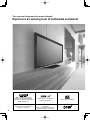 2
2
-
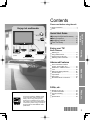 3
3
-
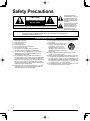 4
4
-
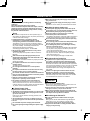 5
5
-
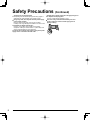 6
6
-
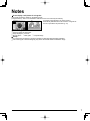 7
7
-
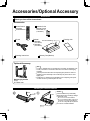 8
8
-
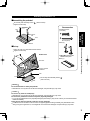 9
9
-
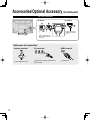 10
10
-
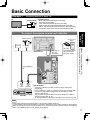 11
11
-
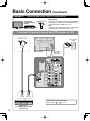 12
12
-
 13
13
-
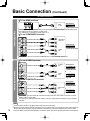 14
14
-
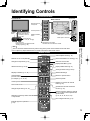 15
15
-
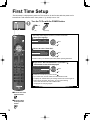 16
16
-
 17
17
-
 18
18
-
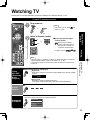 19
19
-
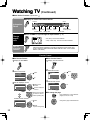 20
20
-
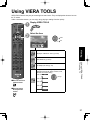 21
21
-
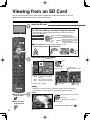 22
22
-
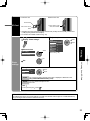 23
23
-
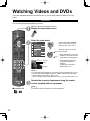 24
24
-
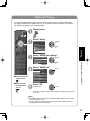 25
25
-
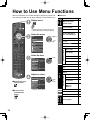 26
26
-
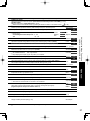 27
27
-
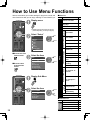 28
28
-
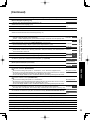 29
29
-
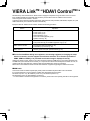 30
30
-
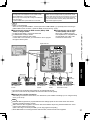 31
31
-
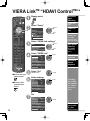 32
32
-
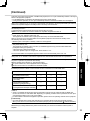 33
33
-
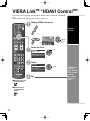 34
34
-
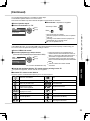 35
35
-
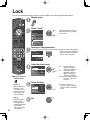 36
36
-
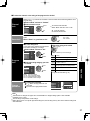 37
37
-
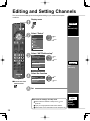 38
38
-
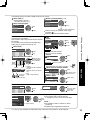 39
39
-
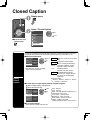 40
40
-
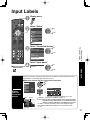 41
41
-
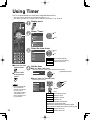 42
42
-
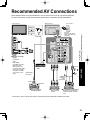 43
43
-
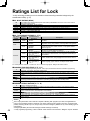 44
44
-
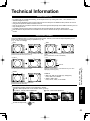 45
45
-
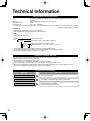 46
46
-
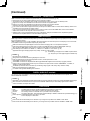 47
47
-
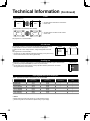 48
48
-
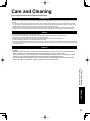 49
49
-
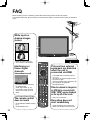 50
50
-
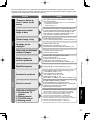 51
51
-
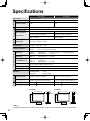 52
52
-
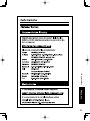 53
53
-
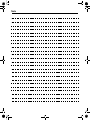 54
54
-
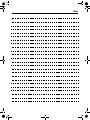 55
55
-
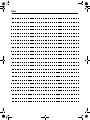 56
56
-
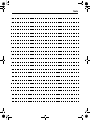 57
57
-
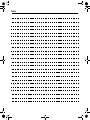 58
58
-
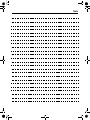 59
59
-
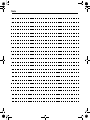 60
60
-
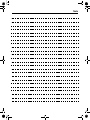 61
61
-
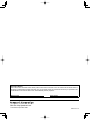 62
62
-
 63
63
-
 64
64
-
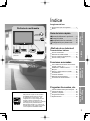 65
65
-
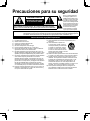 66
66
-
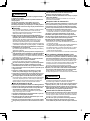 67
67
-
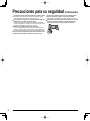 68
68
-
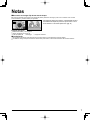 69
69
-
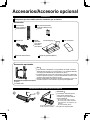 70
70
-
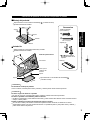 71
71
-
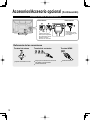 72
72
-
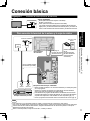 73
73
-
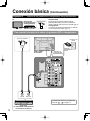 74
74
-
 75
75
-
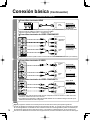 76
76
-
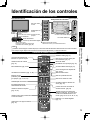 77
77
-
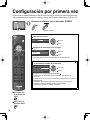 78
78
-
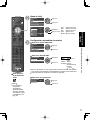 79
79
-
 80
80
-
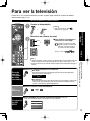 81
81
-
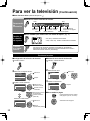 82
82
-
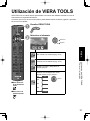 83
83
-
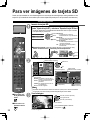 84
84
-
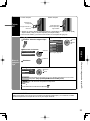 85
85
-
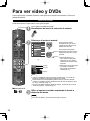 86
86
-
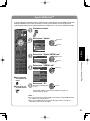 87
87
-
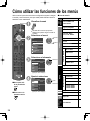 88
88
-
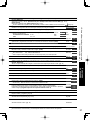 89
89
-
 90
90
-
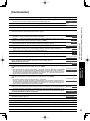 91
91
-
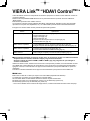 92
92
-
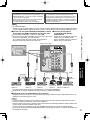 93
93
-
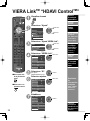 94
94
-
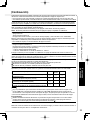 95
95
-
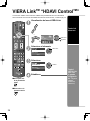 96
96
-
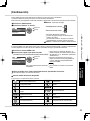 97
97
-
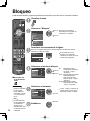 98
98
-
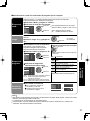 99
99
-
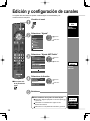 100
100
-
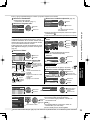 101
101
-
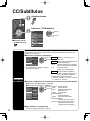 102
102
-
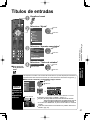 103
103
-
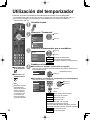 104
104
-
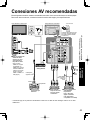 105
105
-
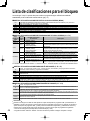 106
106
-
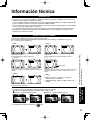 107
107
-
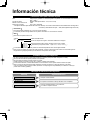 108
108
-
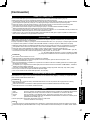 109
109
-
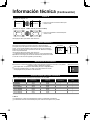 110
110
-
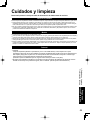 111
111
-
 112
112
-
 113
113
-
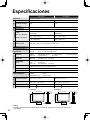 114
114
-
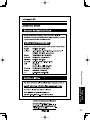 115
115
-
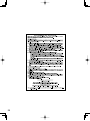 116
116
-
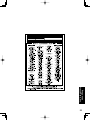 117
117
-
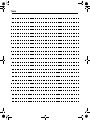 118
118
-
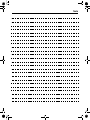 119
119
-
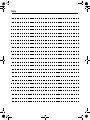 120
120
-
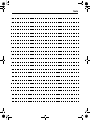 121
121
-
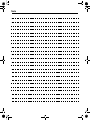 122
122
-
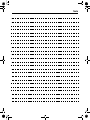 123
123
-
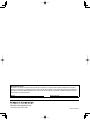 124
124
Philips TC-P42X1X Manual de usuario
- Categoría
- Televisores de plasma
- Tipo
- Manual de usuario
en otros idiomas
- English: Philips TC-P42X1X User manual
Otros documentos
-
Panasonic TC-32LX70 El manual del propietario
-
Panasonic 381 Manual de usuario
-
Panasonic TC 50PS14 Manual de usuario
-
Zenith TV Converter Box DTT901 Manual de usuario
-
HP (Hewlett-Packard) PE4200N Manual de usuario
-
Audiovox PAV-7 Manual de usuario
-
Panasonic TH37PX25U - 37" HD PDP Instrucciones de operación
-
Pioneer PDP-4360HD El manual del propietario
-
Hitachi P50S601 - 50" Plasma TV Instrucciones de operación
-
Hitachi Director's P50X901 Instrucciones de operación